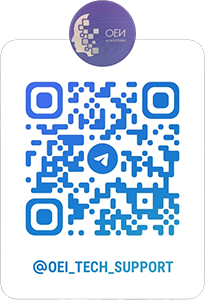Руководство по эксплуатации «Комплексы измерительные WSTR Ревизор модели WSTR-EP» (4211-007-75525306-20 РЭ)
ООО «НТЛ «ЭЛИН»
УТВЕРЖДАЮ
Раздел 3 “Методика поверки”
УТВЕРЖДАЮ
Генеральный директор ООО «НТЛ «ЭлИн»
Заместитель директора по производственной метрологии ФГУП «вниимс»


Комплексы измерительные WSTR Ревизор модели WSTR-EP
РУКОВОДСТВО ПО ЭКСПЛУАТАЦИИ
4211-007-75525306-20 РЭ
«РАЗРАБОТАЛ»
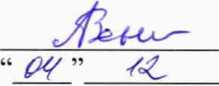
А.В. Зенкин
2020 г.
«ПРОВЕРИЛ»
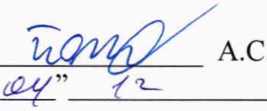
. Пономарёв 2020 г.
г. Москва
2020 г.
Содержание
-
-
-
1.1.2 Требования по устойчивости и прочности к внешним воздействующим 6
-
факторам.......................................................................................
-
-
2.3 Использование веб-сервиса WST_WebUI при эксплуатации комплекса
-
2.3.2. Правила навигации посредством мышки, клавиатуры компьютеров и
поверки .......................................................................................
-
3.10 Определение метрологических характеристик средства измерений.......
-
3.11 Подтверждение соответствия средства измерений метрологическим
требованиям.................................................................................
Приложение A: Образец Таблицы для заполнения при определении значения
абсолютной погрешности, возникающей при измерении температуры комплексом WSTR
Настоящий документ, далее по тексту - руководство по эксплуатации, объединяет в себе: техническое описание, инструкцию по эксплуатации, руководство пользователя, описание программного обеспечения, паспорт и методику поверки.
Настоящее руководство по эксплуатации (РЭ) распространяется на комплексы измерительные WST Ревизор модели WSTR-EP, далее комплексы WSTR, и предназначено для организации их правильной эксплуатации.
В настоящем РЭ изложены сведения о порядке ввода в эксплуатацию, эксплуатации, техническом обслуживании, хранении, транспортировании комплексов WSTR.
РЭ является эксплуатационным документом, удостоверяющим гарантированные предприятием-изготовителем основные характеристики изделия и содержащим сведения по его эксплуатации.
К эксплуатации комплексов WSTR допускается обслуживающий персонал, изучивший эксплуатационную документацию, прошедший обучение по технике безопасности для работы с компьютерами и имеющий соответствующую квалификацию.
Все вопросы и замечания, связанные с эксплуатацией комплекса, просим направлять по адресу:
РФ, 111397, Москва, Зелёный проспект, дом 20, помещение I, этаж 7, ком 22 НТЛ «ЭлИн»
тел. +7 (909) 694-9587, +7 (916) 389-1861, +7 (985) 043-8251 (для НТЛ «ЭлИн»).
e-mail: common@elin.ru
4211-007-75525306-20 РЭ-
1 ОПИСАНИЕ И РАБОТА
-
1.1.1 Назначение изделия
Комплексы измерительные WST Ревизор модели WSTR-EP, далее по тексту -комплексы WSTR, предназначены для организации беспроводных систем мониторинга WST, обеспечивающих измерение, регистрацию и мониторинг температуры и относительной влажности в условиях эксплуатации, характеризующихся минимальным уровнем пыли и влаги.
Условное обозначение изделия при заказе и в конструкторской документации выполняется следующим образом:
Комплекс измерительный WSTR-EP ТУ 4211-007-75525306-20
Тип используемых тегов WST-EP:
Пример записи:
Комплекс WSTR-EP ТУ 4211-003-75525306-17Комплексы WSTR предназначены для выполнения работ по оценке соответствия промышленной продукции и продукции других видов, а также иных объектов установленным законодательством Российской Федерации обязательным требованиям, в том числе:
-
— в пищевой промышленности и агросекторе (производство, хранение, транспортировка продукции и т.д.);
-
— для независимого контроля температуры при транспортировке и хранении химических, биологических, органических и т.п. препаратов и изделий в условиях Холодовой цепи;
-
— в технологических процессах;
-
— в коммунальном хозяйстве (энергоконтроль и энергоаудит) и т.д.
-
1.1.2 Требования по устойчивости и прочности к внешним воздействующим факторам
-
1.1.2.1 Нормальные условия применения:
-
Температура окружающего воздуха, оС............................. плюс (20 ± 10);
Относительная влажность, %.......................................... от 30 до 80 при 25°С;
Атмосферное давление, кПа........................................... от 84 до 106,7.
-
1.1.2.2 Теги WST-EP по устойчивости к воздействию температуры и влажности в рабочих условиях применения относятся к группе 3 по ГОСТ 22261-94, но в диапазоне температур от минус 40°С до плюс 85°С и относительной влажности до 98 % при температуре плюс 25°С.
Менеджеры WST-ETM по устойчивости к воздействию температуры и влажности в рабочих условиях применения относятся к группе 2 по ГОСТ 22261-94.
Все остальные компоненты комплекса относятся к группе 2 по ГОСТ 22261-94.
-
1.1.2.3 Требования по электромагнитной совместимости.
По ГОСТ Р 51318.22-99 устройства, входящие в состав комплексов WSTR, относятся к аппаратуре класса Б с напряжением электропитания, не превышающим 5 В, за исключением сетевого адаптера питания менеджера с напряжением электропитания ~220 В.
-
1.1.2.4 По устойчивости к механическим воздействиям теги WST-EP соответствуют группе 3 по ГОСТ 22261-94.
Все остальные компоненты комплексов WSTR относятся к группе 2 по ГОСТ 22261-94.
-
1.1.2.5 Предельные условия транспортирования для тегов WST-EP в соответствии с группой исполнения 3 согласно ГОСТ 22261-94.
Все остальные компоненты комплексов WSTR относятся к группе 2 по ГОСТ 22261-94.
1.1.3 Технические характеристики
-
1.1.3.1 Технические характеристики тегов WST-EP в составе комплексов WSTR
приведены в Таблице 1.1 и в Таблице 1.2.
Таблица 1.1 - Основные технические характеристики тегов WST-EP
|
Технические характеристики |
Значения |
|
Диапазон измерений температуры, °C |
от -40 до +85 |
|
Пределы допускаемой абсолютной погрешности при измерении температуры в зависимости от диапазона измерения, °C: |
±1,2 (от -40 до -30 °C включ.) ±1,0 (св. -30 до -15 °C включ.) ±0,8 (св. -15 до 0 °C включ.) ± 0,5 (св. 0 до +65 °C включ.) ± 0,9 (св. +65 до +85 °C) |
|
Разрешающая способность при измерении температуры, °C |
0,02 |
|
Диапазон показаний относительной влажности, % |
от 0 до 100 |
|
Диапазон измерений относительной влажности, % |
от 3 до 98 |
|
Пределы допускаемой абсолютной погрешности при измерении относительной влажности, %: |
±5,0 |
|
Разрешающая способность при измерении относительной влажности, % |
0,12 |
|
Программируемый интервал между измерениями, в минутах |
0,5, 1, 2, 5, 10, 15, 30, 60, 240 |
|
Количество накопленных результатов температуры и влажности при отсутствии радиосвязи с менеджером, шт. |
16312 |
|
Количество программируемых пределов при контроле температуры/влажности |
один верхний и один нижний |
|
Диапазон частот, используемый при радиообмене, МГ ц |
от 431,04 до 439,36 |
|
FCC-идентификатор модели беспроводного устройства |
ZGW15* |
|
Предельная дальность связи с менеджером при прямой видимости и настройках по умолчанию, м |
200 |
|
Степень защиты, обеспечиваемая корпусом по ГОСТ 4254-2015: |
IP41 |
|
Электропитание |
USB-порт компьютера/зарядного устройства, либо любой внешний источник питания с напряжением от 3,0 В до 5,5 В |
|
Габаритные размеры, не более, мм |
90x24x8,4 |
*) - Теги WST-EP ZGW15 имеют Декларацию о соответствии средств связи № Д-МДРД-208, выданную Федеральным агентством связи.
Для питания тега WST-EP можно использовать компактный LiPo аккумулятор или батарейный отсек с установленными в него недорогими батареями. Для этого на корпусе тега имеется стандартный разъём JST PH. Кроме того, тег WST-EP может быть запитан от обычного сетевого зарядного устройства с USB-гнездом. Причём, если тег одновременно подключён и к зарядному устройству через разъём USB, и к аккумулятору через разъём J ST H, то такое подключение, с одной стороны обеспечивает постоянную подзарядку аккумулятора, а с другой реализует схему с резервным источником питания при сбое питания зарядного устройства (связанном, например, с пропаданием электросети).
|
Вариант 1 |
Вариант 2 |
Вариант 3 | |||
|
Питание через USB-разъём |
Питания через разъём JST PH |
Подзарядка/резервное питание | |||
|
1 |
1 J |
5* у |
=» | ||
|
Реализуется на базе приспособлений: USB РА (П/У), USB-AA(O/3), USB-AAA(O/3), АОРВ 1 |
Реализуется на базе приспособлений: LiPoXXXX, JST-AA(O/3), JST-AAA(O/3). JST-1865O |
Реализуется при одновременном использовании любого из приспособлений Варианта 1 и любого из приспособлений Варианта 2* | |||
* - Вариант 3 может служить как для обеспечения тега резервным питанием при пропадании основного питания по Варианту 1, так и для подзарядки аккумулятора тега, запитанного по Варианту 2. В последнем случае, когда аккумулятор тега разряжен, а тег дополнительно запитан по Варианту 1, встроенная цепь зарядного устройства тега быстро зарядит аккумулятор питания по Варианту 2 (обычно за несколько часов). При этом не нужно специально отключать или менять аккумулятор для его подзарядки.
Рисунок 1.1 - Варианты организации внешнего питания тега WST-EP
-
1.1.3.2 Технические характеристики менеджера WST-ETM приведены в Таблице 1.2.
Таблица 1.2 - Технические характеристики менеджера WST-ETM
|
Технические характеристики |
Значения |
|
Диапазон частот, используемый при радиообмене, МГ ц |
от 431,04 до 439,36 |
|
Максимальная мощность передатчика, мВт |
1 |
|
Максимальное число тегов WST-#, обслуживаемых одним менеджером |
40 |
|
FCC-идентификатор модели беспроводного устройства |
ZGW004* |
|
Тип Ethernet-порта |
10Base-T (Сервер DHCP, порты: 80 и 6667) |
|
Входное напряжение питания, В |
от 4,5 до 5,5 |
|
Максимальный ток потребления, не более, мА |
300 |
|
Температура окружающего воздуха, °С |
от плюс 10 до плюс 35 |
|
Относительная влажность воздуха, не более, % |
80 |
|
Габаритные размеры, мм |
22 х 55 х 48 |
|
Масса без сетевого адаптера и кабелей питания и подключения, г |
55 |
*) - Менеджеры тегов Ethernet Tag Manager (ETM) модель ZGW04 имеют Декларацию о соответствии средств связи №Д-МДРД-4584, выданную Федеральным агентством связи.
1.1.4 Состав комплекса
Таблица 1.3 - Состав комплекса WSTR-EP
|
Наименование |
Количество |
|
Тег модификации WST-EP |
1 шт. (*) |
|
Литий-полимерный аккумулятор, 3,7 В питания тега |
* () |
|
Сетевой адаптер питания с тега USB-выходом |
* () |
|
Менеджер WST-ETM |
1 шт. |
|
Сетевой адаптер питания с USB-выходом менеджера |
1 шт. |
|
Кабель USB/mini USB |
1 шт. |
|
Ethemet-пачкорд |
1 шт. |
|
«Комплексы измерительные WST Ревизор модели WSTR-EP. РУКОВОДСТВО ПО ЭКСПЛУАТАЦИИ» в электронном виде |
( ) |
|
Паспорт ПС 4211-007-75525306-20 |
(***) |
*
(*)
- количество - в соответствии с заказом.
(**) - скачивается Пользователем самостоятельно с сайта https://elin.ru/. (***) - на комплекс в комплекте с тегами в кол-ве не более 20 шт.
-
1.1.5 Маркировка и пломбирование
-
1.1.5.1 Маркировка тега WST-EP выполняется в виде полиграфической таблички, прикреплённой к основанию корпусу изделия.
Надпись на табличке содержит следующие сведения (см.п.2.2.4.4):
-
- наименование изготовителя и обозначение типа тега;
-
- знак утверждения типа средства измерения или знак FCC;
-
- заводской (серийный) номер.
-
1.1.5.2 Пломбирование тега выполняется в виде наклейки на электронную плату.
На пломбе изображены (см.п.2.2.4.4) наименование изготовителя и заводской (серийный) номер.
-
1.1.5.3 Маркировка менеджера WST-ETM выполняется в виде полиграфической таблички, прикреплённой к основанию корпусу изделия.
Надпись на табличке содержит следующие сведения (см.п.2.2.5):
-
- наименование изготовителя и наименование его сайта;
-
- обозначение менеджера WST-ETM;
-
- знак утверждения типа средства измерения или знак FCC;
-
- заводской (серийный) номер.
-
1.1.5.4 Пломбирование менеджера отдельно не выполняется.
-
1.1.6 Упаковка
Упаковка покупных и составных частей комплекса WSTR-EP производится в соответствии с их техническими условиями или заменяющими их документами
1.2 Описание и работа составных частей изделия-
1.2.1 Общие сведения
В состав комплексов WSTR входят:
- автономные теги -регистраторы Wireless Sensor Tags (WST) модификации WST-EP;
- менеджер тегов Ethernet Tag Manager (менеджер WST-ETM);
- удалённый сервер, защищённый паролем (https://elin.ru/wst/), с установленным специализированным программным обеспечением (веб-сервис WST_WebUI).
Комплексы WSTR предназначены для построения и поддержки эксплуатации распределенных беспроводных систем мониторинга WST, обеспечивающих измерение, регистрацию и мониторинг температуры и относительной влажности.
В простейшем случае беспроводная система мониторинга WST, реализуемая посредством комплексов WSTR, может состоять из одного сенсорного тега WST-EP и одного менеджера тегов WST-ETM. При этом менеджер подключается к проводному Интернету и регистрируется в облачной базе данных удаленного сервера с установленным на нём программным обеспечением веб-сервиса WST_WebUI. Далее посредством специальной процедуры каждый используемый тег связывается по радиоканалу с менеджером. После чего тег размещается в контрольной точке, требующей отслеживания тех или иных параметров.
Функциональная схема распределенной беспроводной системы мониторинга WST, организованной с помощью элементов комплекса WSTR, приведена на Рисунке 1.1.

ключей нс
ггсрнету
Беспроводные сенсорные теги
Объект мониторинга
•at *•?
I I L
Менеджер
тегов
до 200 метром
<-----►
-
- Контроль температуры и взажпости. освещённости
-
- Свосщчмсиное уесдиилеиис о .11обых событиях
-
- Облачная регистрация и х/юнсние результатов
• Контроль движения ши положения дверей (откр закр)
-
- Жуковой и ши световой сигнал для поиска тега
-
- Долгая автономная работа от н тоской зитисвой батареи
-
- Стоматическая оптимизация радиообмена
Система мониторинга WST
Организуется на базе комплексов WSTR.
Xj
► URL
| Беспроводное управление тегами I | - Онлайн-просмотр текущих значений
■ Уведомления на Email
-
- Push-уведомления на гаджеты
I • Управление оборудованием и рассылка SMS через URL
-
- Просмотр результатов в любам месте, в любое время
I
| Любое устройство
с выходом
и сеть Интернет
Рисунок 1.2 - Функциональная схема применения комплекса WSTR для организации распределённой системы мониторинга WST
Ifincpitct -сервис 1.1 технологии Wireless Sensor Tags |
|
—' 1 | |
|
werJ | |
|
Э^Зх | |
|
• ■ |
lit |
|
*■ |
Если необходимо осуществлять мониторинг в нескольких контрольных точках, количество тегов, связанных с менеджером, может быть увеличено. При этом один менеджер может обслуживать до 40 тегов, каждый из которых расположен от него на расстоянии до 200 м (открытое пространство, зона прямой видимости). Если радиосигналу необходимо преодолевать какие-либо препятствия (например, стены помещения, корпус холодильника, стенки термоконтейнера и т.д.), то расстояние до менеджера уменьшается.
4211-007-75525306-20 РЭ При необходимости подключить более 40 тегов, используется дополнительный менеджер или несколько дополнительных менеджеров.
Ещё одним неотъемлемым элементом взаимодействия с системами мониторинга WST являются компьютеры и гаджеты, имеющие подключение к Интернету и оснащённые любым браузером. Эти устройства обеспечивают доступ пользователей к ресурсам систем WST через особый пользовательский веб-сервис WST_WebUI, размещённый на сайте компании НТЛ «ЭлИн». Используя возможности этого вебсервиса, пользователь может менять организацию собственной беспроводной системы мониторинга WST, организованной на базе элементов комплекса WSTR, подключая к ней или отключая от неё менеджеры и теги, а также может настроить работу каждого тега так, чтобы:
-
— осуществлять с заданным темпом измерение и регистрацию температуры и влажности;
-
— получать уведомления о нарушении заданных пределов температурой, и/или влажностью. При формировании уведомлений могут быть использованы механизмы E-mail, Push-уведомления для мобильных устройств;
-
— переключать светодиод для удобства поиска или для идентификации тегов;
-
— обеспечить оптимальный радиообмен с менеджером;
-
— при выходе/входе тега из/в зону радиообмена с менеджером формировать уведомительные сообщения об этом;
-
— отслеживать состояние внешнего источника питания любого тега и при её разряде генерировать уведомительные сообщения об этом;
-
— оптимизировать работу тегов, определяя компромисс между сроком службы батареи питания, дальностью радиообмена менеджера с тегом и скоростью отклика тега.
Также посредством веб-сервиса WST_WebUI возможен детальный визуальный просмотр в графическом виде накопленных тегами данных о температуре, о влажности, о параметрах радиообмена и о состоянии внешнего источника питания. Любой из таких графиков может быть распечатан или его изображение может быть сохранено в файле удобного для пользователя формата.
Кроме того системы WST позволяют использовать механизм пользовательских URL-вызовов, обеспечивая при этом как просто отсылку уведомлений, так и включение/отключение какого-либо оборудования. Т.о. фиксация любым тегом события, связанного с определённым пользователем URL-вызовом, может вызывать переключение различного оборудования, исполняя охлаждение, нагрев, увлажнение, кондиционирование, вентиляцию, сигнализацию и т.д.
Таким образом, подключив к Интернету менеджер WST-ETM и разместив беспроводные теги WST-EP в контрольных точках, находящихся в зоне радиообмена с этим менеджером, пользователь, используя особый сервис WST_WebUI, доступный с любого из устройств, предназначенных для работы с Интернетом, получает возможность полномасштабной поддержки организованной таким образом системы мониторинга WST. Система WST может быть организована на базе одного или нескольких комплексов WSTR. Комплекс WSTR позволяет: формировать и переконфигурировать системы WST, а также оптимизировать режим их эксплуатации, управлять состоянием тегов и менеджеров, задавая значения их установочных параметров, исполнять ревизию текущих значений основных параметров системы, извлекать результаты мониторинга из облачной базы данных, а также выполнять их коррекцию, онлайн и офлайн-визуализацию, распечатку и архивирование для дальнейшей обработки.
-
1.2.2 Теги с внешним питанием WST-EP
Основой комплексов WSTR являются автономные беспроводные теги-регистраторы Wireless Sensor Tags (далее просто теги или теги WST-EP), которые непосредственно обеспечивают измерение и мониторинг температуры и относительной влажности окружающей их среды.
Конструктивно каждый тег WST-EP представляет собой миниатюрное автономное устройство, размещённое в плоском пластиковом корпусе. Внутри корпуса расположена многослойная печатная плата с электронной схемой устройства, включающей микроконтроллер, датчики температуры и влажности, память, элемент индикации (светодиод). Питание тега осуществляется от отдельного внешнего источника питания. В качестве источника питания может использоваться литий-полимерный аккумулятор или отсек с батареями. Для их подключения на лицевой стороне корпуса тега установлен стандартный разъём JST PH. На боковой поверхности корпуса тега размещён разъём USB, предназначенный для подключения тега к USB-порту сетевого зарядного устройства с USB-гнездом, которое может использоваться как непосредственно для питания тега, так и для заряда внешнего аккумулятора, подключённого через разъём JST PH.
Тег WST-EP снабжён энергонезависимой флеш-памятью результатов. Это позволяет в случае нарушения радиообмена между тегом и менеджером накапливать фиксируемые тегом результаты. После восстановления радиообмена накопленные результаты автоматически перемещаются из памяти тега в облачную базу данных. Сохранённые во внутренней памяти данные не будут потеряны даже при отключении питания тега.
Внешний вид и размеры тегов комплекса WSTR приведены на Рисунке 1.2
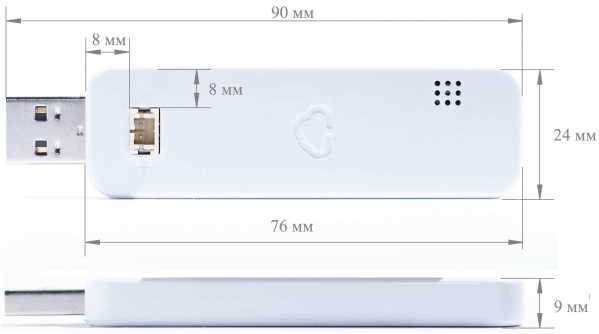
Рисунок 1.3 - Внешний вид и размеры тегов комплекса WSTR
1.2.3 Реализация вариантов обеспечения питанием тегов WST-EP
1.2.3.1 Приспособления А (П/У)

Рисунок 1.4 - Варианты подключения тегов WST-ETM к USB-розетке сетевого зарядного устройства
Подключение:
-
• или к USB-розетке сетевого зарядного устройства,
-
• или к USB-разъёму любого другого бытового либо специализированного устройства компьютера, роутера, коммутатора, телевизора и т.д.,
При использовании сетевого зарядного устройства с USB-розеткой, расположение тега может быть:
-
• или прямое - параллельно штекерам вилки адаптера - модификация А(П),
-
• или угловое - под углом 90° к штекерам вилки адаптера - модификация А(У).
-
1.2.3.2 Приспособление AOPB
Популярные внешние аккумуляторы Power Bank с функцией Always On.
Функция Always On (Всегда включён) означает, что напряжение с выходного USB-разъёма не отключается по прошествии заданного времени, а также нет отключения при низких значениях тока потребления обслуживаемого устройства. Т.е. выходной разъём USB-такого аккумулятора остаётся всегда под напряжением.
Аккумуляторы Power Bank с функцией Always On выпускаются некоторыми компаниями. Например, компанией Voltaic Systems поставляются модели Power Bank V15, V50, V75 и V88, которые могут работать в режиме Always On (подробнее см. здесь https://voltaicsystems.com/always-on-batteries/).

Рисунок 1.5 - Внешний вид аккумулятора V50 USB Battery Pack с функцией Always On
-
1.2.2.3 Приспособления LiPoХХХХ, где ХХХХ - емкость в мАч.
Конструкция, представляющая собой плоский компактный литиево-полимерный аккумулятор с напряжением 3,7 В, проводные выводы которого оформлены вилкой разъёма JST PH-2, тем или иным способом закреплённый непосредственно на корпусе тега. Предлагается два способа крепления: (1) разъемное, с использованием застёжки-липучки, и (2) неразъёмное, с использованием пластины двухстороннего скотча.

Рисунок 1.6 - Тег WST-ETM, оснащённый литиево-полимерным аккумулятором
Поскольку в настоящее время доступен широкий выбор литиево-полимерных аккумуляторов с различной ёмкостью и внешним размером, для каждого конкретного случая эксплуатации тега можно найти лучший компромисс между временем разряда аккумулятора и его габаритами.


В представленной ниже Таблице 1.4 представлено несколько литиево-полимерных аккумуляторов, наиболее подходящих для такой конструкции:
|
Таблица 1.4 - Литиево-полимерные аккумуляторы для тегов WST |
rR-EP | ||
|
Обозначение |
Элемент питания |
Ёмкость, мАч |
Размеры (ДхШхВ), мм |
|
LiPo0450 |
Robiton LP502540 |
450 мАч |
35x20,5x5,6 |
|
LiPo0800 |
Robiton LP383450 |
800 мАч |
50x34,5x3,8 |
|
LiPo0800a |
Robiton LP602945 |
800 мАч |
46x29,5x6,3 |
|
LiPo0900 |
Robiton LP603048 |
900 мАч |
49x30,3x6,3 |
|
LiPo1100 |
Robiton LP603449 |
1100 мАч |
49,5x34,5x6 |
|
LiPo1100a |
Robiton LP603450 |
1100 мАч |
50x34x6 |
|
LiPo1200 |
Robiton LP803048 |
1200 мАч |
49x30,5x8,3 |
Корме того, литиево-полимерный аккумулятор любой модификации, который имеет два проводных вывода, может быть корректно оформлен вилкой разъёма JST PHR для подключения к розетке JST B2B-PH тега WST-EP, а также тем или иным образом закреплён на корпусе этого тега или на плоской поверхности, расположенной рядом с этим тегом.
а)
б)
Рисунок 1.7 - (а) Теги WST-ETM, оснащённые литиево-полимерными аккумуляторами разной ёмкости. (б) Тег WST-ETM с литиево-полимерным аккумулятором, подключённый по варианту «подзарядка/резервное питание»
-
1.2.2.4 Если пользователь имеет любой элемент или источник питания с напряжением от 3,0 В до 5,5 В и двумя проводными выводами, то их можно корректно оформить вилкой разъёма JST PHR для подключения к розетке JST B2B-PH тега WST-EP.

Рисунок 1.8 - Оснастка для подключения внешнего источника питания к тегу WST-ETM
-
1.2.4 Менеджеры тегов WST-ETM
Менеджер тегов Ethernet Tag Manager (далее менеджер WST-ETM) предназначен для беспроводного доступа к тегам WST-EP по радиоканалу с целью организации их информационного обмена с сервисом WST_WebUI через Интернет.
Менеджер представляет собой устройство, построенное на базе производительного микроконтроллера и исполняющее функции управляемого через Интернет приёмопередатчика. Электронная схема менеджера упакована в малогабаритный пластиковый корпус, оснащённый антенной для радиообмена с тегами, разъёмами питания и подключения Интернета, а также имеющий ряд функциональных светодиодных индикаторов-пиктограмм.
Внешний вид менеджера тегов WST-ETM и назначение разъёмов и светодиодных индикаторов приведено на рисунке 1.9, а их описание приводится в Таблице 1.5
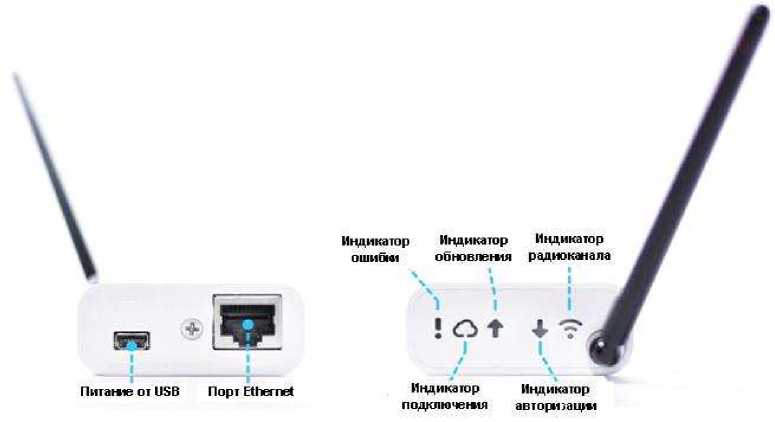
1 I !т
Питагме от USB Порт Ethernet
Индикатор Я
радиоканала -К
1
Индикатор Индикатор
ошибгат обновлежя
Индикатор Индикатор
подключения авторигацж
Рисунок 1.9 - Внешний вид и назначение разъёмов и светодиодных индикаторов менеджера тегов WST-ETM
Таблица 1.5 - Эксплуатационные возможности, требования и ограничения для менеджеров тегов WST-ETM
|
Параметр |
Характеристика параметра |
|
Возможности подключения тегов |
До 40 тегов любой модификации |
|
Световые индикаторы |
Индикатор ошибки. Мигает в случае ошибки при попытке сконфигурироваться для подключения к Интернету (при получении IP-адреса через DHCP). Быстро мигает в случае ошибки при попытке подключиться к веб-сервису. |
|
“ 11 1 Индикатор подключения. Загорается при подключении к облачному веб-V—■У сервису. | |
|
7 11 1 /\ Индикатор обновления. Загорается при передаче веб-сервису данных, принятых от тега. | |
|
---------------------------------------------------------1---------------------------------------------------------------------------------------------------------------------------------------------------------------------------------------------------------------------------------------------------------------------------------------------------------------------------------------------------------------------------------------------------------------------------------------------------------------------------------------- Индикатор авторизации. Загорается, когда подключение временно прерывается (при попытке повторного подключения к веб-сервису). | |
|
1 Индикатор радиоканала. Периодически плавно загорается и плавно гаснет, когда радиоканал готов для принятия данных от тега. Постоянно горит при передаче команд тегам. | |
|
Порт Ethernet |
10Base-T Требуется сервер DHCP (большинство маршрутизаторов/модемов обычно поддерживают DHCP) В брандмауэре должно быть разрешено исходящее HTTP-соединение (порты 80, 6667) |
|
Интерфейс пользователя |
Веб-сервис WST_WebUI |
|
Уведомления |
Email-сообщения Служба push-уведомлений Apple для гаджетов ОС iOS Push-уведомления для устройств с ОС Android |
|
Требования к пропускной способности |
660 байт на событие (типичное значение) при передаче (TX) 401 байт на событие (типичное значение) при приёме (RX) 601 байт при передаче (TX) и 402 байт при приёме (RX) на каждый пинг диспетчера тегов (один раз в 5 минут) |
Для эксплуатации менеджера его необходимо подключить к источнику электропитания постоянного напряжения 5В и к проводному Интернету. Поэтому в комплект поставки каждого менеджера тегов помимо самого менеджера WST-ETM также входит: сетевой адаптер питания и Ethernet-кабель для подключения к DSL/кабельному модему или к Ethernet-порту WLAN-маршрутизатора.
-
1.2.5 Веб-сервис WST_WebUI
Пользовательский сервис Wireless Sensor Tags Web User Interface (далее просто WST_WebUI) является неотъемлемой частью комплексов WSTR-EP и представляет собой особый веб-инструмент, размещённый на корпоративном сайте НТЛ ”ЭлИн” и специально предназначенный для поддержки эксплуатации беспроводных систем мониторинга WST. Используя сервис WST_WebUI, пользователь имеет возможность:
-
• создавать или изменять учётные записи формируемых систем WST;
-
• подключать к легальным учётным записям отдельные менеджеры или их группы;
-
• исполнять подключение тегов к менеджерам или их отключение от менеджеров;
-
• задавать значения установочных параметров тегов, определяющие индивидуальный режим регистрации и визуализации контролируемых тегами величин, а также порядок формирования ими уведомлений;
-
• формировать заголовки и содержимое уведомлений о нарушениях заданных пределов контролируемых тегами величин и параметров;
-
• настраивать механизм формирования пользовательских URL-вызовов, обеспечивая при этом либо механизм сигнализации о фиксируемых тегами событиях, либо включение/отключение какого-либо оборудования;
-
• настраивать оптимальный радиообмен между каждым тегом и менеджером;
-
• при выходе/входе тега из/в зону радиообмена с менеджером формировать уведомительные сообщения об этом;
-
• производить контроль текущего состояния тегов и состояния менеджеров;
-
• осуществлять дистанционный перезапуск каждого из менеджеров системы;
-
• исполнять дистанционный сброс или дистанционную очистку флэш-памяти каждого из тегов системы;
-
• оптимизировать работу тегов, определяя компромисс между сроком службы батареи питания, дальностью радиообмена между тегом и менеджером и скоростью отклика тега;
-
• корректировать список гаджетов, используемых для получения Push-уведомлений от тегов системы;
-
• использовать журнал событий, отображающий последовательный список всех событий, зафиксированных тегами системы;
-
• извлечь результаты, накопленные системой мониторинга, из облачной базы данных и выполнить для них коррекцию и компенсацию погрешностей, а затем исполнить их визуализацию, а также распечатку и архивирование как для всех параметров одного из тегов системы, так и для одного из параметров для всех тегов системы;
-
• восстановить доступ к результатам, зафиксированным ранее отключенным от системы тегом, или переассоциировать эти результаты с другим штатным тегом системы.
Для работы с пользовательским сервисом WST_WebUI необходимо подключить к Интернету хотя бы один менеджер WST-ETM. Сервис WST_WebUI обеспечивает поддержку ТОЛЬКО легальных менеджеров WST-ETM от НТЛ "ЭлИн". Эти устройства входят в комплект поставки комплексов WSTR и отличаются уникальным идентификационным номером, содержащимся в Базе Менеджеров НТЛ "ЭлИн".
Доступ к пользовательскому веб-сервису WST_WebUI может быть осуществлён с помощью любого Интернет-браузера (предпочтительнее использовать Google Chrome) через точу входа с адресом https://elin.ru/wst/.
Пользовательский веб-сервис WST_WebUI обеспечивает русифицированный, интуитивно понятный интерфейс между пользователем и обслуживаемыми системами мониторинга WST, и снабжён подробной инструкцией по работе с ним.
-
2 ИСПОЛЬЗОВАНИЕ ПО НАЗНАЧЕНИЮ
-
2.1.1. Пожаробезопасность и взрывобезопасность комплекса и его комплектующих обеспечивается их конструкцией во всех режимах работы при соблюдении требований документов по эксплуатации.
-
2.1.2. Блок электропитания менеджера должен быть установлен таким образом, чтобы обеспечивался свободный теплоотвод от его корпуса. Перекрытие вентиляционных отверстий не допустимо.
-
2.1.3. При монтаже составных частей комплекса необходимо соблюдать общие требования безопасности электромонтажных работ по ГОСТ 12.3.032-84. В комплексе используется напряжение, безопасное для жизни (менее 36 В).
-
2.1.4. Ограничение по электропитанию тега. Уровень напряжения на выходе внешнего источника электропитания тега не должен быть ниже 2,8 В. В противном случае при отработке операций подключения тега к менеджеру, отключения тега от менеджера и аппаратной очистки флэш-памяти тега возможен необратимый выход из строя электронной схемы устройства.
-
2.1.5. Ограничение по месту установки: избегайте крепления тегов к металлической поверхности, т.к. это ведёт к снижению дальности работы системы.
-
2.1.6. Ограничение по обслуживанию тегов менеджером:
- К одному менеджеру для обслуживания в составе сети WST может быть подключено не более 40 тегов;
- Расстояние от менеджера до любого обслуживаемого им тега не может превышать 200 м в пределах прямой видимости.
-
2.1.7. Ограничения по оборудованию сопряжения:
Маршрутизаторы для подключения менеджера комплекса WSTR должны иметь полную корректную совместимость со стандартом 10Base-T (некоторые маршрутизаторы поддерживают только стандарт 100-Base/T, в этом случае необходимо включить между таким маршрутизатором и менеджером коммутатор Ethernet, поддерживающий стандарт 10Base-T).
-
2.1.8. Менеджер комплекса WSTR осуществляет информационный обмен через сеть Интернет по протоколу HTTP (порт 80) и по протоколу IRC (порт 6667), поэтому брандмауэр Интернет-сети, к которой подключён менеджер комплекса WSTR не должен блокировать исходящий трафик с TCP-порта 6667. В некоторых корпоративных сетях исходящий трафик разрешён только с TCP-портов HTTP (80) и HTTPS (443), внутри таких сетей менеджер комплекса WSTR не может быть использован.
-
2.1.9. Следует ограничить эксплуатацию элементов комплексов WSTR в средах, насыщенных радиоконкурентами в диапазоне 433 МГц, поскольку
использование одной частоты разными системами нередко приводит к значительному ухудшению помеховой обстановки.
4211-007-75525306-20 РЭ-
2.1.10. Обязательным условием обеспечения взаимодействия менеджера с веб-сервисом WST_WebUI является наличие индивидуального идентификационного двенадцатиразрядного номера менеджера в списке Базы Менеджеров НТЛ "ЭлИн".
-
2.1.11. При организации учётной записи системы WST, формируемой на базе комплекса WSTR, необходимо использовать только реальные адреса электронной почты (E-mail). В противном случае, оповещение пользователя важной служебной информацией, связанной с работой системы, будет невозможно. Также в этом случае будет невозможно исполнить операцию по восстановлению утерянного пароля учётной записи.
-
2.1.12. При работе с веб-сервисом WST_WebUI желательно использование браузера Chrome Google.
-
2.1.13. На компьютере, используемом пользователем для работы с веб-сервисом WST_WebUI при эксплуатации комплекса WSTR, целесообразно установить программу Microsoft Excel из пакета Microsoft Office, а также подключить к нему принтер. В этом случае пользователь сможет воспользоваться специализированным исполняемым модулем WST_Chart, обрабатывающим файлы данных csv-формата, сформированные веб-сервисом WST_WebUI и содержащие результаты, зафиксированные тегами комплекса WSTR. Исполняемый модуль WST_Chart позволяет распечатать на одном листе графическое представление информации от одного или нескольких тегов, а также формирует таблицы xls-формата для их дальнейшей индивидуальной обработки пользователем в рамках программы Microsoft Excel.
-
2.2.1 Условные обозначения и сокращения
При описании особенностей работы с веб-сервисом WST_WebUI используются следующие обозначения:
-
— “Создать учётную запись”, “Подключение беспроводного тега”, “Настройки радиообмена (Расширенные)” - окна и всплывающие меню.
-
— {Установки контроля влажности}, {Оценка ресурса батареи}, {Все}, {Настройка сообщений} - название полей, текстовых карманов и отдельных пунктов меню.
-
— «Нет», «Выкл.», «255», «Выгрузка результатов ####/####» - значения
параметров, аббревиатуры, сообщения и форматы в полях и текстовых карманах.
-
— [Сохранить], [Настройки], [Вход] - мнемокнопки и мнемопереключатели. Это мнемонические обозначения кнопок и переключателей, возникающих на экране монитора, нажатие (т.е. приведение в действие и, соответственно, исполнение возложенной функции) которых происходит после фиксации на них курсора манипулятора типа «мышь» (далее мышки) и последующего однократного нажатия левой клавиши выбора объекта.
-
2.2.2 Порядок ввода комплекса в эксплуатацию
-
2.2.2.1. Подключите согласно п.2.2.3 к менеджеру WST-EMT источник
электропитания 5 В и присоедините к его входу кабель от сети Интернет.
-
2.2.2.2. Используя подключённый к Интернету персональный компьютер,
посредством любого браузера (предпочтительно использовать Chrome Google) перейдите по ссылке к веб-сервису WST_WebUI.
-
2.2.2.3. Используя идентификационный номер менеджера WST-EMT создайте для него учётную запись с целью организации с помощью веб-сервиса WST_WebUI обслуживания системы мониторинга WST, построенной на базе этого менеджера.
-
2.2.2.4. С помощью специальной процедуры веб-сервиса WST_WebUI поочерёдно подключите к менеджеру WST-EMT входящие в состав комплекса WSTR беспроводные теги WST-#.
-
2.2.2.5. Разместите подключённые к менеджеру WST-EMT беспроводные теги WST-# в контрольных точках, требующих мониторинга температуры и влажности.
-
2.2.2.6. Используя возможности веб-сервиса WST_WebUI, перейдите к процедуре эксплуатации беспроводной системы мониторинга WST, организованной согласно п.п. 2.2.2.1 ■? 2.2.2.5
-
2.2.3 Подключение менеджера WST-EMT
Ниже описаны возможные варианты схем подключения менеджеров WST-EMT к сети электропитания и к сети Интернет
-
2.2.3.1. Подключение менеджера WST-ETM к проводному Интернету через проводной маршрутизатор изображено на рисунке 2.1.
Ethernet-разъём менеджера соедините патчкордом (1) с выходом «LAN» кабельного модема, DSL-модема или проводного маршрутизатора (роутера). Подключите к электрической розетке сетевой адаптер питания (3) и соедините его с помощью USB-кабеля (2) с мини-USB-входом на корпусе менеджера.

Рисунок 2.1 - Подключение менеджера WST-EMT к проводному Интернету.
-
2.2.3.2. Подключение менеджера WST-ETM к проводному интернету через репитер изображено на рисунке 2.2.
Один из пары репитеров, реализующих передачу сигналов Интернет через сеть электропитания ~220В (например, адаптеры семейства PowerLine: TP-LINK TL-PA2010P или TL-PA4010), подключите посредством патчкорда (1) ко входу «LAN» кабельного модема, DSL-модема, или проводного маршрутизатора (роутера) и вставьте в расположенную рядом с ним электророзетку.
Ethernet-вход менеджера соедините патчкордом (1) с выходом «LAN» второго репитера, который вставьте в электророзетку, расположенную рядом с менеджером. Сетевой адаптер питания (3) подключите с помощью USB-кабеля (2) к мини-USB-входу менеджера и в розетку электропитания ~220В. Если конструкция репитера подразумевает наличие в его составе проходной электророзетки, то сетевой адаптер питания (3) может быть вставлен непосредственно в электророзетку на корпусе репитера.
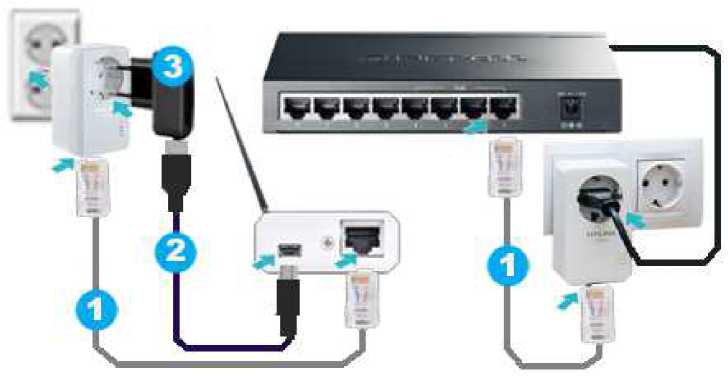
Рисунок 2.2 - Подключение менеджера WST-EMT через репитер к проводному
Интернету
-
2.2.3.3. Подключение менеджера WST-EMT к проводному интернету с использованием технологии РОЕ изображено на рисунке 2.3.

Рисунок 2.3 - Подключение менеджера WST-EMT к проводному интернету с использованием технологии РОЕ
Технология РОЕ предназначена для подачи электропитания и передачи данных по одному Ethernet кабелю на менеджер WST на расстояние до 100 метров. Для реализации такого способа подключения используются два устройства: "инжектор" (первое устройство) передаёт электропитание и данные по одному Ethernet кабелю на разветвитель (второе устройство), который расположен на принимающем конце провода и разделяет данные и электропитание обратно на два кабеля уже для передачи их непосредственно на менеджер.
Ethernet-порт менеджера соедините патчкордом (4) с LAN-портом PoE-сплиттера, который исполняет роль разветвителя (например, UPVEL UP-102S). Кабель питания, выходящий из сплиттера (3) подключите к питающему MUHu-USB-порту менеджера с помощью переходника, либо после самостоятельной переделки\распайки кабеля. Затем в сплиттер воткните Ethernet-кабель (2), передающий и электропитание, и данные в локальную\глобальную сеть. На другом конце кабеля (2) находится PoE-инжектор (1), с помощью которого и осуществляется разделение на данные и электропитание. Электропитание осуществляется от розетки 220 В, данные уходят на роутер или аналогичное другое сетевое оборудование.
-
2.2.3.4. Подключение менеджера WST-EMT к Интернету через беспроводной Wi-Fi-роутер с использованием внешнего блока питания изображено на рисунке 2.4
Ethernet-вход менеджера соедините патчкордом (1) с выходом «LAN» Wi-Fi-роутера. Сетевой адаптер питания (3) подключите с помощью USB-кабеля (2) к мини-USB-входу менеджера.

Рисунок 2.4
Подключение менеджера WST-EMT к беспроводному Wi-Fi-Интернету
-
2.2.3.5. Подключение менеджера WST-ETM к Интернету через беспроводной Wi-Fi-роутер с использованием питания от роутера изображено на рисунке 2.5
Ethernet-вход менеджера соедините патчкордом (1) с выходом «LAN» Wi-Fi-роутера. USB-выход Wi-Fi-роутера подключите с помощью USB-кабеля (2) к miniUSB-входу менеджера.

Рисунок 2.5 - Подключение менеджера WST-EMT к беспроводному Wi-Fi-Интернету
2.2.3.6. Подключение менеджера WST-EMT к Интернету через беспроводной Wi-Fi-репитер изображено на рисунке 2.6
Ethernet-вход менеджера соедините патчкордом (1) с выходом «LAN» Wi-Fi-репитера (например, TL-WA850RE или TL-WA855RE). Сетевой адаптер питания (3) подключите с помощью USB-кабеля (2) к мини-USB-входу менеджера и в розетку электропитания ~220В. Если конструкция Wi-Fi-репитера предусматривает наличие в его составе проходной электророзетки, то сетевой адаптер питания (3) может быть вставлен непосредственно в электророзетку Wi-Fi-репитера.

Рисунок 2.6 - Подключение менеджера WST-EMT к Интернету через беспроводной Wi-Fi-репитер
2.2.3.7. Подключение менеджера WST-EMT к Интернету через портативный беспроводной маршрутизатор с подключённым к нему GSM-модемом изображено на рисунке 2.7
Ethernet-порт менеджера соедините патчкордом (1) с LAN-портом портативного беспроводного маршрутизатора (например, TL-MR3020), к которому подключён USB-модем оператора сотовой связи, для соединения с Интернет. Первый USB-порт внешнего аккумулятора для гаджетов подключите с помощью USB-кабеля (2) к miniUSB-порту менеджера. Второй USB-порт внешнего аккумулятора для гаджетов подключите с помощью USB-кабеля (2) к miniUSB-порту маршрутизатора.
Таким образом, если, подключить менеджер к маршрутизатору, в гнезде USB-порта которого предварительно размещён модем, а затем запитать маршрутизатор и менеджер от внешнего аккумулятора для гаджетов, оснащённого USB-портами, получится портативная система для обслуживания удалённых тегов - т.н. транспортёр, который можно использовать везде, где есть покрытие сетями сотовой мобильной связи.

Рисунок 2.7 - Подключение менеджера WST-EMT к Интернету через портативный беспроводной маршрутизатор с подключённым к нему GSM-модемом
2.2.3.8. Подключение менеджера WST-EMT к Интернету через портативный беспроводной маршрутизатор с подключённым к нему GSM-модемом с использованием автомобильного адаптера для прикуривателя изображено на рисунке 2.8
Ethernet-порт менеджера соедините патчкордом (1) с LAN-портом портативного беспроводного маршрутизатора (например, TL-MR3020), оснащённого USB-модемом оператора сотовой связи, для соединения с Интернет. Первый USB-порт автомобильного адаптера для прикуривателя подключите с помощью USB-кабеля (2) к miniUSB-порту менеджера. Второй USB-порт автомобильного адаптера для прикуривателя подключите с помощью USB-кабеля (2) к miniUSB-порту маршрутизатора.
Таким образом, если, подключить менеджер к маршрутизатору, в гнезде USB-порта которого предварительно размещён модем, а затем запитать маршрутизатор и менеджер, от автомобильного адаптера для прикуривателя, оснащённого USB-портами, получится портативная система по обслуживанию тегов, закреплённых в различных контрольных точках автотранспортного средства, которая может использовать на тех участках маршрута, где есть покрытие сетями сотовой мобильной связи.
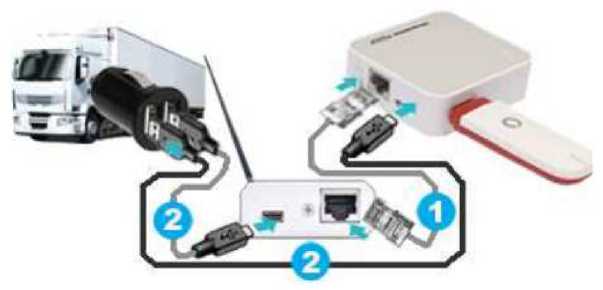
Рисунок 2.8 - Подключение менеджера WST-EMT к Интернету через портативный беспроводной маршрутизатор с подключённым к нему GSM-модемом с использованием автомобильного адаптера для прикуривателя
-
2.2.4 Особенности подключения тегов
Подключение тегов к менеджеру необходимо проводить СТРОГО по одному устройству. Для этого необходимо подключить к электронной схеме очередного вводимого в эксплуатацию тега тот или иной внешний источник питания, с уровнем напряжения в диапазон от 3,0 В до 5,5 В.
Для подключения тега WST-EP следует подсоединить внешний источник питания к розетке JST PH, которая расположена на корпусе тега, и/или вставить USB-вилку тега в USB-розетку адаптера, включённого в электросеть. Подробнее см. п. 1.2.3.
|
Вариант 1 |
Вариант 2 |
Вариант 3 | ||
|
Питание через USB-разъём |
Питания через разъём JST PH |
Подзарядка/резервное питание | ||
|
([ й |
'( J | |||
Рисунок 2.9 - Подключение источника внешнего питания
Подключение тегов к менеджеру необходимо производить последовательно строго по одному устройству. Если при этом производится операция открытия корпуса с последующим закрытием последнего, то следует в обязательном порядке обеспечить совпадение индивидуальных номеров на корпусе и на плате тега. При этом номер на этикетке основания корпуса тега должен соответствовать номеру на этикетке платы тега (т.е. эти номера должны быть полностью идентичными).

WST- EP


Рисунок 2.10 - Этикетка основания корпуса и этикетка платы одного и того же тега.
-
2.2.5 Создание учётной записи
Доступ к веб-сервису WST_WebUI (Wireless Sensor Tags Web User Interface), предназначенному для поддержки систем мониторинга WST, выполненных на базе элементов комплексов измерительных WSTR от НТЛ “ЭлИн”, может быть осуществлён из любого Интернет-браузера (предпочтительнее использовать Google Chrome) через точу входа с адресом https://elin.ru/wst/. В этом случае откроется окно “Авторизация сервиса WST_WebUI” (см. рисунок 2.11).

Рисунок 2.11 - Окно “Авторизация сервиса WST_WebUI” веб-сервиса WST_WebUI.
В открывшемся окне “Авторизация сервиса WST_WebUI” необходимо нажать жёлтую кнопку [Создать учётную запись], размещённую в правом верхнем углу этого окна. Это ведёт к раскрытию одноимённого окна “Создать учётную запись” (см. рисунок 2.12).
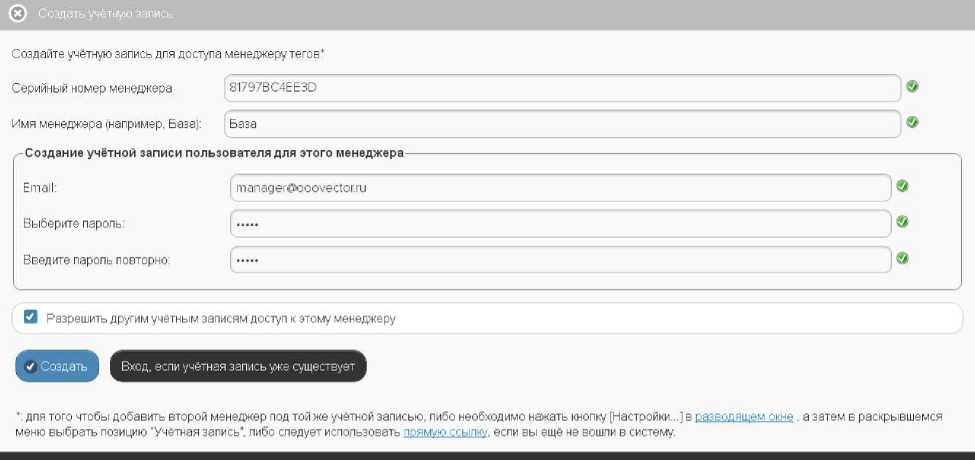
Рисунок 2.12 - Окно “Создать учётную запись” веб-сервиса WST_WebUI.
В окне “Создать учётную запись” необходимо заполнить поля:
• {Серийный номер менеджера:} — номер считывается пользователем с этикетки,
размещённой на дне (нижней грани) корпуса менеджера, и представляет собой 12-разрядное шестнадцатеричное число (например: D0C9E554A81F). При этом предполагается, что для ввода в эксплуатацию системы WST пользователь уже подключил к Интернету менеджер WST-ETM;
 WST-ETM
D0C9E554A81F
www.elin.ru
WST-ETM
D0C9E554A81F
www.elin.ru
Рисунок 2.13 - Этикетка с идентификационным номером менеджера WST-ETM.
-
• {Имя менеджера (например, База):} — выбранное пользователем произвольное имя менеджера. По умолчанию предлагается в качестве имени менеджера его серийный номер, начинающийся с символа ‘#', (например: #D0C9E554A81F);
-
• {Email:} — реальный адрес электронной почты, который по умолчанию будет подставляться в дальнейшем в поля, где задаётся адрес электронной почты подписчика для отправки уведомительных сообщений, также этот адрес может понадобиться для восстановления пароля. При задании адреса электронной почты могут быть использованы ТОЛЬКО цифры и буквы латинского алфавита;
-
• { Выберите пароль:} и { Введите пароль повторно:} — произвольный пароль, выбранный пользователем и повтор этого пароля (каждый символ при вводе пароля и подтверждения пароля отображается точками).
ВНИМАНИЕ! Пароль вводится цифрами и буквами, без специальных знаков, в английской раскладке клавиатуры.
Пиктограммы ® и , появляющиеся справа от заполняемых полей этого окна, показывают корректность вводимых данных. В случае ввода некорректных значений на экран выводятся всплывающие служебные сообщения, поясняющие ошибку и направляющие следующие действия пользователя.
ВНИМАНИЕ! Веб-сервис WST WebUI обеспечивает поддержку ТОЛЬКО \ легальных менеджеров WST-ETM в составе комплексов от НТЛ "ЭлИн", каждый из которых входит в комплект поставки любого комплекса WSTR, и отличается уникальным идентификационным номером, содержащимся в Базе Менеджеров НТЛ "ЭлИн ”.
Проверить идентификационные номера реально существующих менеджеров WST-ETM, включённых в Базу Менеджеров НТЛ "ЭлИн" можно здесь https://elin.ru/wst/sys wst#etm. В случае, если менеджер содержится в Базе Менеджеров НТЛ "ЭлИн", то рядом с введённым пользователем идентификационным номером такого менеджера будет отображён его MAC-адрес, необходимый в отдельных случаях для подключения менеджера к сети Интернет.

ВНИМАНИЕ! Очень важно! При создании учётной записи тега рекомендуется поставить галочку слева от поля {Разрешить другим учётным записям доступ к этому менеджеру}. Если этого не сделать, то менеджер будет связан ТОЛЬКО с текущей учётной записью, определяемой указанным в поле {Email:} адресом, и подключение этого менеджера к другим учётным записям будет невозможно до тех пор, пока в настройках менеджера это не будет явным образом разрешено. Такая ситуация не является проблемой до тех пор, пока не утеряны реквизиты учётной записи — E-mail и пароль. Например, они могут быть автоматически сохранены в базе паролей браузера и затем забыты пользователем. Если после этого, по какому-либо стечению обстоятельств, E-mail и пароль будут стёрты из базы паролей браузера, а пользователь их забудет, получить доступ к такому менеджеру будет уже НЕВОЗМОЖНО.

ВНИМАНИЕ! Очень важно! В случае утери пользователем пароля для его восстановления необходимо обратиться к документу «Восстановление пароля учётной записи» (https://elin.ru/wst/files/pdf/WST/PasswordRecovery.pdf). При этом следует учитывать, что операция по восстановлению пароля возможна
ТОЛЬКО при условии, что в качестве реквизитов учётной записи пользователем был использован реально существующий E-mail. Поэтому, если пользователь утеряет пароль, сопоставленный с назначенным им E-mail, то восстановить его возможно ТОЛЬКО в случае доступа к почтовому электронному ящику, указанному при регистрации учётной записи.
Именно поэтому в качестве подтверждения успешности создания учётной записи на реально существующий E-mail, использованный пользователем в реквизитах учётной записи, службой поддержки разработчика технологии Wireless Sensor Tags или службой автоматической рассылки одного из его коммерческих партнёров высылается стандартное сообщение следующего вида (см. рисунок 2.14):
Чг 02.08.2018 13:36
Elastic Email <mailer@elasticemail.com> от имени Wireless Sensor Tags <notifications@wirelesstag.net> Test Email from Wireless Sensor Tags
Кому manager@ooovector.ru
This test email was sent because you entered a new email address.
If you have received this email, it means you have entered the correct email address, and emails from Wireless Sensor Tags are not getting blocked by your SPAM filters or ISP. You can be relatively confident that notification emails from tags/sensors can reach you.
Sent at: 8/2/2018 10:35:37 AM.
You are receiving this email because you asked to be notified about Tag events. You can click this link to stop emails like this to be sent to your email address (unsubscribe), or re-subscribe/unblock.
Рисунок 2.14 - Вид письма, подтверждающего успешность создания учётной записи.
Дословный перевод этого сообщения приведён на рисунке 2.15:
Тест Email от Wireless Sensor Tags
Кому: manager@ooovector.ru
Этот тест был отправлен по введённому Вами новому адресу электронной почты.
Получение Вами этого письма означает, что Вами был введён действительный адрес электронной почты, и письма от Wireless Sensor Tag не блокируются спам-фильтрами компьютера или Интернет-провайдером. Теперь можно быть уверенным, что уведомительные сообщения от тегов системы WST будут беспрепятственно поступать на почтовый ящик электронной почты с этим адресом.
Отправлено: 8/2/2018 10:35:37 AM.
Вы получили это письмо, поскольку эксплуатируете оборудование, которое может рассылать уведомления о зафиксированных им событиях. Вы можете нажать на эту ссылку (this link), чтобы блокировать Email-сообщения, отправляемые на Ваш Email-адрес, или повторно подписаться/разблокировать (re-subscribe/unblock) такие сообщения.
© CAO GADGETS, LLC. 50 Tesla, Irvine, CA 92618
Рисунок 2.15 - Перевод письма, подтверждающего успешность создания учётной записи.
Это сообщение специально высылается для того, чтобы подтвердить надёжность канала получения по электронной почте служебных сообщений важных для пользователя системы WST. Это сообщение лучше всего сохранить, на случай, если в ходе эксплуатации системы WST пользователю понадобиться блокировать или, напротив, разблокировать механизм отсылки уведомительных сообщений на адрес электронной почты, указанной в реквизитах учётной записи.
Тогда в случае активизации ссылки «на эту ссылку (this link)», механизм отсылки уведомительных сообщений БЛОКИРУЕТСЯ, что сопровождается выдачей на экран сообщения вида: «Blocked manager@ooovector.ru on server #1»
При активизации ссылки «повторно поДписаться/разблокировать
(re-subscribe/unblock)», механизм отсылки уведомительных сообщений
РАЗБЛОКИРУЕТСЯ, что сопровождается выдачей на экран сообщения вида: «Unblocked manager@ooovector.ru on server #1»
Сразу после регистрации первого менеджера открывается главное окно сервиса
WST_WebUI или, по-другому, разводящее окно (см. рисунок 2.16). Из этого окна также производится непосредственно подключение тегов к конкретному менеджеру.
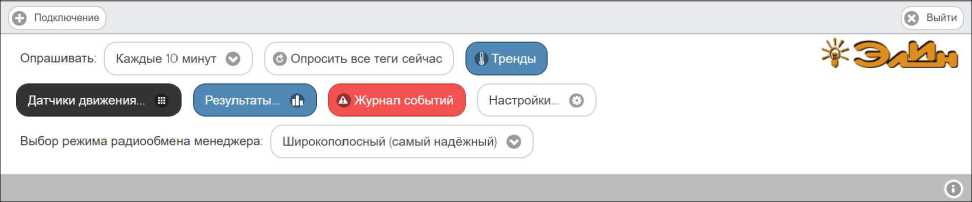
Рисунок 2.16 - Разводящее окно веб-сервиса WST_WebUI.
-
2.2.6 Подключение тегов к менеджеру
-
1) Нажмите кнопку [Подключение], находящуюся в левом верхнем углу разводящего окна (см. рисунок 2.16), в результате на экран выводится окно “Подключение беспроводного тега”;
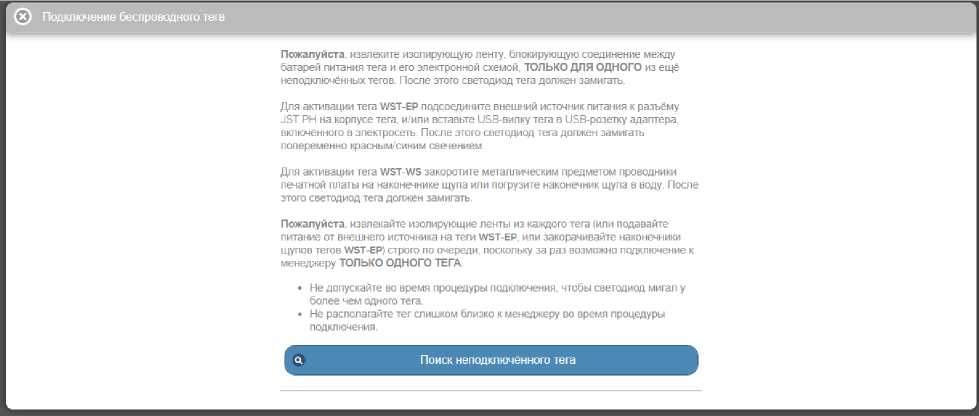
Рисунок 2.17 - Окно “Подключение беспроводного тега” веб-сервиса WST_WebUI до запуска процедуры поиска тега.

ВНИМАНИЕ! Все теги, предназначенные для подключения к менеджеру, не должны быть подключены ни к какому другому менеджеру и должны быть обесточены, либо при помощи защитной ленточки-прокладки, либо из них должны быть извлечены батареи электропитания.
Подключение тегов к менеджеру следует осуществлять строго по одному.
ЗАПРЕЩАЕТСЯ допускать ситуации, когда на два или более тегов, ещё не подключённых к менеджеру, одновременно подано электропитание (включены батареи).
-
2) Для подключения тега WST-OPT-# или тега WST-OPB-# следует вскрыть корпус тега. Ослабить гайку кабельного ввода зонда, вращая её по часовой стрелке. Вынуть плату тега из его корпуса.
-
3) Приложив определённые усилия, следует выдернуть изолирующую ленточку, отделяющую полюс батареи питания от контактов холдера, расположенного на плате тега. Либо следует вынуть из упаковки и вставить в холдер, поставляемую в комплекте с ним батарею питания типоразмера 1/2AA.
-
4) После подключения батареи светодиод тега начнёт мигать с интервалом один раз в 2 секунды. Светодиод мигает до окончания процедуры подключения;
-
5) Далее нажмите кнопку [Поиск неподключённого тега] в окне “Подключение беспроводного тега”. Нажатие этой кнопки запускает процесс поиска менеджером неподключённого тега.
Если процесс поиска завершен успешно (светодиод прекращает мигать), непосредственно под кнопкой [Поиск неподключённого тега] будет выведена панель с информацией о найденном теге (его типе, текущих значениях уровня напряжения батареи его питания и уровне сигнала радиообмена с менеджером) - см. рисунок 2.18.
подключения
Поиск неподключённого тега
о новом теге
Тип тега:
WST-EP (pee.BF)
Расход Уровень сигнала батареи: радиообмена:
3.32 В -54дБм
Имя тега: USB Temp/RH 7
Передавать несколько отсчётов температуры/влажности за один раз
Отключить мигание светодиода тега, сопровождающее операции периодического опроса тега
Блокировать доступ к флэш-памяти тега (обеспечивает невозможность аппаратной очистки флэш-памяти тега)
Подключить
Рисунок 2.18 Окно “Подключение беспроводного тега” веб-сервиса WST_WebUI после завершения процедуры поиска первого тега.
Тип тега определяется функциональным назначением этого устройства, его схемотехникой, ресурсами и вариантом программы управления, прошитой изготовителем в памяти процессора тега.
При подключение тега с внешним питанием в поле {Имя тега} автоматически генерируется предлагаемое сервисом WST_WebUI имя, состоящее из аббревиатуры «USB Temp/RH» и порядкового номера подключаемого к менеджеру тега (например, «USB Temp/RH 5»). Пользователь вправе поменять это имя на собственное имя, которое должно содержать ТОЛЬКО цифры и буквы английского алфавита. Если необходимо, чтобы имя тега включало кириллицу, это можно будет сделать позже.
Не следует в ходе процедуры подключения тега к менеджеру располагать тег близко к менеджеру. Такая ситуация расценивается программой управления менеджером, как некорректная. Поэтому её следует избегать..
Галочка в поле-признаке {Блокировать доступ к флэш-памяти тега (обеспечивает невозможность аппаратной очистки флэш-памяти тега)} не позволит пользователю в дальнейшем использовать функцию аппаратной очистки флэш-памяти тега, которая принудительно возвращает тег в исходное состояние, т.е. состояние, в каком он поступает к пользователю от изготовителя . Это делает бессмысленным хищение тега и исключает попытки намеренного уничтожения измерительных данных злоумышленниками, имеющими доступ к тегу в месте его установки.

ВНИМАНИЕ! Очень важно! Следует очень аккуратно использовать опцию {Блокировать доступ к флэш-памяти тега (обеспечивает невозможность аппаратной очистки флэш-памяти тега)}. Поскольку в случае её выбора стереть флэш-память тега будет возможно ТОЛЬКО дистанционно с помощью команды {Отключение тега}, поданной менеджером, к которому был подключён тег с использованием этой опции. Если же при отработке команды {Отключение тега} по каким-либо причинам возникнут трудности, восстановить тег и использовать его для работы с этим же менеджером или с другими менеджерами будет уже НЕВОЗМОЖНО.
Галочка в поле-признаке {Отключить мигание светодиода тега, сопровождающее операции периодического опроса тега} обеспечивает выключение мигания светодиода во время периодических сеансов связи тега с менеджером, что позволяет увеличить срок службы батареи.
Программа управления тегов WST содержит специальную опцию передачи сразу 13 отсчётов температуры/влажности за один раз, что значительно увеличивает срок жизни батареи тега при заданном темпе опроса. Поэтому галочка, установленная пользователем при подключении тега, оснащённого программой управления новой версии, в поле-признаке {Передавать несколько отсчётов температуры/влажности за один раз} позволяет перевести тег в специальный режим экономии энергии батареи питания. Подробнее см. п. 2.3.12.
-
6) После задания всех параметров следует выбрать кнопку [Подключить], что приведёт к занесению параметров тега в базу данных менеджера. Также тег будет добавлен в список подключённых к менеджеру тегов в виде отдельной строки разводящего окна.
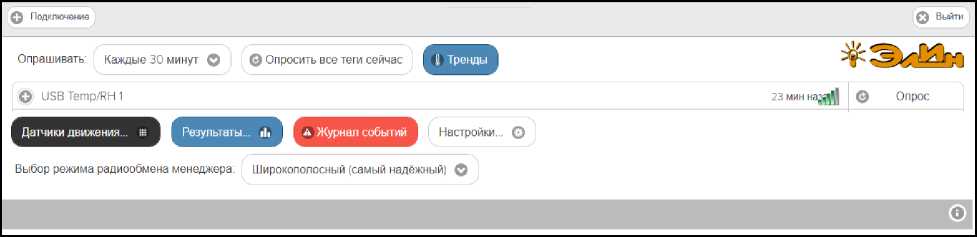
Рисунок 2.19 - Разводящее окно веб-сервиса WST_WebUI с одной строкой подключённого к менеджеру тега .
Подключение второго и последующих тегов к менеджеру производится аналогично.
После подключения второго тега к менеджеру разводящее окно будет выгладить так (см. рисунок 2.20).
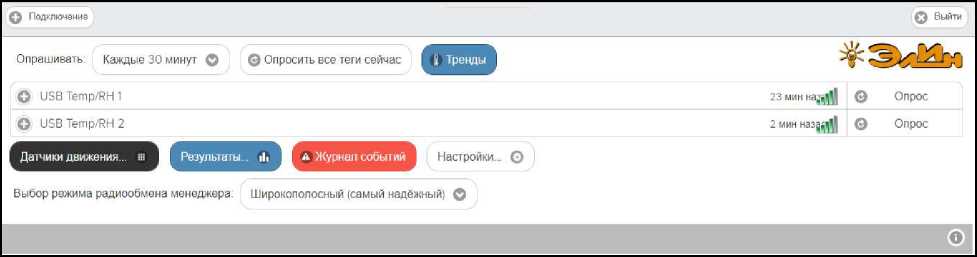
Рисунок 2.20 - Разводящее окно веб-сервиса WST_WebUI с двумя строками подключённых к менеджеру тегов.
-
2.2.7 Ввод в эксплуатацию второго и последующих менеджеров
Для подключения второго и последующих менеджеров к уже существующей учётной записи нажмите белую кнопку [Настройки...], размещённую последней в ряду разноцветных кнопок разводящего окна, а затем в развернувшемся меню выбрать пункт {Учётная запись} (см. рисунок 2.21). Если авторизация на сайте НТЛ ”ЭлИн” уже была исполнена, перейдите сразу по прямой ссылке https://elm.ru/wst/mdex.htmPupdate account.
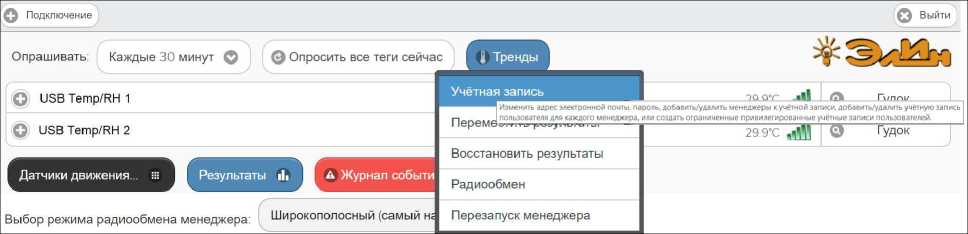
Рисунок 2.21 - Меню опций настройки системы WST разворачивающегося после нажатия кнопки [Настройки...] разводящего окна, с выбранным пунктом {Учётная запись}.
После выполнения указанных действий откроется окно “Установки учётной записи” (см. рисунок 2.22).

Рисунок 2.22 - Окно “Установки учётной записи” веб-сервиса WST_WebUI.
Здесь следует нажать кнопку [Добавить новый менеджер тегов], после чего будет открыто окно “Добавить менеджер” (см. рисунок 2.23).
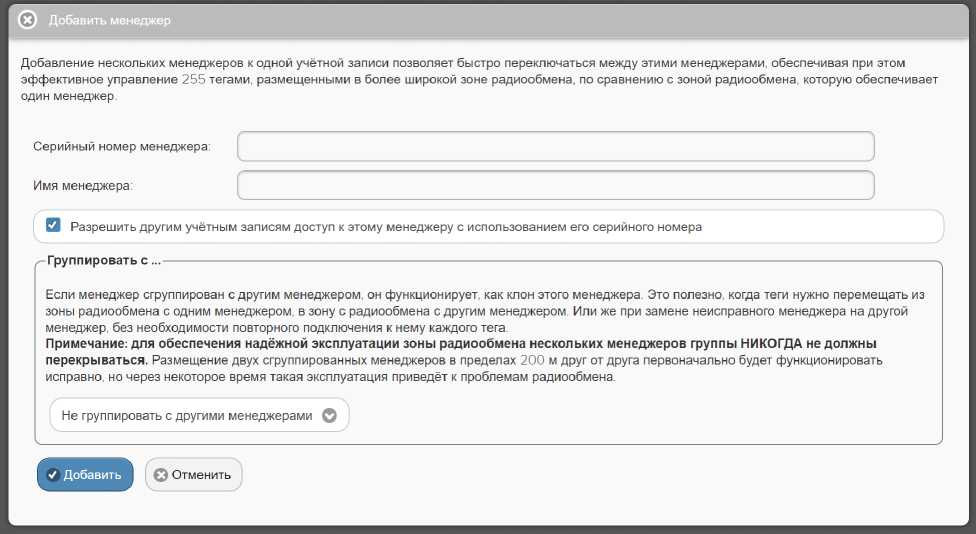
Рисунок 2.23 - Окно “Добавить менеджер” веб-сервиса WST_WebUI
В окне “Добавить менеджер” также имеются требующие заполнения пользователем поля { Серийный номер менеджера:} и { Имя менеджера:}
- { Серийный номер менеджера:} - считывается пользователем со специальной этикетки, размещённой на дне (нижней грани) корпуса добавляемого менеджера. Номер представляет собой шестнадцатеричное число;
- { Имя менеджера:} - присвоенное пользователем произвольное имя менеджера . По умолчанию предлагается в качестве имени менеджера его серийный номер, начинающийся с символа ‘#';

ВНИМАНИЕ! Очень важно! В общем случае следует поставить галочку слева от поля {Разрешить другим учётным записям доступ к этому менеджеру с использованием его серийного номера}. Если этого не сделать, то группируемый менеджер может быть связан ТОЛЬКО с текущей учётной записью, и подключение этого менеджера к другим учётным записям будет невозможно. Такая ситуация не является проблемой до тех пор, пока не утеряны реквизиты учётной записи — E-mail и пароль. Например, они могут быть автоматически сохранены в базе паролей браузера и затем забыты пользователем. Если после этого, по какому-либо стечению обстоятельств, E-mail и пароль будут стёрты из базы паролей браузера, а пользователь их забудет, доступ к такому менеджеру будет уже НЕВОЗМОЖЕН.
При выборе на панели {Группировать с ...} окна “Добавить менеджер” опции {Не группировать с другими менеджерами} добавляемый менеджер становится самостоятельной единицей управления с собственным списком подключённых тегов.
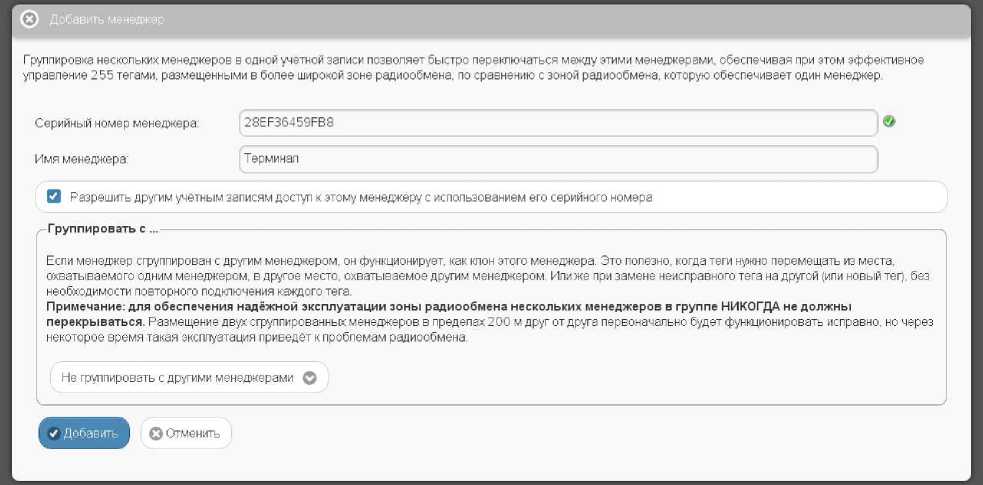
Рисунок 2.24 - Окно “Добавить менеджер” веб-сервиса WST_WebUI с заполненными полями и выбранными опциями подключения следующего менеджера.
Теперь следует только нажать кнопку [Добавить].
После подключения нового менеджера сервис WST_WebUI переключится в разводящее окно. При этом в верхней части этого окна появится дополнительный элемент переключения между менеджерами (далее переключатель менеджеров). Он представляет выпадающее меню, с помощью которого можно переключиться на работу с одним из менеджеров, подключённых к одной и той же учётной записи.

Рисунок 2.25 - Разводящее окно веб-сервиса WST_WebUI с переключателем менеджеров.
Точно так же, как описано выше, можно добавить к одной учётной записи и другие менеджеры, каждый из которых ориентирован на взаимодействие только с собственными тегами. Зоны радиообмена таких менеджеров могут перекрываться друг с другом. Поэтому сконфигурированные таким образом менеджеры удобны для увеличения зон суммарного радиопокрытия, когда зоны радиопокрытия одного менеджера не хватает для взаимодействия со всеми тегами. Или для расширения числа обслуживаемых системой тегов, когда необходимо задействовать более 40 тегов.
Если новый менеджер подключался с опцией {Не группировать с другими менеджерами}, т.е. в качестве самостоятельной единицы управления, то при выборе его имени в выпадающем списке переключателя менеджеров будет показан список подключённых только к нему тегов.
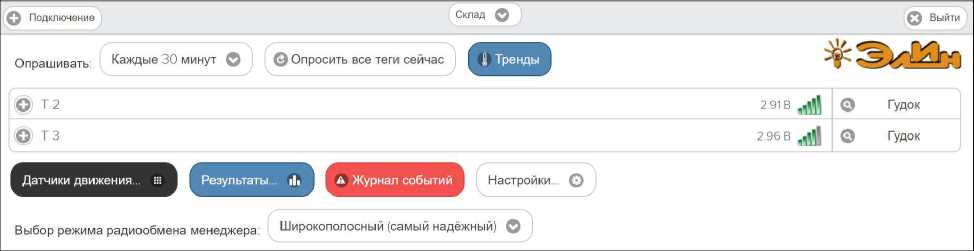
Рисунок 2.26 - Разводящее окно веб-сервиса WST_WebUI с переключателем менеджеров и с двумя строками подключённых к менеджеру тегов.
-
2.2.8 Переход к другой учётной записи или создание новой учётной записи
При нажатии кнопки [Выйти], расположенной в правом верхнем углу разводящего окна, исполняется откат от ресурсов текущей учётной записи, после чего раскрывается окно “Авторизация сервиса WST_WebUI” (см. п. 2.2.5) с заполненными полями {Адрес электронной почты (Email):} и {Пароль:} последней учётной записи, от которой только что был выполнен откат.
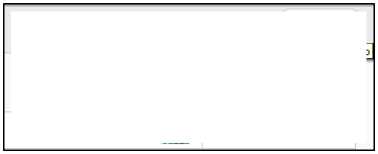
Рисунок 2.27 - Откат от ресурсов текущей учётной записи посредством нажатия кнопки [Выйти] разводящего окна веб-сервиса WST_WebUI.
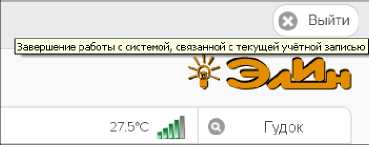
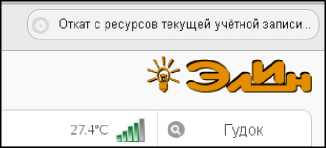

Рисунок 2.28 - Окно “Авторизация сервиса WST_WebUI” после отката от ресурсов текущей учётной записи.
Из этого окна пользователь может:
-
- либо повторно вернуться к работе с прежней системой WST, связанной с последней учётной записью, нажав в правом нижнем углу синюю кнопку [Вход];
-
- либо перейти к работе со следующей системой WST, связанной с другой учётной записью, заполнив поля {Адрес электронной почты (Email):} и {Пароль:} иными значениями параметров корректной учётной записи, а затем нажав в правом нижнем углу синюю кнопку [Вход];
-
- либо, нажав жёлтую кнопку [Создать учётную запись], размещённую в правом верхнем углу окна, перейти к созданию новой учётной записи для очередной вводимой в эксплуатацию системы WST (см. п. 2.2.5).
Разводящее окно является главным базовым окном сервиса WST_WebUI. Именно через это окно осуществляется доступ ко всем ресурсам сервиса WST WebUI.
ф Подключение
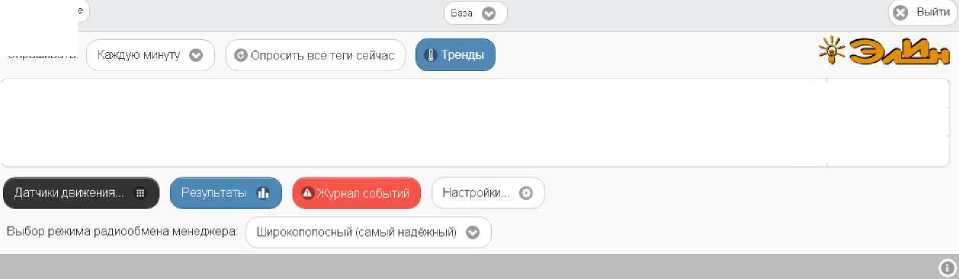
Рисунок 2.29 - Разводящее окно веб-сервиса WST_WebUI с тремя строками подключённых к менеджеру тегов.
Опрашивать:
|
© Тад 1 |
27.9-с |
0 |
Гудок |
|
0 Тад 2 |
JS.6-C |
0 |
Гудок; |
|
0 ТадЗ |
О |
Гудок |
Слева на верхней панели разводящего окна расположена кнопка [Подключение], которая обеспечивает переход к механизму подключения тегов к выбранному менеджеру (подробней см. п. 2.2.6).
В центре верхней панели разводящего окна расположен переключатель менеджеров, связанных с учётной записью пользователя. Если с учётной записью пользователя связан только один менеджер, переключатель менеджеров на верхней панели отсутствует.
Справа на верхней панели разводящего окна расположена кнопка [Выход], обеспечивающая откат от ресурсов текущей учётной записи (подробней см. п. 2.2.8).
Справа на нижней панели разводящего окна расположена кнопка [О], позволяющая при её нажатии получить доступ к текущей версии руководства пользователя сервиса WST_WebUI.
Все элементы оболочки сервиса WST_WebUI, расположенные между верхней панелью и нижней панелью разводящего окна, обеспечивают доступ пользователя к ресурсам управления менеджером, который выбран с помощью переключателя менеджеров.
Непосредственно под верхней панелью разводящего окна расположены кнопки управления опросом тегов, связанных с конкретным менеджером.
Нажатие кнопки [Опросить все теги сейчас] приведёт к немедленному внеочередному исполнению операции тестирования доступа к каждому из тегов, связанных с конкретным менеджером. Причём именно ТОЛЬКО операции тестирования доступа по радиоканалу, НО НЕ к исполнению операций считывания и передачи к менеджеру результатов измерений, исполненных каждым из тегов.
Переключатель [Опрашивать:] раскрывает меню, которое позволяет настроить единообразно для всех тегов, связанных с конкретным менеджером, интервал автоопроса, относящийся именно к операциям считывания и передачи к менеджеру результатов измерений. Актуальная позиция меню переключателя выделяется при этом инверсией цветов (белый шрифт, синий фон).
Q Подключение
Опрашивать: Каждую минуту Q Q
Каждые 30 секунд
Каждые 2 минуты
О Тад 2 (Он Каждь|е 5 иин?т
Каждые 10 минут
О Тад 3 (Отт ^ые 2“инут
Каждые 30 минут
Каждый час
^ВИВЦ Каждые 4 часа
!ьтаты
Рисунок 2.30 - Меню настройки автоопроса менеджером подключённых тегов.
Ниже этих кнопок расположен список тегов, включающий столько строк, сколько тегов связано с выбранным менеджером. Каждая строка тега связана с конкретным тегом, с имени которого начинается любая строка. Сразу за именем тега находится поле уведомлений, в составе которого по мере обстоятельств формируются аббревиатуры, связанные с параметрами работы тега и с нарушением заданных для тега контрольных пределов.
Кроме того, в конце каждой из строк тегов отображаются цифровое значение текущей температуры тега и аналоговое представление уровня сигнала радиообмена менеджера с данным тегом. Ручное переключение отображения текущих цифровых значений параметров в конце строк тегов (перед аналоговым индикатором уровня мощности сигнала радиообмена) возможно посредством мышки. Если установить указатель манипулятора непосредственно на отображение цифрового значения текущей температуры тега, расположенное пред аналоговым представлением уровня сигнала радиообмена менеджера с данным тегом, то благодаря нажатию на левую кнопку манипулятора можно пролистать текущие значения основных параметров тега. При каждом нажатии этой кнопки последовательно будут отображаться, поочерёдно сменяя друг друга, значения следующих параметров: температура, влажность, напряжение батареи, время с момента последнего радиообмена тега с менеджером (при отсутствии связи выводится аббревиатура «нет опроса»).
Строки тегов завершает кнопка [Опрос] с пиктограммой G, при нажатии которой исполняется операция тестирования радиообмена между тегом и менеджером.
Строки тегов можно перетаскивать мышкой друг относительно друга, меняя порядок их следования в списке.
Под списком строк тегов расположен ещё ряд кнопок управления.
Кнопка разводящего окна [Результаты...] синего цвета обеспечивает доступ к механизму графического представления результатов, зафиксированных тегами, подключёнными к выбранному менеджеру. Подробней об этом см. п. 2.3.15.
Кнопка разводящего окна [Журнал событий] красного цвета открывает окно с историей событий, зафиксированных каждым из тегов, подключённых к выбранному менеджеру. Подробней об этом см. п. 2.3.16.
Кнопка разводящего окна [Настройки.] белого цвета открывает меню опций настройки сервиса WST_WebUI. Подробней об этом см. ниже п. 2.3.17, п. 2.3.18, п. 2.3.19, п. 2.3.20.
При нажатии на эмблему всплывающее служебное окно знакомит с
названием веб-сервиса, номером его версии, организацией-разработчиком.
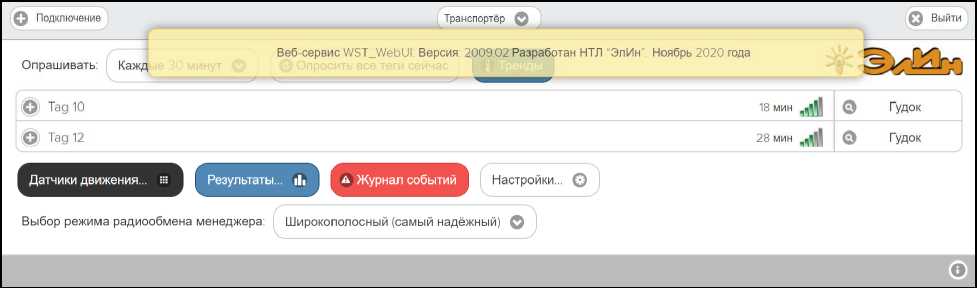
Рисунок 2.31 - Служебное окно с номером версии веб-сервиса WST_WebUI.
2.3.2. Правила навигации посредством мышки и клавиатуры компьютеров и сенсорных экранов гаджетовНекоторые функциональные клавиши клавиатуры компьютера позволяют работать с отдельными элементами сервиса WST_WebUI.
Так, последовательное нажатие клавиши табуляции клавиатуры позволяет обеспечить последовательный обход всех элементов (мнемонических кнопок) сервиса WST_WebUI слева направо, сверху вниз, с целью выбора нужного элемента для его активации. Активация выбранной таким образом мнемонической кнопки (т.е. нажатие кнопки) может быть исполнена благодаря нажатию клавиши [Enter] клавиатуры компьютера.
Выбор необходимого пункта меню может осуществляться благодаря использованию клавиши [$] (стрелка вверх) и клавиши [|] (стрелка вниз) клавиатуры компьютера. Для активизации выбранного пункта меню используют также клавишу [Enter] клавиатуры компьютера. Закрытие меню исполняется после нажатия клавиши [Esc] клавиатуры компьютера.
Если же какое-либо окно опций сервиса WST_WebUI необходимо покинуть без сохранения действий, исполненных непосредственно перед этим с элементами данного окна, следует использовать сочетание клавиш [Alt] + [^] (стрелка влево).
Нажатие на мнемонические обозначения кнопок и переключателей, возникающих на экране компьютера, т.е. приведение в действие и, соответственно, исполнение возложенных на них функций, происходит после фиксации на них указателя (курсора) манипулятора «мышь» и последующего однократного нажатия (клика) левой клавиши манипулятора.
При работе с графическими изображениями их масштабирование легко осуществляется посредством использования операции перетаскивания мышью (т.е. движения курсора вдоль изображения при нажатой левой кнопки манипулятора). При этом масштаб участка графического изображения, сформированного при отработке операции перетаскивания, увеличивается (растягивается) на весь экран. Если отработку операции перетаскивания осуществлять при нажатой клавише [Shift] клавиатуры компьютера, обеспечивается режим панорамирования графического изображения. Он заключается в прокрутке вдоль всей временной оси графического изображения, развёртка которого была сформирована ранее и определена теперь шириной экрана компьютера.
При использовании сервиса WST_WebUI на мобильных гаджетах легальны все приёмы, характерные для управления этими устройствами посредством возможностей, предоставляемых сенсорным экраном. Включая: любые жесты и касания пальцами,
4211-007-75525306-20 РЭ прокрутки страниц, ввод текста с виртуальной клавиатуры, колёса прокрутки для выбора пунктов меню, листание при переходе к другим страницам и возврате к предыдущим страницам, использование щипков и других жестов пальцами для изменения масштаба графического изображения, кликов пальцами для получения информации о конкретных точках графических изображений и т.д.
2.3.3. Панели теговПо умолчанию строки тегов свёрнуты (см. значок-признак <0> слева от имени тега). Если нажать на любую из строк тегов, непосредственно под ней будет развёрнута панель тега. Каждая такая панель индивидуальна для выбранного тега. Она состоит из нескольких мнемонических кнопок и содержит ресурсы, обеспечивающие управление конкретным тегом. Значок-признак < > в строке тега слева от его имени показывает, что
панель тега развёрнута.
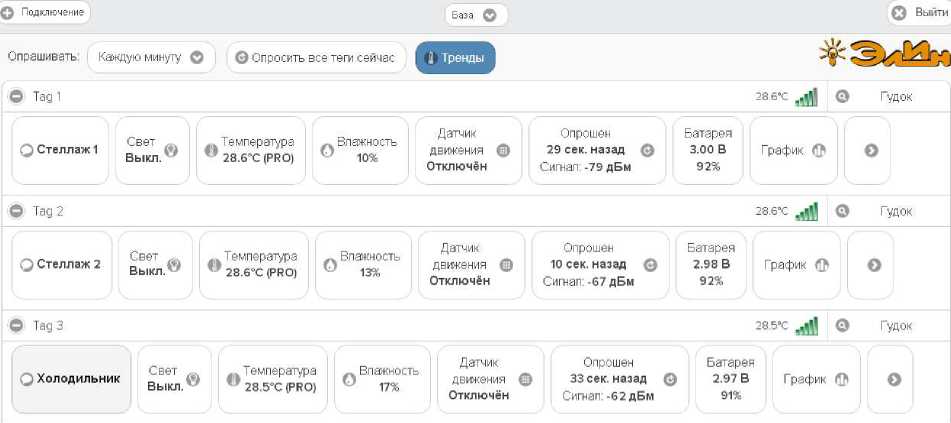
Настройки... 0
Рисунок 2.32 - Разводящее окно с развёрнутыми панелями тегов.
На каждой панели тегов слева направо расположены функциональные кнопки:


-
1. Кнопка комментария к тегу с пиктограммой [ ].
-
2. Кнопка [Свет] показывает текущее состояние светодиода.
-
3. Кнопка [Температура] показывает текущее значение температуры и её нахождение относительно заданных пределов (вид этой кнопки на панели для тегов с внешним питанием см. рисунке 2.34).

Рисунок 2.33 - Развёрнутая панель тега WST-EP.
-
4. Кнопка [Влажность] показывает текущее значение влажности и её нахождение относительно заданных пределов (вид этой кнопки на панели для тегов с внешним питанием см. рисунке 2.34).
-
-
5. Кнопка радиообмена отображает время с момента последнего считывания тега и текущий уровень радиосигнала.
-
6. Кнопка [Батарея] показывает текущее значение напряжения батареи и остаток заряда.
-
7. Кнопка [График] обеспечивает доступ к графическому представлению результатов, зафиксированных тегом.
-
8. Кнопка дополнительных опций управления тегом с пиктограммой [0].
Механизмы формирования и пересылки уведомлений от датчика температуры, от датчика влажности, а также уведомлений о выходе тега за пределы радиодиапазона по умолчанию выключены, пока они не нужны, с целью экономии заряда батареи. Чтобы включить/выключить каждый из этих механизмов в случае необходимости, следует выполнить определённые действия на панели тегов.
Свернуть панель тега можно, повторно нажав на строку тега. При этом в строке тега значок-признак < 0 > слева от имени тега будет заменён на значок-признак <0>.
2.3.4. Сопроводительная информация тегаКаждый тег, помимо имени, может быть снабжён дополнительно сопроводительной информацией.
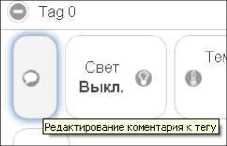
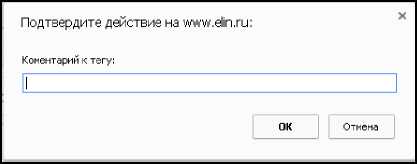
Рисунок 2.34 - Кнопка и окно редакции комментария к тегу.
Такая информация вводится в поле {Комментарий к тегу:} стандартного служебного окна, генерируемого используемым пользователем браузером. Такое окно раскрывается при нажатии на панели тега кнопки комментария с пиктограммой О. В этом случае введённый комментарий станет обозначением самой кнопки комментария к тегу. Можно отказаться от комментария к тегу, высвободив этим место для других кнопок панели тегов.
После первого подключения нового тега, либо после аппаратной очистки флэш-памяти тега содержимое комментария тега по умолчанию содержит аббревиатуру “Не определено”.
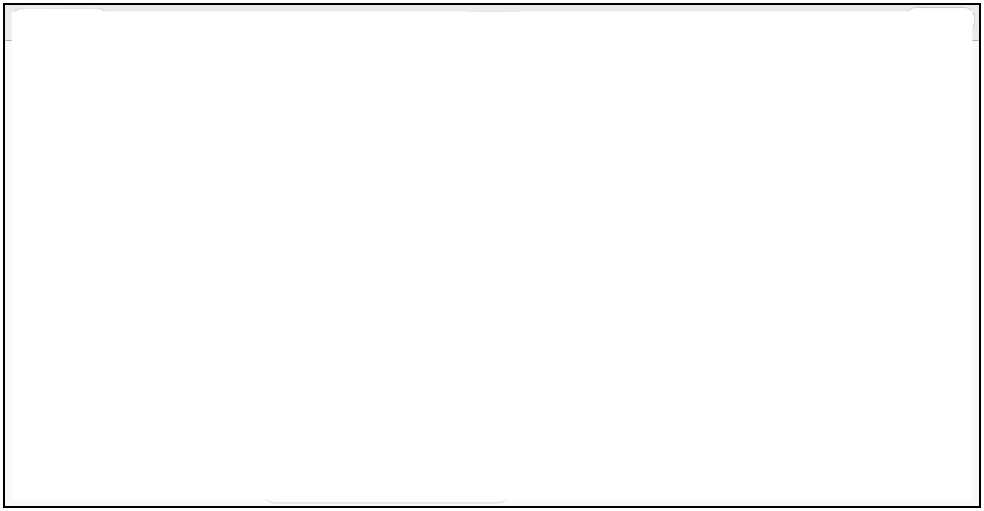
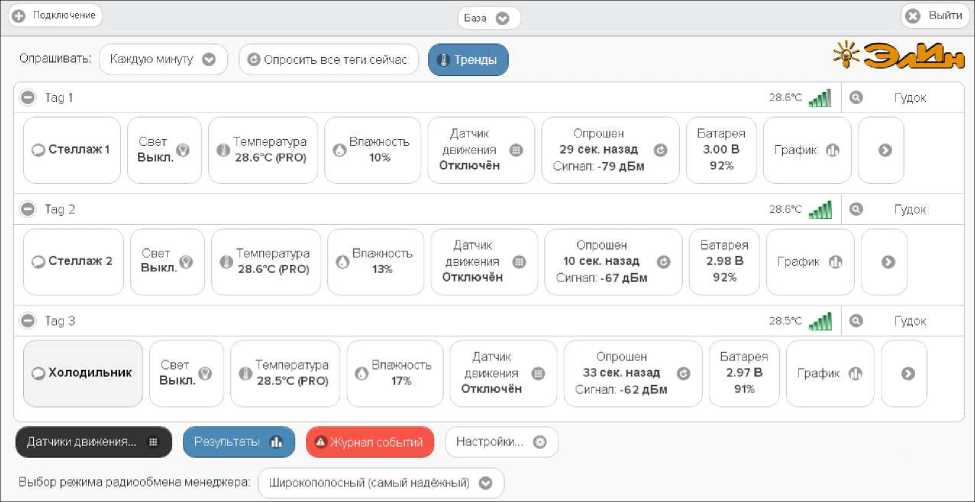
Рисунок 2.35 - Разводящее окно с панелями тегов, с заполненными полями комментариев.
Если нажать кнопку [Свет] на панели конкретного тега, появится меню переключения светодиода тега. Выбором соответствующего пункта этого меню управляется состояние светодиода тега. Цвет кнопки [Свет] при включении светодиода меняется с белого на синий, а аббревиатура состояния светодиода меняется с «Выкл.» на «Вкл.».
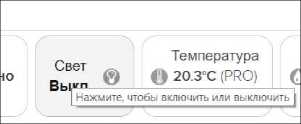
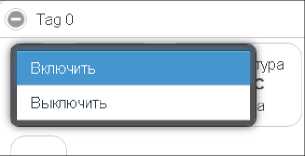
Рисунок 2.36 - Кнопка при выключенном светодиоде, меню светодиода и кнопка при включённом светодиоде на панели тега.
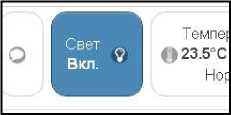
Включённый светодиод тега полезен для идентификации среди множества других тегов, а также для поиска тега в темноте. Если светодиод тега был включён и не погашен более 5 минут, он будет автоматически погашен самим тегом.
2.3.6. Опции датчика температурыЕсли нажать кнопку [Температура] на панели конкретного тега, будет открыто окно опций датчика температуры этого тега.
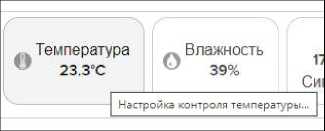
Рисунок 2.37 - Кнопка [Температура] на панели тегов.
|
Опции датчика температуры тега LS1 |
✓ Сохранить | |
|
( |
Применить ко всем тегам | |
|
( |
Установки контроля температуры... | |
|
( |
Калибровка температуры (показания без коррекции: 24.3°С) | |
|
О Отменить |
Q Удалить события датчика температуры | |
Рисунок 2.38 - Окно “Опции датчика температуры тега ###“ веб-сервиса WST_WebUI со свёрнутыми функциональными панелями.
Чтобы развернуть панель {Установки контроля температуры}, следует установить галочку левее её заголовка.
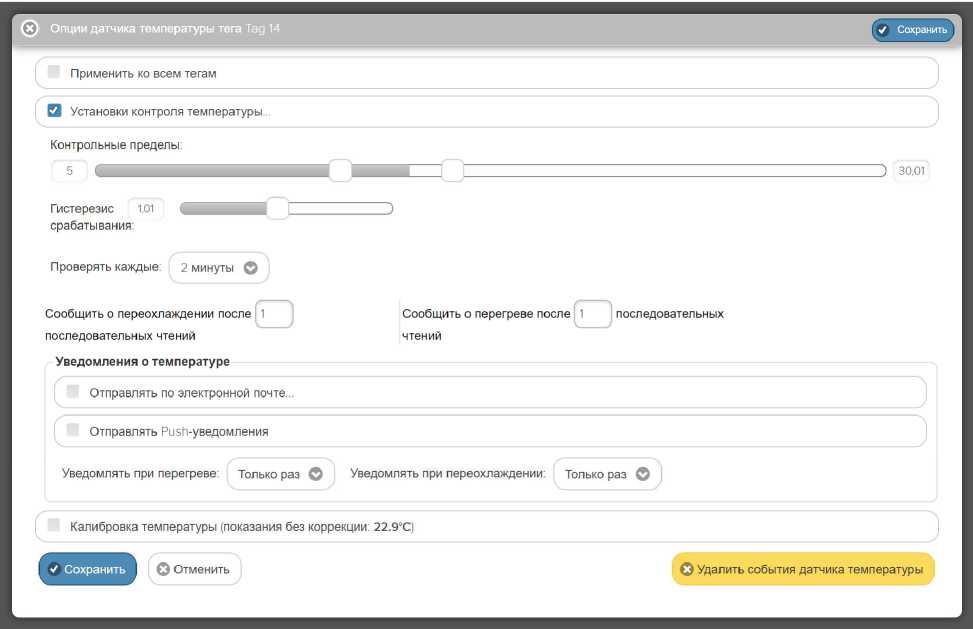
Рисунок 2.39 - Окно “Опции датчика температуры тега ###” веб-сервиса WST_WebUI с развёрнутыми функциональными панелями.
На этой панели задаются нижний и верхний контрольные пределы, определяющие температурный диапазон, который считается пор.мой для данного тега.
Также здесь устанавливается гистерезис срабатывания, определяющий зону нечувствительности относительно значения каждого контрольного предела, для срабатывания механизма уведомления о возврате отслеживаемой температуры к «норме».
Переключатель [Проверять температуру раз в:] определяет временной интервал между последовательными чтениями температуры тега при контроле нарушения контрольных пределов. Задавая это значение, следует выбирать оптимум между своевременностью уведомления о нарушении и продолжительностью «жизни» батареи питания тега. Чем чаще исполняется контроль состояния датчика температуры, тем короче «жизнь» батареи питания тега.
Ещё два переключателя задают параметры фильтрации, назначая число следующих последовательно друг за другом нарушений, необходимых для формирования и отсылки уведомительного сообщения о нарушении соответствующего предела.
Чтобы задать адреса электронной почты для отсылки уведомительных сообщений, необходимо установить галочку левее поля {Отправлять по электронной почте...} панели {У ведомления о температуре}. В открывшемся поле {Адреса электронной почты} следует через разделитель «точка с запятой» (‘;’) ввести Email-адреса почтовых ящиков, на которые должны приходить уведомительные сообщения о нарушении контрольных пределов.
Установка галочки левее поля {Отправлять Push-уведомления} позволяет настроить опции пересылки Push-уведомлений на выбранный(-ые) сотовый(-ые) телефон(-ы) или планшет(-ы). Также посредством меню “Звук Push-уведомления” возможен выбор звукового оформления уведомлений. А галочка левее поля {Бесшумный вызов (без
звука)} запрещает звуковой сигнал для уведомлений. Меню {Пауза для исполнения:} позволяет задать временной интервал между отправками уведомлений.
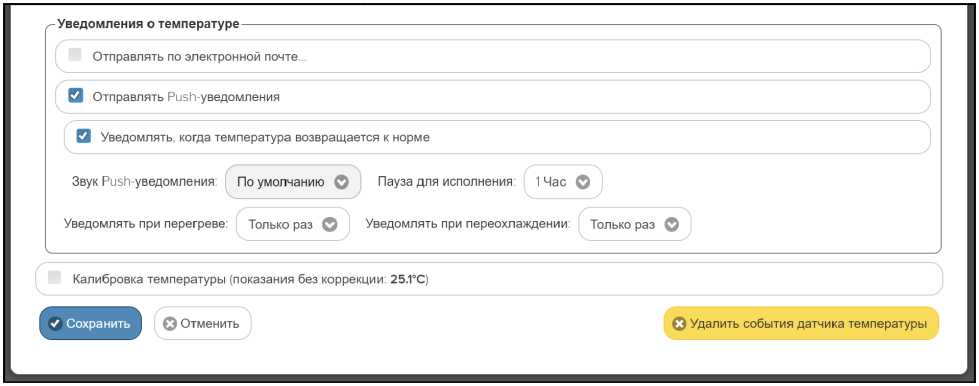
Рисунок 2.40 - Развёрнутая панель {Уведомления о температуре} окна “Опции датчика температуры тега ###”.
Переключатель {Уведомлять при перегреве:} позволяет задать интервал формирования периодических уведомлений, если температура находится выше заданного верхнего контрольного предела, вплоть до её возвращения к норме, с учётом значений других параметров этого окна. Переключатель {Уведомлять при переохлаждении:} позволяет задать интервал формирования периодических уведомлений, если температура находится ниже заданного нижнего контрольного предела, вплоть до её возвращения к норме, с учётом значений других параметров этого окна.
Если установить галочку левее поля {Калибровка температуры (показания без коррекции: ##.#°С)}, будет развёрнута панель калибровки датчика температуры. Для исполнения процедуры калибровки следует разместить и выдержать продолжительное время тег в точке с известной температурой (например, в термостатированном боксе, температура которого контролируется образцовым термометром), а затем, используя ползунок [Исправить на:], ввести значение температуры этой точки (т.е. показания образцового термометра) и нажать кнопку [Калибровать]. Для удаления результатов калибровки необходимо нажать кнопку [Удалить калибровку].
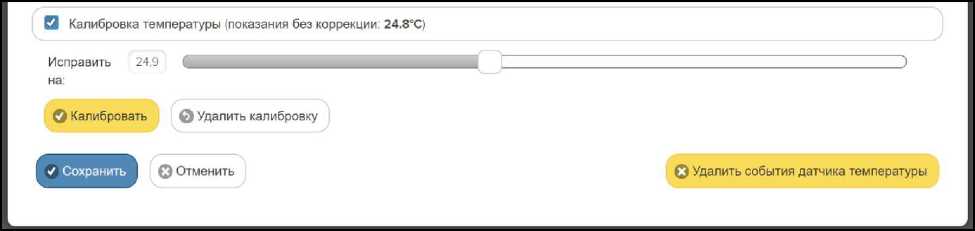
Рисунок 2.41 - Развёрнутая панель калибровки датчика температуры окна “Опции
датчика температуры тега ###”.
Также цифровые значения в любых полях этого окна можно вводить непосредственно с клавиатуры, предварительно позиционировав курсор мышки внутри одного из полей окна.
Кнопки [Сохранить] и [Отменить] в нижней левой части окна позволяют соответственно запомнить и аннулировать изменения, сформированные в текущем сеансе работы с окном “Опции датчика температуры тега ###”. Кнопка [Сохранить] в верхней
4211-007-75525306-20 РЭ правой части окна также позволяет запомнить изменения, сформированные в текущем сеансе работы с этим окном.
При нажатии кнопки [Удалить события датчика температуры] разворачивается стандартное служебное окно с сообщением «Из .журнала событий буДут уДалены все зафиксированные этим тегом события, связанные или с перегревом, или с переохлажДением, или с возвращением температуры к норме. ПроДолжить?». После нажатия кнопки [OK], расположенной внизу этого служебного окна, все зафиксированные этим тегом события, связанные, как с нарушением отслеживаемой им температурой контрольных пределов, так и с возвращением температуры к норме, будут удалены из журнала событий (см. главу «Журнал событий»).
Подтвердите действие на странице www.elin.ru
Из журнала событий будут удалены все зафиксированные этим тегом события, связанные или с перегревом, или с переохлаждением, или с возвращением температуры к норме. Продолжить?
ОК
Рисунок 2.42 - Служебное окно удаления событий датчика температуры.
Установка галочки левее поля {Применить ко всем тегам}, расположенного в верхней части окна, позволяет, в момент нажатия кнопки [Сохранить], применить сформированные изменения ко всем тегам, связанным с менеджером, к которому подключён данный тег.
Закрыть окно “Опции датчика температуры тега ###” с аннулированием изменений, сформированных в текущем сеансе работы с ним, также можно нажав на кнопку [О], расположенную слева от заголовка окна. Последнее справедливо, если в ходе текущего сеанса работы с окном не была нажата ни одна кнопка [Сохранить].
После сохранения заданных опций окна “Опции датчика температуры тега ###”, тег будет уведомлять о нарушении окружающей его температурой верхнего или нижнего пределов или о возвращении температуры к норме.
Теперь в случае, если температура тега превысит заданный верхний предел в соответствии с условиями заданными в окне “Опции датчика температуры тега ###”, кнопка [Температура] на панели тега и строка тега поменяют цвет на красный. Аббревиатуру «Норма» на кнопке [Температура] сменит аббревиатура «Перегрев», а в строке тега появится аббревиатура «Очень жарко». Также синхронно будут сформированы и отправлены все уведомления, соответствующие этому событию и разрешённые в окне “Опции датчика температуры тега ###”.
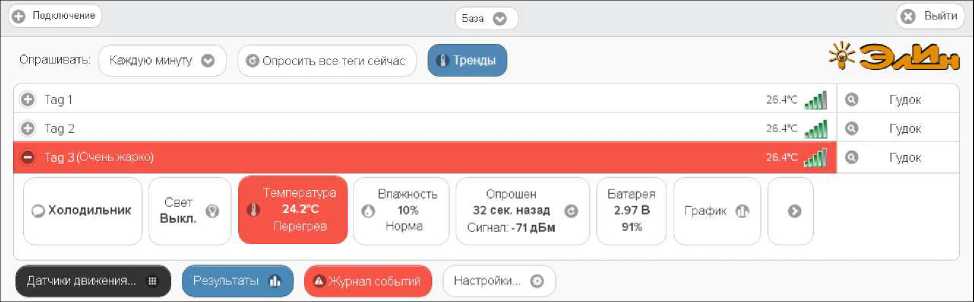
Рисунок 2.43 - Строка тега и кнопка [Температура] на панели тега при перегреве.
В случае, если температура тега снизится ниже заданного нижнего предела в соответствии с условиями заданными в окне “Опции датчика температуры тега ###», кнопка [Температура] на панели тега и строка тега поменяют цвет на синий. Аббревиатуру «Норма» на кнопке [Температура] сменит аббревиатура «Переохлаждение», а в строке тега появится аббревиатура «Очень холодно». Также синхронно будут сформированы и отправлены все уведомления, соответствующие этому событию и разрешённые в окне “Опции датчика температуры тега ###”.
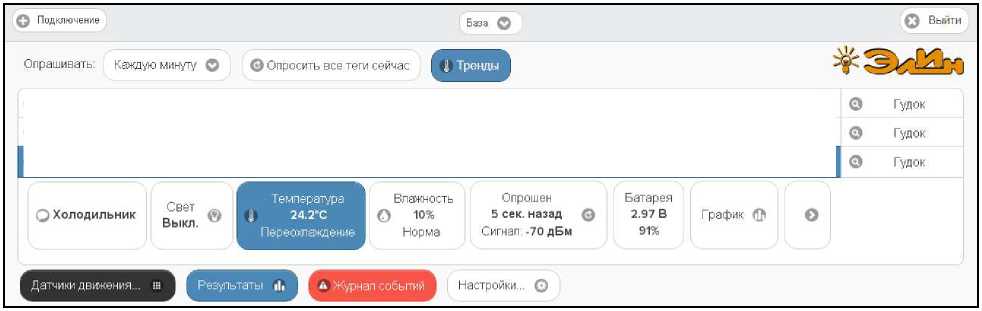
Рисунок 2.44 - Строка тега и кнопка [Температура] на панели тега при переохлаждении тега.
|
0 Тад 1 |
26.4-С |
|
0 Тад 2 |
2S.4-C ,,,55 |
|
- Тад 3 (Очень холодно) |
J6-4'C dtf |
При возврате температуры тега к норме, кнопка [Температура] на панели тега и строка тега поменяют цвет на светло-серый (белый). Также синхронно будут сформированы и отправлены все уведомления, соответствующие этому событию и разрешённые в окне “Опции датчика температуры тега ###”.
2.3.7. Опции датчика влажностиЕсли нажать кнопку [Влажность] на панели конкретного тега, будет открыто окно опций датчика влажности этого тега.
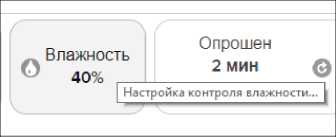
Рисунок 2.45 - Кнопка [Влажность] на панели тега.
(х) Опции датчика влажности тега Тад 81
✓ Сохранить
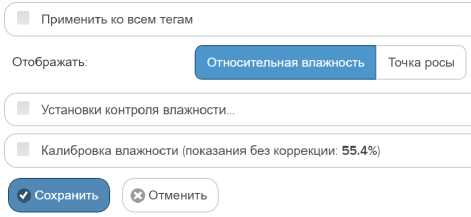
О Удалить события датчика влажности
Рисунок 2.46 - Окно “Опции датчика влажности тега ###” веб-сервиса WST_WebUI со свёрнутыми функциональными панелями.
Здесь посредством мнемонического переключателя следует задать вид отображения измеренных значений влажности - непосредственно относительная влажность или точка росы. Актуальная позиция переключателя выделяется инверсией цветов (белый шрифт, синий фон). Примечание: вид отображения значений влажности можно задать ТОЛЬКО сразу для всех тегов, подключённых к данному менеджеру.
Чтобы развернуть панель {Установки контроля влажности}, следует установить галочку левее её заголовка.

Контрольные пределы:
Э 44,4
20
■%'


Гистерезис 3,55 срабатывания:

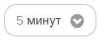
по электронной почте..
Проверять каждые:
Уведомления о влажности
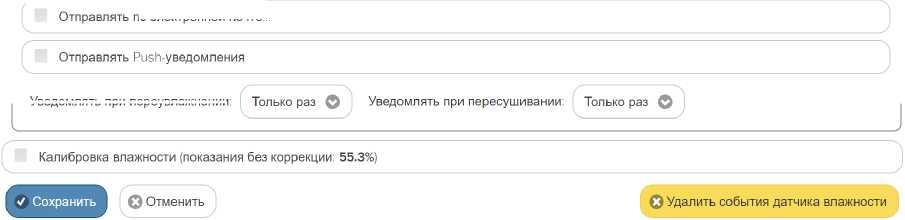
Уведомлять при переувлажнении:
Рисунок 2.47 - Окно “Опции датчика влажности тега ###” веб-сервиса WST_WebUI с развёрнутыми функциональными панелями.
На этой панели задаются нижний и верхний контрольные пределы, определяющие диапазон изменения влажности, который считается нормой для данного тега.
Также здесь устанавливается гистерезис срабатывания, определяющий зону нечувствительности относительно значения каждого контрольного предела, для срабатывания механизма уведомления о возврате отслеживаемой влажности к «норме».
Чтобы задать адреса электронной почты для отсылки уведомительных сообщений, необходимо установить галочку левее поля {Отправлять по электронной почте...} панели {Уведомление о влажности}. В открывшемся поле {Адреса электронной почты} следует через разделитель «точка с запятой» (‘;’) ввести Email-адреса почтовых ящиков, на которые должны приходить уведомительные сообщения о нарушении контрольных пределов.
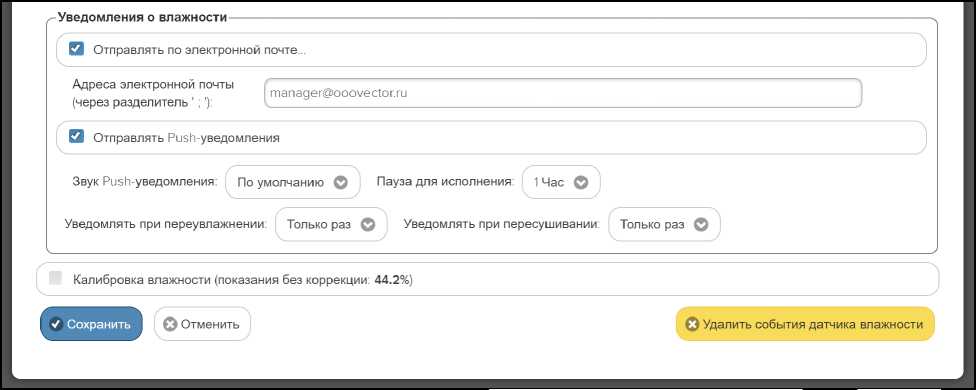
Рисунок 2.48 - Развёрнутая панель {Уведомления о влажности} окна “Опции датчика влажности тега ###”.
Установка галочки левее поля {Отправлять Push-уведомления} позволяет настроить опции пересылки Push-уведомлений на выбранный(-ые) сотовый(-ые) телефон(-ы) или планшет(-ы). Также посредством меню “Звук Push-уведомления” возможен выбор звукового оформления уведомлений. А галочка левее поля {Бесшумный вызов (без звука)} запрещает звуковой сигнал для уведомлений. Меню {Пауза для исполнения:} позволяет задать временной интервал между отправками уведомлений.
Переключатель {Уведомлять при переувлажнении:} позволяет задать интервал формирования периодических уведомлений, если влажность находится выше заданного верхнего контрольного предела, вплоть до её возвращения к норме, с учётом значений других параметров этого окна. Переключатель {Уведомлять при пересушивании:} позволяет задать интервал формирования периодических уведомлений, если влажность находится ниже заданного нижнего контрольного предела, вплоть до её возвращения к норме, с учётом значений других параметров этого окна.
Если установить галочку левее поля {Калибровка влажности (показания без коррекции: ##.# %)}, будет развёрнута панель калибровки датчика влажности. Для исполнения процедуры калибровки следует разместить и выдержать продолжительное время тег в точке с известным уровнем относительной влажности (например, в климатической камере, влажность в рабочей зоне которой контролируется образцовым гигрометром), а затем, используя ползунок [Исправить на:], ввести значение уровня относительной влажности этой точки (т.е. показания образцового гигрометра) и нажать кнопку [Калибровать]. Для удаления результатов калибровки необходимо нажать кнопку [Удалить калибровку].
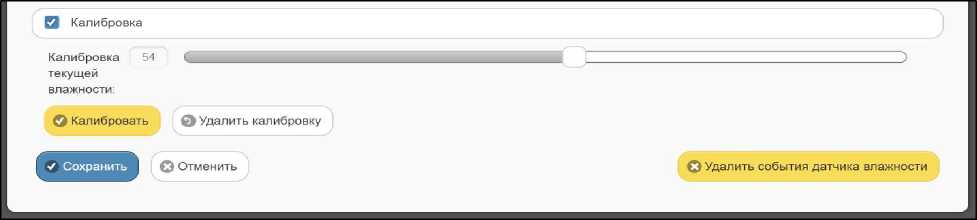
Рисунок 2.49 - Развёрнутая панель калибровки датчика влажности окна “Опции датчика влажности тега ###”.
Также цифровые значения в любых полях этого окна можно вводить непосредственно с клавиатуры, предварительно позиционировав курсор мышки внутри одного из полей окна.
Кнопки [Сохранить] и [Отменить] в нижней левой части окна позволяют соответственно запомнить и аннулировать изменения, сформированные в текущем сеансе работы с окном “Опции датчика влажности тега ###”. Кнопка [Сохранить] в верхней правой части окна также позволяет запомнить изменения, сформированные в текущем сеансе работы с этим окном.
При нажатии кнопки [Удалить события датчика влажности] разворачивается стандартное служебное окно с сообщением «Из .журнала событий буДут уДалены все зафиксированные этим тегом события, связанные или с пересушиванием, или с переувлажнением, или с возвращением влажности к норме. ПроДолжить?». После нажатия кнопки [OK], расположенной внизу этого служебного окна, все зафиксированные этим тегом события, связанные, как с нарушением отслеживаемой им влажностью контрольных пределов, так и с возвращением влажности к норме будут удалены из журнала событий (см. главу «Журнал событий»).
Подтвердите действие на странице www.elin.ru
Из журнала событий будут удалены все зафиксированные этим тегом события, связанные или с пересушиванием, или с переувлажнением, или с возвращением влажности к норме. Продолжить?
ок
Рисунок 2.50 - Служебное окно удаления событий датчика влажности.
Установка галочки левее поля {Применить ко всем тегам}, расположенного в верхней части окна, позволяет, в момент нажатия кнопки [Сохранить], применить сформированные изменения ко всем тегам, связанным с менеджером, к которому подключён данный тег.
Закрыть окно “Опции датчика влажности тега ###” с аннулированием изменений, сформированных в текущем сеансе работы с ним, также можно, нажав на кнопку [О], расположенную слева от заголовка окна. Последнее справедливо, если в ходе текущего сеанса работы с окном не была нажата ни одна кнопка [Сохранить].
После сохранения заданных опций окна “Опции датчика влажности тега ###” тег будет уведомлять о нарушении окружающей его влажностью верхнего или нижнего пределов или о возвращении влажности к норме.
Теперь, в случае, если влажность тега превысит заданный верхний предел в соответствии с условиями, заданными в окне “Опции датчика влажности тега ###”, кнопка [Влажность] на панели тега и строка тега поменяют цвет на зелёный. Аббревиатуру «Норма» на кнопке [Влажность] сменит аббревиатура «Переувлажнено», а в строке тега появится такая же аббревиатура. Также синхронно будут сформированы и отправлены все уведомления, соответствующие этому событию и разрешённые в окне “Опции датчика влажности тега ###”.
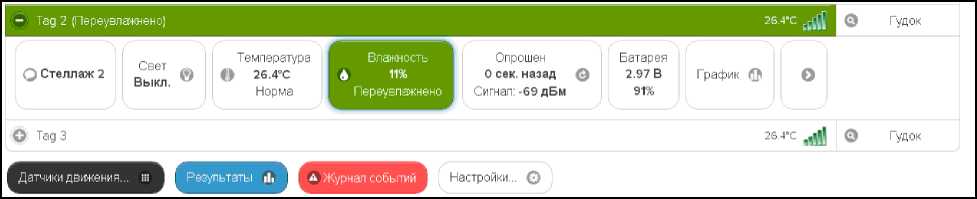
Рисунок 2.51 - Строка тега и кнопка [Влажность] на панели тега при
переувлажнении тега.
А в случае, если уровень влажности тега снизится ниже заданного нижнего предела в соответствии с условиями, заданными в окне “Опции датчика влажности тега ###», кнопка [Влажность] на панели тега и строка тега поменяют цвет на бардовый. Аббревиатуру «Норма» на кнопке [Влажность] сменит аббревиатура «Пересушено», а в строке тега появится такая же аббревиатура. Также синхронно будут сформированы и отправлены все уведомления, соответствующие этому событию и разрешённые в окне “Опции датчика влажности тега ###”.
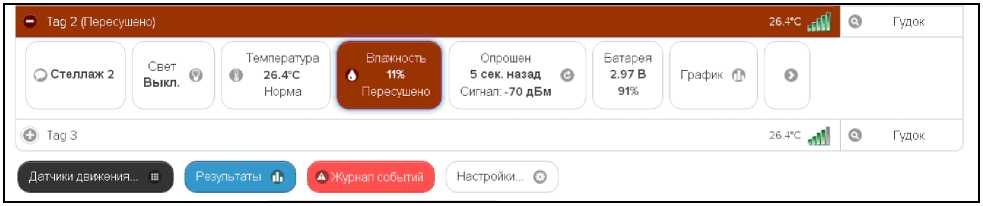
Рисунок 2.52 - Строка тега и кнопка [Влажность] на панели тега при пересушивании тега.
При возврате влажности тега к норме, кнопка [Влажность] на панели и строка тега поменяют цвет на светло-серый (белый), а в строке тега появится аббревиатура «Норма». Также синхронно будут сформированы и отправлены все уведомления, соответствующие этому событию и разрешённые в окне “Опции датчика влажности тега ###”.
2.3.8. Радиообмен с тегомЕсли нажать кнопку [Опрошен] на панели конкретного тега, будет открыто меню индивидуальных настроек порядка опроса тега и настроек контроля радиообмена тега с менеджером. Выбрав соответствующие пункты меню, можно исполнить немедленный внеочередной опрос конкретного тега, установить различный темп опроса, вообще отключить автоопрос, если результаты, фиксируемые этим тегом, неактуальны.
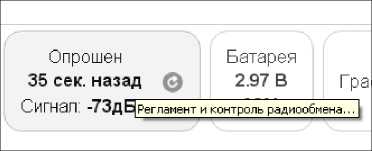
Рисунок 2.53 - Кнопка [Опрошен] на панели любого тега.
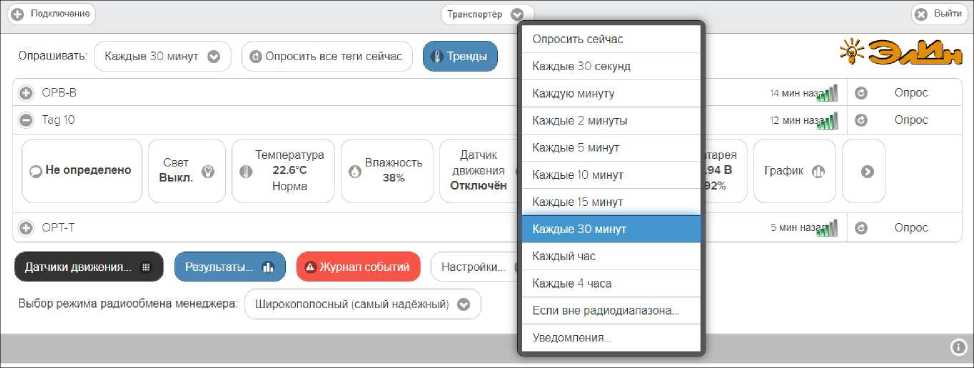
Рисунок 2.54 - Меню индивидуальных настроек порядка опроса тега и настроек контроля радиообмена тега с менеджером.
При выборе в этом меню позиции {Если вне радиодиапазона...} разворачивается другое меню, позволяющее настроить интервал между попытками менеджера установить радиообмен с конкретным тегом.
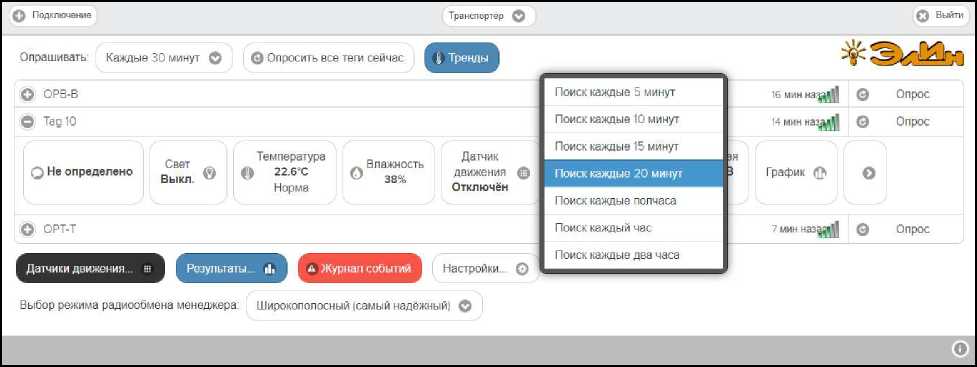
Рисунок 2.55 - Меню настройки интервала между попытками менеджера установить радиообмен с конкретным тегом.
Для обоих рассмотренных меню актуальная позиция выделяется инверсией цветов (белый шрифт, синий фон).
А при выборе в меню, разворачивающемся при нажатии кнопки [Опрошен], позиции {Уведомления.}, будет открыто окно настройки опций уведомлений, генерация которых необходима при выходе этого тега из радиодиапазона.
Меню “Тайм аут на уведомления:” позволяет задать временной интервал, после которого менеджер посылает уведомление об отсутствии радиообмена с тегом (по-другому тайм-аут до отправки уведомления о потере связи).
Актуальная позиция меню “Тайм аут на уведомления:” выделяется инверсией цветов (белый шрифт, синий фон).
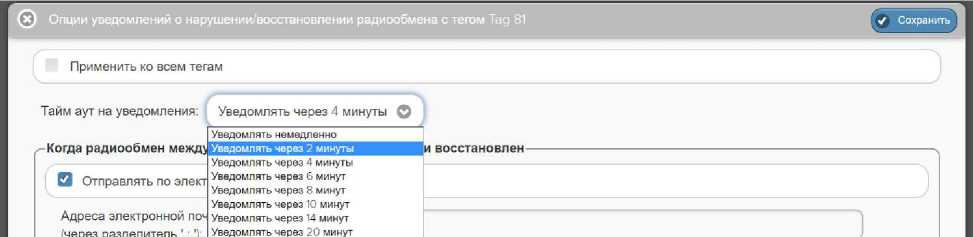
Уведомлять через 30 минут
Q Отправлять Push-уведомления
Звук Push-уведомления: По умолчанию ©
Уведомлять при выходе из радиодиапазона: Только раз ©
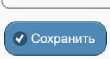
© Отменить
© Удалить события, связанные с радиообменом
Рисунок 2.56 - Меню “Тайм аут на уведомления:” окна “Опции уведомлений при выходе из радиодиапазона тега ###”.
Чтобы задать адреса электронной почты для отсылки уведомительных сообщений, необходимо установить галочку левее поля {Отправлять по электронной почте...} панели {Когда тег вышел из радиодиапазона}. В открывшемся поле {Адреса электронной почты} следует через разделитель «точка с запятой» (‘;’) ввести Email-адреса почтовых ящиков, на которые должны приходить уведомительные сообщения о нахождении или о выходе тега из диапазона радиообмена с менеджером.
Установка галочки левее поля {Отправлять Push-уведомления} позволяет настроить опции пересылки Push-уведомлений на выбранный(-ые) сотовый(-ые) телефон(-ы) или планшет(-ы). Также посредством меню “Звук Push-уведомления” возможен выбор звукового оформления уведомлений. А галочка левее поля {Бесшумный вызов (без звука)} запрещает звуковой сигнал для уведомлений.
Кроме того, переключатель «Уведомлять при выходе из радиодиапазона:» позволяет запустить процесс формирования периодических сообщений о фактах выхода тега из радиодиапазона менеджера, со значением тайм-аута, заданным выше в этом же окне, вплоть до возвращения тега обратно в радиодиапазон менеджера.
Кнопка [Настроить сообщения.] обеспечивает доступ к механизму формирования индивидуальных заголовков и содержимого уведомительных сообщений (см. п. 2.3.13).
Кнопки [Сохранить] и [Отменить] в нижней левой части окна позволяют соответственно запомнить и аннулировать изменения, сформированные в текущем сеансе работы с окном “Опции уведомлений при выходе тега из радиодиапазона ###”. Кнопка [Сохранить] в верхней правой части окна также позволяет запомнить изменения, сформированные в текущем сеансе работы с этим окном.
При нажатии кнопки [Удалить события, связанные с радиообменом] разворачивается стандартное служебное окно с сообщением «Из .журнала событий буДут уДалены все зафиксированные этим тегом события, связанные с радиообменом между тегом и менеджером. ПроДолжить?». После нажатия кнопки [OK], расположенной внизу этого служебного окна, все зафиксированные этим тегом события, связанные с нарушением радиообмена между тегом и менеджером, а также события, связанные с восстановлением радиообмена между тегом и менеджером, будут удалены из журнала событий (см. главу «Журнал событий»).
I Подтвердите действие на странице www.elin.ru
Из журнала событий будут удалены все зафиксированные этим тегом события, связанные с радиообменом между тегом и менеджером. Продолжить?
ок
Рисунок 2.57 - Служебное окно удаления событий, связанных с радиообменом.
Установка галочки левее поля {Применить ко всем тегам}, расположенного в верхней части окна, позволяет, в момент нажатия кнопки [Сохранить], применить сформированные изменения ко всем тегам, связанным с менеджером, к которому подключён данный тег.
Закрыть окно “Опции уведомлений при выходе тега из радиодиапазона ###” с аннулированием изменений, сформированных в текущем сеансе работы с ним, также можно нажав на кнопку [О],расположенную слева от заголовка окна. Последнее справедливо, если в ходе текущего сеанса работы с окном не была нажата ни одна кнопка [Сохранить].
После сохранения заданных значений параметров окна “Опции уведомлений при выходе тега из радиодиапазона ###” менеджер будет уведомлять как о выходе тега из радиодиапазона, так и о его возвращении в радиодиапазон.
Теперь в случае, если тег теряет связь с менеджером, с которым он был предварительно связан, цифровое значение уровня мощности радиосигнала, отображаемое правее аббревиатуры «Сигнал:» на кнопке [Опрошен], сменяется аббревиатурой «Нет». При восстановлении радиообмена с тегом правее аббревиатуры «Сигнал:» на кнопке [Опрошен] аббревиатура «Нет» будет замещена цифровым значением уровня мощности радиосигнала. Также синхронно будут сформированы и отправлены все уведомления, соответствующие этому событию и разрешённые в окне “Опции уведомлений при выходе тега из радиодиапазона ###”.
2.3.9. Узел контроля внешнего питанияЕсли нажать кнопку [Батарея] на панели конкретного тега, будет открыто меню настройки уведомлений о снижении напряжения внешнего источника питания тега, а также доступа к графику истории изменения напряжения внешнего источника питания. Выбор пункта {Уведомление о разряде} открывает окно “Опции предупреждений о низком уровне заряда батареи тега ###”.
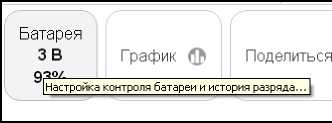
Рисунок 2.58 - Кнопка [Батарея] на панели тегов и меню настройки уведомлений о снижении напряжения внешнего источника питания тега и истории изменения напряжения внешнего источника питания.

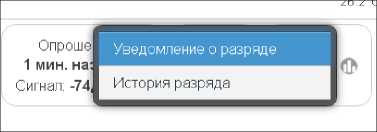
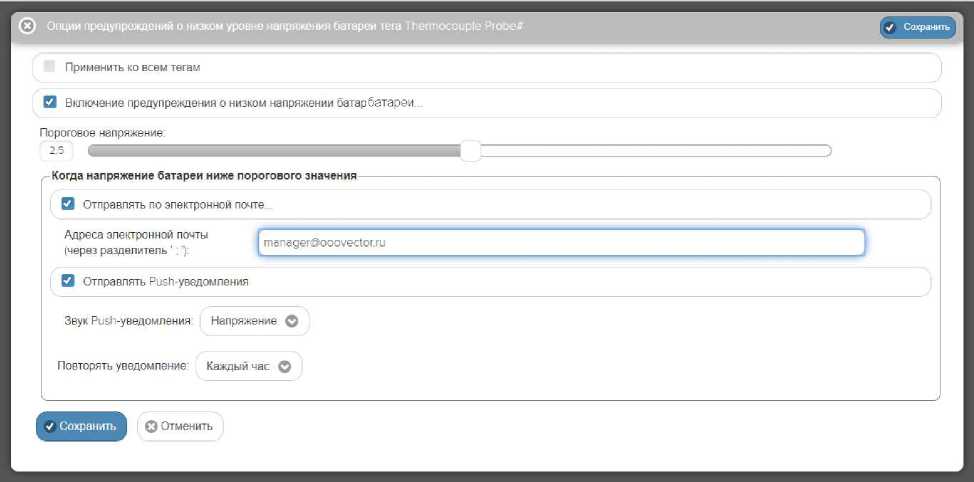
Рисунок 2.59 - Окно “Опции предупреждений о низком уровне заряда батареи тега ###”.
Задействовать механизм формирования уведомительных сообщений о снижении напряжения внешнего источника питания тега можно, установив галочку левее особой опции {Включение предупреждения о низком напряжении батареи...}.
Контрольный уровень порогового напряжения внешнего источника питания тега в диапазоне от 1,5 В до 3,5 В, определяющий необходимость формирования и отсылки уведомительных сообщений о разряде, задаётся положением соответствующего отдельного движка.
Чтобы задать адреса электронной почты для отсылки уведомительных сообщений, необходимо установить галочку левее поля {Отправлять по электронной почте...} панели {Когда напряжение батареи ниже порогового значения}. В открывшемся поле {Адреса электронной почты} следует через разделитель «точка с запятой» (‘;’) ввести E-mail-адреса почтовых ящиков, на которые должны приходить уведомительные сообщения о низком уровне напряжения внешнего источника питания тега.
Установка галочки левее поля {Отправлять Push-уведомления} позволяет настроить опции пересылки Push-уведомлений на выбранные гаджеты. Также посредством меню “Звук Push-уведомления” возможен выбор звукового оформления уведомлений.
Меню “Повторять уведомление:” позволяет задать временной интервал между последовательными отправками уведомлений о низком напряжении питания тега. Актуальная позиция меню выделяется инверсией цветов (белый шрифт, синий фон).
Z" X
Повторять уведомление: I Каждый час © i
Каждые полчаса
Каждый час
О Отмен
Каждые два часа
Каждые шесть часов
Каждый день
Каждые три дня
Каждую неделю
Рисунок 2.60 - Переключатель [Повторять уведомления] и его меню
Кнопки [Сохранить] и [Отменить] в левой нижней части окна позволяют соответственно запомнить и аннулировать изменения, сформированные в текущем сеансе работы с окном “Опции предупреждения о низком напряжении питания тега ###”. Кнопка [Сохранить] в правой верхней части окна также позволяет запомнить изменения, сформированные в текущем сеансе работы с этим окном.
Установка галочки левее поля {Применить ко всем тегам}, расположенного в верхней части окна, позволяет, в момент нажатия кнопки [Сохранить], применить сформированные изменения ко всем тегам, связанным с менеджером, к которому подключён данный тег.
Закрыть окно “Опции предупреждения о низком уровне заряда батареи тега ###” с аннулированием изменений, сформированных в текущем сеансе работы с ним, также можно, нажав на кнопку [Ф], расположенную слева от заголовка окна. Последнее справедливо, если в ходе текущего сеанса работы с окном не была нажата ни одна кнопка [Сохранить].
После сохранения заданных опций окна “Опции предупреждения о низком уровне заряда батареи тега ###” тег будет уведомлять о снижении уровня напряжения его питания.
Теперь в случае, если уровень напряжения питания снизится ниже заданного контрольного уровня напряжения, цифры, отображающие значение текущего уровня напряжения питания и величину оставшегося заряда батареи (рассчитанного для нормальной температуры окружающей среды) на кнопке [Батарея], изменят цвет с чёрного на красный, а потом и вовсе перестанут отображаться. А в поле уведомлений строки такого тега, сразу за его именем, появится аббревиатура «Низкий заряд батареи».

Рисунок 2.61 - Вид кнопки [Батарея] на панели тегов при низком напряжении
питания.

ВНИМАНИЕ! Очень важно! Во избежание прекращения функционирования флэш-памяти тега, которое может привести к необратимому выходу из строя самого тега, не следует продолжать эксплуатацию тега, напряжение внешнего источника питания которого ниже уровня 2,5 В при нормальной температуре окружающей среды. Если планируется хранить тег без эксплуатации, необходимо отключить внешний источник питания .
Выбор пункта {История разряда} в меню, появляющемся после нажатия кнопки [Батарея] на панели тега, приведёт к раскрытию окна “Напряжение батареи. Графики”. Это окно содержит графическое представление изменения напряжения на внешнем источнике питания тега во времени, в декартовой системе координат с осями «Напряжение(Время)». График является интерполяцией точек, каждая из которых имеет координаты, определяемые зарегистрированным значением напряжения внешнего источника питания в вольтах, откладываемым по оси ординат, и соответствующей ему временной метки (откладываемой по оси абсцисс).
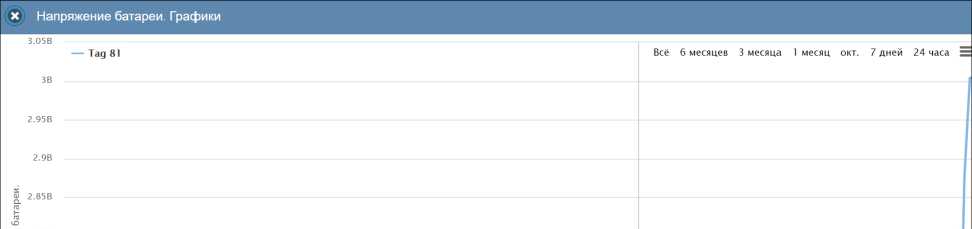
(U
*
5. го 275В
X
2.7В
2.55В
2.65В
2.6В
|
Пятница, Ноя 1 3, 22:30 | |||
|
А __ |
в Тад 81: 2.59В Клавиша [М] ставит маркер _ | ||
“ I—
14. Ноя
Рисунок 2.62 - Окно “Напряжение батареи. Графики” с графиком изменения напряжения на внешнем источнике питания.
По умолчанию выводится графическое изображение, начиная с момента последнего просмотра или за последние сутки. Однако используя кнопки настройки развёртки по временной оси [Всё], [Год], [3 месяца], [ 1 месяц], [###.], [7 дней], [24 часа}, расположенные справа верху графика, можно изменить масштаб изображения, где [###.] -развёртка за предшествующий месяц. При наведении курсора мышки на любую из кнопок отображается выноска с диапазоном отображаемого временного интервала. При отображении графика за 60 и более дней производится автоматическое переключение в режим вывода сжатого изображения с почасовыми минимумами и максимумами. Если набранная тегом статистика меньше года, но больше 6 месяцев, вместо кнопки [Год] выводится кнопка [6 месяцев]
Используя операцию перетаскивания, можно увеличить масштаб сформированного, благодаря перетаскиванию участка графического изображения, растянув его на весь экран. При растяжке таким образом графического изображения до одного часа на весь экран, помимо интерполяционных линий графика будут отображаться также интерполяционные точки, которые они соединяют. Если же операция перетаскивания исполняется при нажатой клавише [Shift] клавиатуры компьютера, обеспечивается режим панорамирования графического изображения (подробнее см. выше п. 2.3.2).».
Для определения точных координат каждой точки графика используется курсор мышки. Передвигая курсор в поле графика и позиционируя на интерполируемых точках, можно уточнить соответствующие им значения. Значения для каждой точки, выбранной с
4211-007-75525306-20 РЭ помощью курсора на графике, выводятся в особой сноске, которая возникает непосредственно рядом с интерполируемой точкой.
Используя клавишу [M] клавиатуры компьютера (в латинской раскладке) можно расставлять вдоль графика маркеры, отмечая ими любые важные точки графического изображения. Каждый такой маркер имеет форму сноски, содержащей значения параметров отмеченной точки графического изображения. Кроме того, пользователь, выбрав в поле маркера аббревиатуру «Введите комментарий», может, используя стандартное служебное окно, добавить в каждую сноску короткий комментарий.
Подтвердите действие на странице elin.ru
Среда, Янв 15, 12:00 :
Первая замена батареи

Отмена
Рисунок 2.63 - Служебное окно ввода комментария сноски на графике.
Если курсор мышки повторно навести на место уже сформированного маркера, в правом верхнем углу сноски образуется символ О . Нажатие на этот символ приведёт к устранению соответствующего маркера с поля графического изображения.
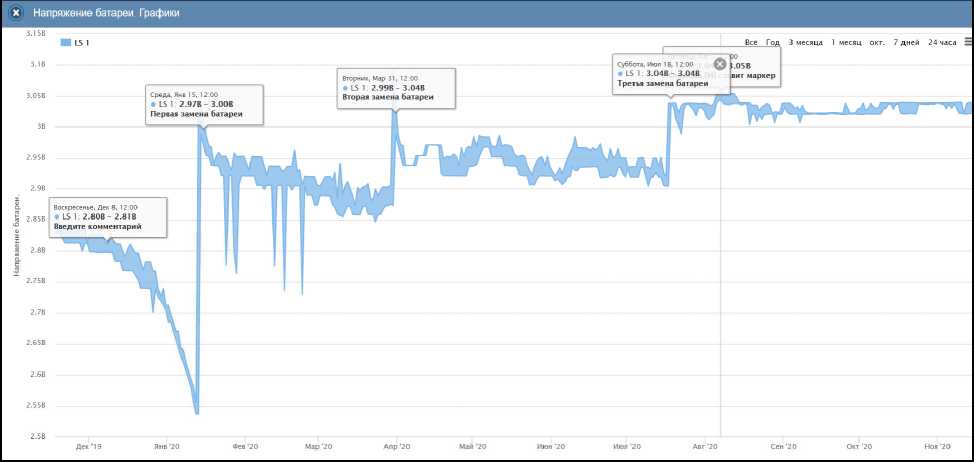
Рисунок 2.64 - Окно “Напряжение батареи. Графики” с графиком на котором установлены маркеры.
Выполнить печать текущего графического изображения или сформировать на его базе графические файлы с расширениями .png или .jpeg, сформировать pdf-документ с таким изображением или сформировать графический файл в векторном формате с расширением .svg можно, используя меню, которое открывается после нажатия на кнопку [ = ], размещённую в самом крайнем правом углу графика. При этом ширина/высота графического изображения, распечатываемого на принтере или сохраняемого в одном из перечисленных выше типов файлов, может быть предварительно отрегулирована пользователем, благодаря использованию возможностей браузера по изменению размеров изображения (например, при помощи сочетаний клавиш [Ctrl]+[+] или [Ctrl]+[-]).
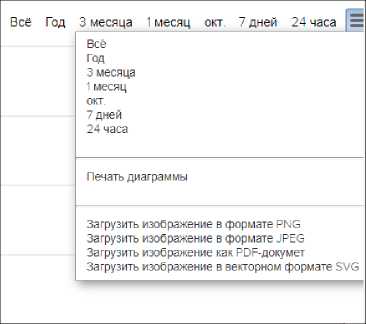
Рисунок 2.65 - Меню печати графического изображения и формирования на его базе графических файлов.

Рисунок 2.66 - Кнопки управления окна “Напряжение батареи. Графики”.
Непосредственно под графиком расположены кнопки управления:
o [Загрузить CSV] - обеспечивает загрузку из облачной базы данных файла данных с результатами мониторинга напряжения внешнего источника питания тега в csv-формате (такой файл включает только результаты, определяемые интервалом визуализации).
o Кнопки начала и конца временного интервала, требующего графической визуализации и кнопка [Перестроить] - позволяют задать самыми различными способами в первых двух кнопках точные временные значения начала и конца требующего визуализации графического изображения, чтобы при нажатии кнопки [Перестроить]
трансформировать график, ограниченный этими значениями, во всю ширину экрана.
o [Показать суточные графики] - переход к окну посуточных графиков изменения напряжения на внешнем источнике питания тега во времени.
Одноимённое окно посуточных графиков содержит число графиков, равное числу суток функционирования тега с момента его последнего подключения к менеджеру.
Каждый посуточный график формируется благодаря интерполяции в декартовой системе координат с осями «Напряжение(Время)» 12-ти точек, каждая из которых является средним арифметическим напряжений внешнего источника питания тега, зафиксированных в течение определённого часа.
Для определения точных координат каждой точки графика используется курсор мышки. Позиционируя курсор на интерполируемых точках, можно уточнить соответствующие им значения. Значение напряжения для каждой точки, выбранной с помощью курсора на графике, выводится в особой сноске, которая возникает непосредственно рядом с интерполируемой точкой.
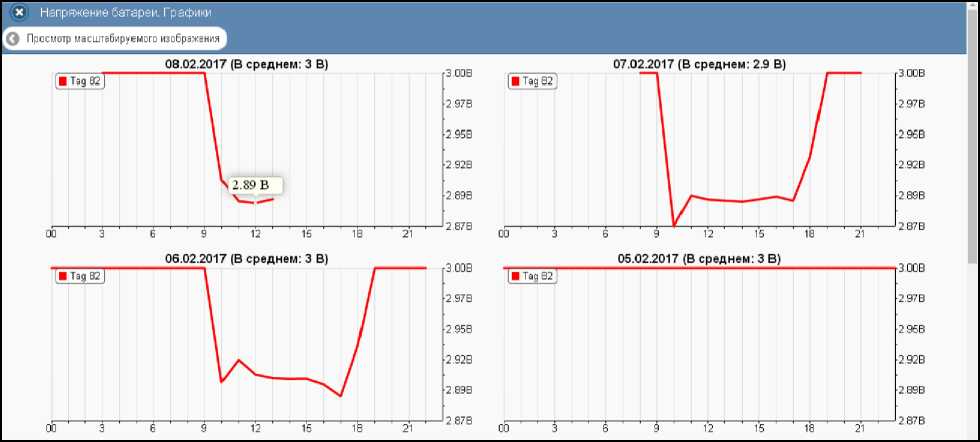
Рисунок 2.67 - Окно посуточных графиков напряжения внешнего источника питания.
Для возврата из окна посуточных графиков изменения напряжения на батарее тега к окну общего масштабируемого графического отображения изменения напряжения внешнего источника питания тега следует нажать кнопку [Просмотр масштабируемого изображения], расположенную слева вверху окна.
Кроме того, в самом левом верхнем углу и окна масштабируемого графика, и окна посуточных графиков располагается кнопка [О] для возврата к разводящему окну менеджера.


Внимание, следует учитывать! Кнопки внизу графика на гаджетах с ОС Android не отображаются. Причём ни в рамках браузера Google Chrome, ни в рамках специализированного приложения WirelessTags. Т.е. в этом случае пользователю недоступны функции: растяжки графика по точно введённым временным меткам, представления с учётом минимумов и максимумов, удаления результатов, отображения посуточных графиков. При этом браузеры Mozilla Firefox и Opera поддерживают эту функцию на гаджетах с ОС Android.
Внимание, следует учитывать! Если переключатель менеджеров находится в положении {Все менеджеры}, то посуточные графики не доступны.
2.3.10. Графики параметров, фиксируемых тегами WST-EPНажатие кнопки [График] на панели тега, открывает окно “Тег ###. Графики” для этого тега. Это окно задаёт отображение влажности непосредственно в виде значений относительной влажности, содержит графическое представление зафиксированных тегом изменений температуры и влажности во времени в декартовой системе координат с осями «Температура/Влажность(Время)».
График является интерполяцией точек, каждая из которых имеет координаты, определяемые зарегистрированными значениями температуры в градусах Цельсия (°C) и относительной влажности в %, откладываемыми по оси ординат, и соответствующими им временными метками (откладываемыми по оси абсцисс). Кривая температуры отображается красным цветом, а кривая влажности - зелёным. Шкала температуры располагается слева от графического изображения, а шкала влажности - справа.
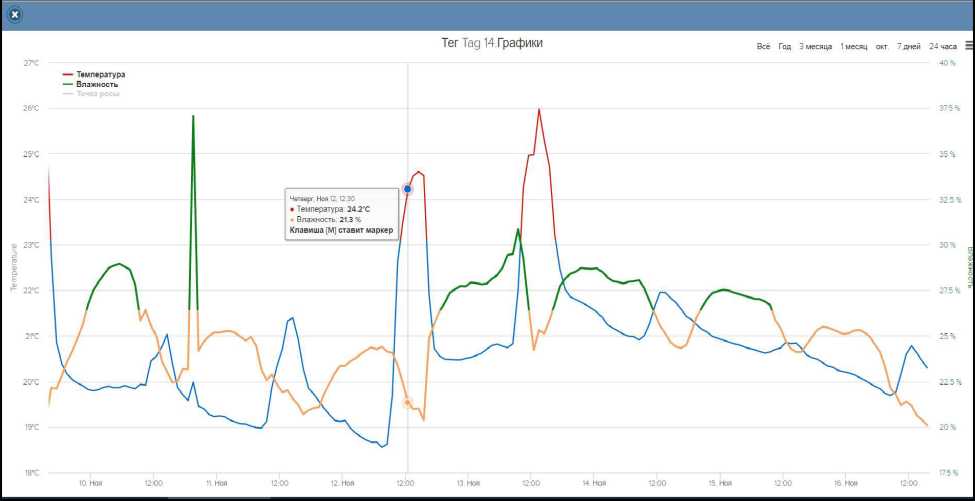
Рисунок 2.68 - Окно “Температура и Влажность. Графики”, когда переключатель [Отображать:] установлен в положение «Относительная влажность».
По умолчанию выводится графическое изображение, начиная с момента последнего просмотра или за последние сутки. Однако используя кнопки настройки развёртки по временной оси [Всё], [Год], [3 месяца], [ 1 месяц], [###.], [7 дней], [24 часа}, расположенные справа верху графика, можно изменить масштаб изображения, где [###.] -развёртка за предшествующий месяц. При наведении курсора мышки на любую из кнопок отображается выноска с диапазоном отображаемого временного интервала. При отображении графика за 60 и более дней производится автоматическое переключение в режим вывода сжатого изображения с почасовыми минимумами и максимумами. Если набранная тегом статистика меньше года, но больше 6 месяцев, вместо кнопки [Год] выводится кнопка [6 месяцев]
Используя операцию перетаскивания, можно увеличить масштаб сформированного таким образом участка графического изображения, растянув его на весь экран. При растяжке таким образом графического изображения до одного часа на весь экран, помимо интерполяционных линий графика будут отображаться также интерполяционные точки, которые они соединяют. Если же операция перетаскивания исполняется при предварительно нажатой клавише [Shift] клавиатуры компьютера, обеспечивается режим панорамирования графического изображения (подробнее см. п. 2.3.2).».
В правой верхней части области построения графиков специальными цветовыми маркерами показана связь между цветом кривых и отображаемыми ими параметрами. Нажимая мышкой на цветовые маркеры можно включать/отключать кривые, соответствующие конкретным параметрам, из общей области построения.
В правой верхней части области построения графиков специальными цветовыми маркерами показана связь между цветом кривых и отображаемыми ими параметрами. Нажимая мышкой на цветовые маркеры можно включать/отключать кривые соответствующие конкретным параметрам из общей области построения.
Графики температуры и влажности, индивидуальные для каждого из тегов, отображаемые после нажатия кнопки [График] панели, меняют цвет при пересечении ими текущего установленного порогового значения, если активированы соответственно опции панелей “Установки контроля температуры...” и “Установки контроля влажности...”. Если данные опции не активированы, графики отображаются одним цветом: температура -красным, влажность - зелёным.
Для канала температуры цвет графика меняется при пересечении того из двух порогов, значение которого отстоит на меньшую величину от текущего (последнего зарегистрированного) значения температуры. При этом часть графика ниже порога отображается синим цветом, часть графика выше порога - красным цветом.
Для канала влажности цвет графика меняется всегда при пересечении нижнего порога. При этом часть графика ниже порога отображается персиковым цветом, часть графика выше порога - зелёным цветом.
Для определения точных координат каждой пары точек графика используется курсор мышки. Передвигая курсор в поле графика и позиционируя на интерполируемых парах точек, находящихся на плавающей разметочной линии, перпендикулярной оси времени, можно уточнить соответствующие им значения. Значения координат пар интерполируемых точек, выбранных с помощью курсора на графике, выводятся в особой сноске, которая возникает непосредственно рядом с плавающей разметочной линией.
Используя клавишу [M] клавиатуры компьютера (в латинской раскладке) можно расставлять вдоль графика маркеры, отмечая ими любые важные точки графического изображения. Каждый такой маркер имеет форму сноски, содержащей значения параметров отмеченной точки графического изображения. Кроме того, пользователь, выбрав в поле маркера аббревиатуру «Введите комментарий», может, используя стандартное служебное окно, добавить в каждую сноску короткий комментарий.
Если курсор мышки повторно навести на место уже сформированного маркера, в правом верхнем углу сноски образуется символ . Нажатие на этот символ приведёт к устранению соответствующего маркера с поля графического изображения.
Выполнить печать текущего графического изображения или сформировать на его базе графические файлы с расширениями .png или .jpeg, сформировать pdf-документ с таким изображением или сформировать графический файл в векторном формате с расширением .svg можно, используя меню, которое открывается после нажатия на кнопку [ ], размещённую в самом крайнем правом углу графика.
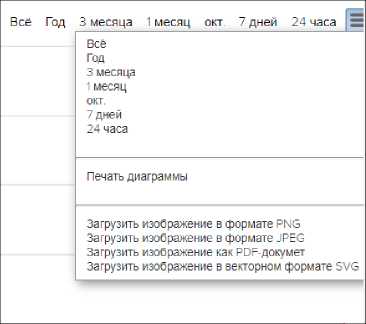
Рисунок 2.69 - Меню печати графического изображения и формирования на его базе графических файлов.
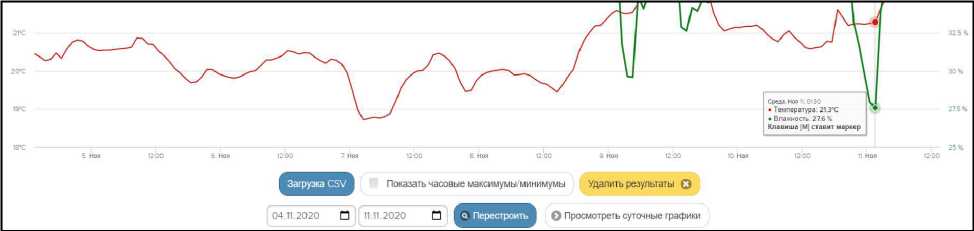
Рисунок 2.70 - Кнопки управления окна “Температура и Влажность. Графики” для тегов
Непосредственно под графиком расположены кнопки управления:
o [Загрузить CSV] - обеспечивает загрузку из облака файла данных с результатами исполненного тегом мониторинга температуры и влажности в csv-формате (такой файл включает только результаты, определяемые интервалом визуализации).
o [Показать часовые максимумы/минимумы] - исполняет перестройку графического изображения, накладывая на кривые графиков эпюры из расчётных значений почасовых максимумов и минимумов. Эта опция будет исполнена только при развёртке на весь экран графического изображения продолжительностью большего трёх суток. Особая сноска, возникающая рядом с управляемой мышкой плавающей разметочной линией, соединяющей интерполируемые точки, содержит в этом случае не только текущие значения температуры и влажности, но и значения почасовых максимумов и минимумов температуры и влажности.
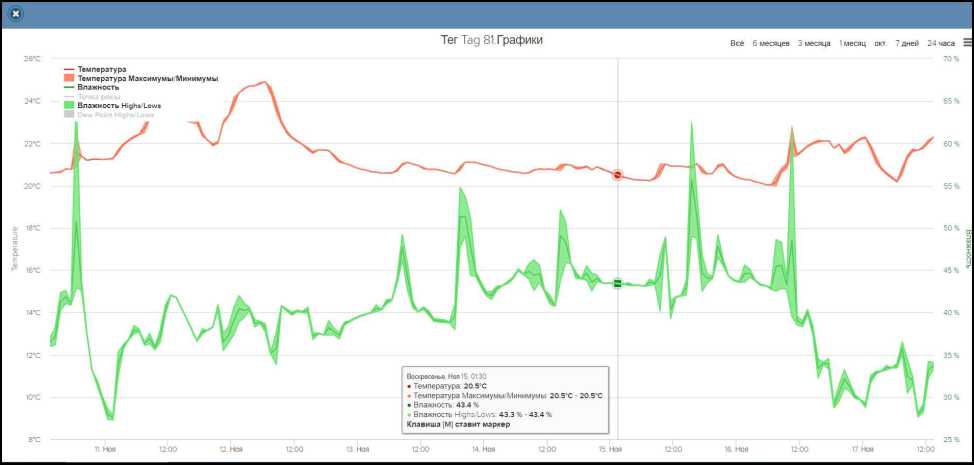
Рисунок 2.71 - Окно “Температура и Влажность. Графики” с часовыми
максимумами/минимумами для тегов.
o [Удалить результаты] - запускает механизм удаления из облачной базы данных зарегистрированных тегом результатов температуры и влажности. Предварительно для подтверждения действий пользователя выводится служебное окно «Эта операция приведёт к удалению всех результатов накопленных тегом. Вы действительно хотите продолжить?». После выбора аббревиатуры [Да] ранее накопленные тегом результаты безвозвратно удаляются из облачной базы данных.
••---------------------------------------------------------------------------------------------------------------------------------------------------------------------------------------------------------------------------------------------------------------------------------------------------------------------------•••
Эта операция приведёт к удалению всех результатов накопленных тегом. Вы действительно хотите продолжить?
|
е L---- |
Да 1 | ||
|
F--- *> |
---------------------1 Отменить | ||
|
ч |
9 | ||
Рисунок 2.72 - Служебное окно с предупреждением о возможности потери результатов.
o Кнопки начала и конца временного интервала, требующего графической визуализации и кнопка [Перестроить] - позволяют задать самыми различными способами в первых двух кнопках точные временные значения требующего визуализации графического изображения, чтобы при нажатии кнопки [Перестроить] трансформировать фрагмент графика, ограниченный этими значениями, во всю ширину экрана.
o [Показать суточные графики] - переход к окну посуточных графиков фиксируемых тегом изменений температуры и влажности во времени.
Одноимённое окно посуточных графиков содержит число графиков, равное числу суток функционирования тега с момента его последнего подключения к менеджеру или с момента операции последнего принудительного удаления результатов этого тега из облачной базы данных.
Каждый посуточный график формируется благодаря интерполяции в декартовой системе координат с осями «Температура/Влажность(Время)» 12-ти точек, каждая из которых является средним арифметическим значений температуры (кривая красного цвета), и 12-ти точек, каждая из которых является средним арифметическим значений влажности (кривая зелёного цвета), зафиксированных в течение определённого часа.
Для определения точных координат каждой точки графика используется курсор мышки. Позиционируя курсор на интерполируемых точках, можно уточнить соответствующие им значения. Значение температуры или значение влажности для каждой точки, выбранной с помощью курсора на соответствующей кривой графика, выводится в особой сноске, которая возникает непосредственно рядом с интерполируемой точкой.
х WST-EP_5 Посуточные графики результатов


Рисунок 2.73 - Окно посуточных графиков температуры и влажности тегов.
Для возврата из окна посуточных графиков зафиксированных тегом изменений температуры и влажности к окну общего масштабируемого графического отображения зафиксированных тегом изменений температуры и влажности следует нажать кнопку [Просмотр масштабируемого изображения], расположенную внизу, сразу под последними посуточными графиками.
Кроме того, в самом левом верхнем углу и окна масштабируемого графика, и окна посуточных графиков располагается кнопка ['$-'] для возврата к разводящему окну менеджера.


Внимание, следует учитывать! Кнопки внизу графика на гаджетах с ОС Android не отображаются. Причём ни в рамках браузера Google Chrome, ни в рамках специализированного приложения WirelessTags. Т.е. в этом случае пользователю недоступны функции: растяжки графика по точно введённым временным меткам, представления с учётом минимумов и максимумов, удаления результатов, отображения посуточных графиков. При этом браузеры Mozilla Firefox и Opera поддерживают эту функцию на гаджетах с ОС Android.

Внимание, следует учитывать! Если переключатель менеджеров находится в положении {Все менеджеры}, то посуточные графики не доступны.
Если же в окне опций датчика влажности переключатель [Отображать:] задаёт отображение влажности в виде значений температуры точки росы, окно содержит графическое представление зафиксированных тегом изменений температуры тега и температуры точки росы во времени в декартовой системе координат с осями «Температура(Время)».
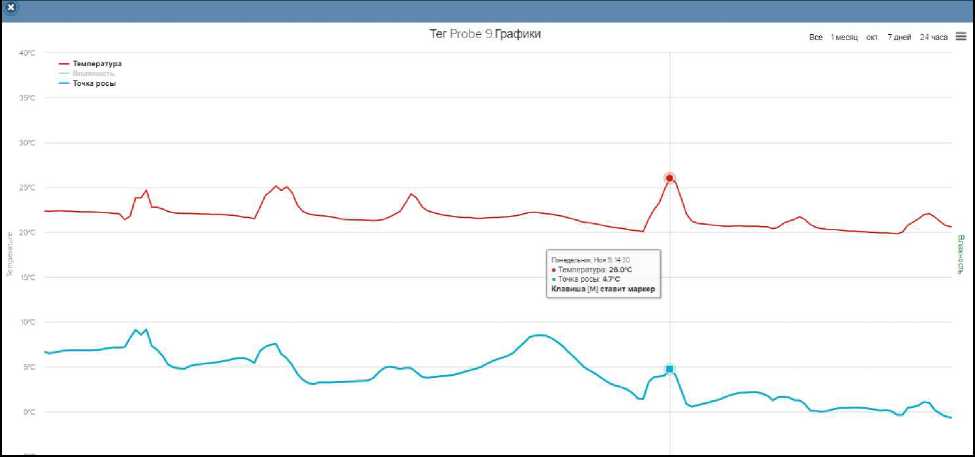
Рисунок 2.74 - Окно “Температура и Влажность. Графики”, когда переключатель [Отображать:] установлен в положение «Точка росы».
Такой график является интерполяцией точек, каждая из которых имеет координаты, определяемые зарегистрированными значениями температуры в градусах Цельсия (°C), откладываемыми по оси ординат, и соответствующими им временными метками (откладываемыми по оси абсцисс). Кривая температур, зафиксированных датчиком температуры тега, отображается красным цветом, а кривая температур точек росы, зафиксированных датчиком влажности тега, - зелёным цветом. Шкала температуры располагается слева от графического изображения.
Обратите внимание, что не зависимо от положения переключателя [Отображать:] в окне опций датчика влажности соответствующего тега, отображаемые посуточные графики всегда содержат вместо кривой фиксируемых тегом температур точек росы кривую относительной влажности в %.
Нажатие кнопки [ ] на панели конкретного тега приведёт к раскрытию меню
дополнительных опций управления тегом.
Изменить имя тега
Настройка сообщений..
Гаджеты и Email-отчёты
URL-вызовы.
Специальные опции
Старые настройки обмена
Режим приёма...

Правка отклонения частоты
Параметры...
Сброс состояния
Отключение тега
Рисунок 2.75 - Кнопка на панели тегов и меню дополнительных опций управления.
Первой в списке дополнительных опций управления тегом идёт опция {Изменить имя тега}. Её выбор раскрывает стандартное служебное окно, генерируемое используемым пользователем браузером. В текстовом поле этого окна необходимо ввести новое имя тега. После нажатия кнопки [OK] новое имя из текстового поля служебного окна сохраняется в памяти тега.
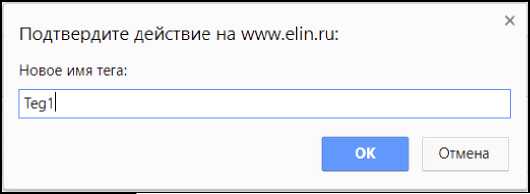
Рисунок 2.76 - Служебное окно ввода и редакции имени тега.
Выбор пункта {Настройка сообщений...} меню дополнительных опций управления тегом открывает отдельное окно настроек уведомительных сообщений текущего тега. Подробнее об этом окне см. п. 2.3.13.
Выбор пункта {Гаджеты и Email-отчёты} меню дополнительных опций управления тегом открывает отдельное окно “Настройка гаджетов для Push-уведомлений и Email-отчётов для тега ###”, которое позволяет управлять гаджетами для получения Push-уведомлений и настраивать параметры рассылки по электронной почте отчетов о максимальных/минимальных/средних значениях отслеживаемых тегами параметров.

Гаджеты для Push-уведомлении
Посылать уведомления на :
|
□ |
Red mi 7А | |
|
а |
SM-A305FN | |
|
Mi А2 Lite |

Отчёты о
Отчёты по электронной почте
|
Q Уведомлять, если автоматически изменён режим приёма тега | |
|
Адреса электронной почты (через разделитель 1;'): | |

Рисунок 2.77 - Окно “Включение/отключение передачи Push-уведомлений”.
Панель “Гаджеты для Push-уведомлений” окна “Настройка гаджетов для Push-уведомлений и Email-отчётов для тега ###” содержит список мобильных телефонов или планшетов (т.е. список гаджетов), интегрированных в состав системы WST. Именно на такие гаджеты возможно получение Push-уведомлений. Для того чтобы связать имя гаджета пользователя с учётной записью конкретной системы WST, необходимо инсталлировать на этом гаджете специальное мобильное приложение WirelessTag, с указанием именно этой учётной записи. Приложение WirelessTag для ОС iOS (https://itunes.apple.com/us/app/wireless-tag-list/id508973799) и ОС Android (https://play.google.com/store/apps/details?id=com.wirelesstag.android3) являются свободно доступными. Причём пользователь может вообще даже не использовать для эксплуатации системы WST англоязычный интерфейс, генерируемый этим приложением. Однако для включения гаджета в список панели “Гаджеты для Push-уведомлений”, операцию по инсталляции приложения WirelessTag всё-таки необходимо обязательно исполнить. Подробно порядок интеграции гаджета в состав системы WST изложен в документе «Получение Push-уведомлений от систем WST»
(https://elin.ru/files/pdf/WST/WirelessTag Push.pdf).
Формирование имен гаджетов осуществляется автоматически на базе данных о типе гаджета, его индивидуального номера и введённой его владельцем открытой личной информации. При этом список имён подключаемых для получения уведомлений гаджетов составляется так, чтобы все имена в нём были уникальными для данной учётной записи.
Убрав или поставив галочку левее имени гаджета в списке можно соответственно запретить или разрешить передачу к нему Push-уведомлений.
Если галочка слева от имени гаджета отсутствует, то после нажатия кнопки [Удалить из списка], будет открыто стандартное служебное окно, генерируемое используемым пользователем браузером. Оно позволяет удалить из списка “Посылать уведомления на :” неотмеченные галочками гаджеты, ранее зарегистрированные для получения Push-уведомлений. При нажатии кнопки [OK] в этом окне имена гаджетов, не отмеченные галочками, будут удалены из списка “Посылать уведомления на :”, вплоть до того, как на этих гаджетах вновь не будет запущено приложение для работы с технологией Wireless Sensor Tags.
Подтвердите действие на www.elin.ru:
Исключение гаджета(-ов) из списка гаджетов, зарегистрированных для получения Push-уведомлений, вплоть до того, как на этом(-тих) гаджете(-тах) вновь не будет запущено приложение для работы с WST. Продолжать?
окРисунок 2.78 - Служебное окно предупреждения об исключении гаджета(-ов) из списка гаджетов, зарегистрированных для получения Push-уведомлений.
Панель “Отчёты по электронной почте” окна “Настройка гаджетов для Push-уведомлений и Email-отчётов для тега ###” позволяет исполнить настройку частоты рассылки отчётов о максимальном, минимальном и среднем значениях температуры и влажности. При этом можно запретить отсылку таких отчётов, по каждому из параметров, или выбрать интервал между отсылками отчетов из следующих вариантов: или {Ежедневно}, или {Еженедельно}, или {Раз в две недели}, или {Ежемесячно}.
Отдельное поле позволяет произвести настройку рассылки уведомлений об автоматическом изменении режима приёма тега. Так, если для тега пользователем был задан режим низкого потребления (см. ниже подраздел «{Режим приёма...}»). Причём уведомления рассылаются, как если тег теряет связь с менеджером, что приводит к его автоматическому переключению в стандартный режим приёма, таки и, если связь между тегом и менеджером восстанавливается, что позволяет автоматически переключить тег в режим низкого потребления.
Чтобы задать адреса электронной почты для отсылки уведомительных сообщений необходимо установить галочку левее поля {Отправлять по электронной почте.} панели {У ведомления о температуре}. В открывшемся поле {Адреса электронной почты} следует через разделитель «точка с запятой» (‘;’) ввести Email-адреса почтовых ящиков, на которые должны приходить уведомительные сообщения о нарушении контрольных пределов.
После этого, на указанный пользователем реально существующий Email-адрес службой поддержки разработчика технологии Wireless Sensor Tags, или службой автоматической рассылки одного из его коммерческих партнёров, будут рассылаться стандартные Email-сообщения, с уведомлениями соответствующего содержания.
Кнопки [Сохранить] и [Отменить] в нижней левой части окна позволяют соответственно запомнить и аннулировать изменения, сформированные в текущем сеансе работы с окном “Настройка гаджетов для Push-уведомлений и Email-отчётов для тега ###”. Кнопка [Сохранить] в правой верхней части окна также позволяет запомнить изменения, сформированные в текущем сеансе работы с этим окном. А нажатие кнопки [*] , расположенной слева от заголовка окна, приведёт к закрытию этого окна.
Установка галочки левее поля {Применить ко всем тегам}, расположенного в верхней части окна “Включение/отключение передачи Push-уведомлений”, позволяет, в момент нажатия кнопки [Сохранить], применить сформированные изменения ко всем тегам, связанным с менеджером, к которому подключён данный тег.
Выбор пункта {URL-вызовы.} меню дополнительных опций управления тегом открывает отдельное окно “Пользовательские URL, вызываемые при фиксации событий тегом ###”, которое позволяет задавать адреса пользовательских URL-вызовов при фиксации тегом тех или иных событий. Подробнее об этом окне см. п. 2.3.14.
Выбор пункта {Специальные опции} меню дополнительных опций управления тегом открывает отдельное окно “Специальные опции тега ###”. Это окно позволяет изменить значения особых параметров тегов, которые изначально должны задаются на этапе подключения тега к менеджеру.
Специальные опции тега Probe Basic
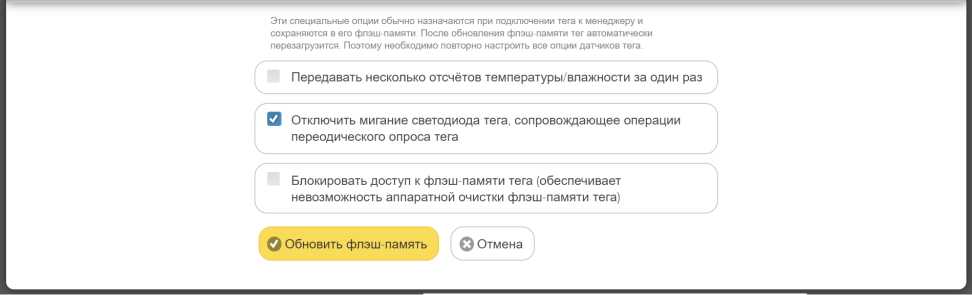
Рисунок 2.79 - Окно “Специальные опции тега ###”.
Галочка в поле-признаке {Передавать несколько отсчётов температуры/влажности за один раз} позволяет перевести тег в специальный режим экономии энергии внешнего источника питания. В этом режиме работы тег осуществляет передачу к менеджеру сразу 13 значений измеренных им параметров. Например, если интервал между опросами задан в 30 секунд, температура (и влажность) будут измеряться тегом каждые 30 секунд, но радиопередатчик тега будет включаться только каждые 390 секунд для отправки к менеджеру 13 отсчётов в каждой радиопередаче.
В результате, когда эта опция включена, пользователь может не увидеть самое последнее измеренное тегом значение температуры/влажности на экране, сразу после того, как веб-сервис WST_WebUI был запущен, вплоть до момента, когда он вручную выберет пункт {Обновить сейчас...} в меню, разворачивающемся после нажатия кнопки [Опрошен] на панели тега. Однако, при таком режиме работы значительно увеличится срок жизни внешнего источника питания тега при заданном темпе опроса, потому что радиопередатчик тега, который является основном источником разряда внешнего источника питания, будет включаться гораздо реже. Кроме того, меньшая загруженность радиоканала позволит подключить к менеджеру большее количество тегов с более короткими интервалами регистрации.
Если тег используется только с целью проведения периодических измерений, например, чтобы построить график изменения температуры/влажности, рекомендуется включить эту опцию. Если же необходимо, чтобы веб-сервис WST_WebUI всегда отображал самое последнее значение температуры/влажности, следует отказаться от использования этой опции (опция отключена по умолчанию).
Режим передачи нескольких отсчётов температуры/влажности за один раз реализован не для всех тегов. Он будет вводиться постепенно в ходе оснащения тегов, новыми версиями программ управления, начиная с середины 2018 года.
Галочка в поле-признаке { Блокировать доступ к флэш-памяти тега (обеспечивает невозможность аппаратной очистки флэш-памяти тега)} не позволит пользователю в дальнейшем использовать функцию аппаратной очистки флэш-памяти тега, которая принудительно возвращает тег в такое же состояние, в каком он поступает к пользователю от изготовителя. Это исключает попытки намеренного уничтожения измерительных данных злоумышленниками, имеющими доступ к тегу в месте его установки.
ВНИМАНИЕ! ОЧЕНЬ ВАЖНО! Следует очень аккуратно использовать опцию {Блокировать доступ к флэш-памяти тега (обеспечивает невозможность аппаратной очистки флэш-памяти тега)}. Поскольку в случае её выбора : стереть флэш-память тега будет возможно ТОЛЬКО дистанционно с помощью
команды {Отключение тега}, поданной менеджером, к которому был подключён тег с использованием этой опции. Если же при отработке команды {Отключение тега} по каким-либо причинам возникнут трудности (например, из-за нарушения радиообмена между тегом и менеджером), восстановить тег и использовать его для работы с этим же менеджером или с другими менеджерами будет уже НЕВОЗМОЖНО.
Галочка в поле-признаке { Отключить мигание светодиода тега, сопровождающее операции периодического опроса тега} обеспечивает выключение мигания светодиода во время периодических сеансов связи тега с менеджером, что позволяет увеличить срок службы внешнего источника питания.
Выбор пункта {Старые настройки обмена} меню дополнительных опций используется, если по каким-либо причинам нужен возврат к старым установкам радиообмена тегов. Для исполнения этой процедуры необходимо активировать соответствующую опцию, обязательно для всех тегов менеджера, поочерёдно открывая панели тегов и выбирая на них кнопку дополнительных опций. Если возврат к старым установкам радиообмена произошёл успешно, в меню дополнительных опций управления тегом пункт {Старые настройки обмена} заменяется пунктом {Новые настройки обмена}. И наоборот, если после этого выбрать пункт {Новые настройки обмена}, и в результате возврат к новым установкам радиообмена произошёл успешно, в меню дополнительных опций управления тегом появится строка {Старые настройки обмена}.
Если же при возврате к старым настройкам радиообмена возникли проблемы, то в конце строки тега аббревиатура «Опрос» меняется на аббревиатуру «Подключение» (черный шрифт на жёлтой подложке), а между кнопкой комментария к тегу и кнопкой [Свет] на панели тегов появится кнопка [Опрос] синего цвета.

Рисунок 2.80 - Вид панели тега при возникновении проблем в ходе возврата к старым настройкам радиообмена.
Если же при возврате к старым настройкам радиообмена возникли проблемы, то в конце строки тега аббревиатура «Гудок» меняется на аббревиатуру «Подключение» (черный шрифт на жёлтой подложке), а между кнопкой комментария к тегу и кнопкой [Свет] на панели тегов появится кнопка [Гудок] синего цвета.
После нажатия на аббревиатуру «Подключение», расположенную в конце строки тега, аббревиатура «Подключение» меняется на аббревиатуру «Исполнение», и оболочка переходит в режим ожидания ответа от тега, переключаемого на другие настройки радиообмена. Если ожидание ответа тега о подключении к менеджеру затягивается на время большее заданного тайм-аута, открывается служебное окно “Тег не ответил на старых настройках...”. Выбор кнопки [Да, на новые настройки] подключит тег к менеджеру с новыми настройками радиообмена. Выбор кнопки [Нет, подключить тег позже] переведёт тег в режим повторного подключения со старыми настройками радиообмена. В случае “зависания” процесса подключения со старыми настройками
4211-007-75525306-20 РЭ радиообмена, следует перейти к новым настройкам радиообмена, используя соответствующий пункт меню дополнительных опций управления тегом.
—Тег не ответил на старых настройках радиообмена.
поскольку возможно не успел подключиться. Хотите переключить тег на новые настройки радиообмена? Если тег не будет доступен после переключения на новые настройки радиообмена, следует использовать пункт (Старые настройки обмена} меню дополнительных опций управления тегом [>].
<• Да, на новые настройки
♦> Нет, подключить тег позже
Рисунок 2.81 - Служебное окно, генерируемое при отсутствии ответа тега после
его переключения на старые настройки радиообмена.
Выбор пункта {Режим приёма...} меню дополнительных опций управления тегом открывает отдельное меню, состоящее из двух позиций {Стандартный режим} и {Режим низкого потребления}. Инверсными цветами (синяя подложка, белый шрифт) отображается текущий режим приёма тега. Выбор соответствующей позиции переводит тег в тот или иной режим приёма.
Режим низкого потребления значительно увеличивает срок службы внешнего источника питания тега. Однако при этом следует ожидать задержки исполнения тегом каждой полученной команды, особенно это сказывается при последовательной передаче команд не одному и тому же тегу, а разным. То есть, если команда была передана тегу сразу вслед другой команде, посланной перед этим другому тегу. Если нет проблем в задержке около 5...10 секунд перед отправкой каждой следующей команды другому тегу, то этот режим похож на режим быстрого приёма.

Рисунок 2.82 - Меню выбора режима потребления тега.
Выбор пункта {Правка отклонения частоты} меню дополнительных опций управления тегом запускает механизм исправления смещения радиоканала тега, вызванное температурным дрейфом, относительно текущей установки частоты радиопередачи тега (т.е. регулировки частоты). Регулировка частоты для каждого тега полезна после того, как температура в районе размещения тега резко изменится на существенную величину. Специальных сообщений о завершении этой операции не отображается.
Необходимость в операции регулировки частоты радиопередачи для конкретного тега может быть определена программой управления менеджером автоматически. В этом случае, без каких-либо действий со стороны пользователя, в конце строки тега взамен белой кнопки [Опрос], появляется жёлтая кнопка [Регулировка]. При её нажатии пользователем запускается процесс правки отклонения частоты радиообмена. Если же кнопка [Регулировка] не была нажата пользователем, а необходимость в исполнении
операции регулировки частоты радиопередачи отпала, программа самостоятельно поменяет назад жёлтую кнопку [Регулировка] на белую кнопку [Опрос].

Рисунок 2.83 - Вид панели тега, требующего регулировки радиообмена.
Выбор пункта {Параметры...} меню дополнительных опций управления тегом открывает отдельное окно “Текущие значения параметров тега ###”. Это окно является информационным и отображает срез значений параметров конкретного тега в конкретный момент времени.
Расположенные в правом нижнем углу окна кнопки [Сохранить в Clipboard] и [Печать] позволяют соответственно заполнить промежуточный буфер ОС Windows содержимым этого окна или вывести содержимое этого окна на печать. Используя возможности промежуточного буфера ОС Windows содержимое окна “Текущие значения параметров тега ###” может быть перемещено в любую программу для работы с документами.
Нажатие кнопки [ Ф ], слева от заголовка окна, приведёт к закрытию этого окна.
® Текущие значения параметров тега WST-EP_5
|
Параметры | |
|
Время: 21.12.202013:06 |
Температура Текущая: 24.997’С Состояние: Норма |
|
Тег |
Верхний предел: 28.0°С Уведомление после: 1 опросов |
|
Имя: WST-EP_5 |
Нижний предел: 8.0’С Уведомление после: 1 опросов |
|
Тип: 102 |
Гистерезис срабатывания: 2.5’С |
|
Номер UUID: 806AD60E-446C-4F26-B16C-4A2A9424E0AD |
Смещение: 0’С |
|
Комментарий: Не определено |
Влажность |
|
Менеджер |
Текущая: 21.2% Состояние: Пределы отключены |
|
Имя: База |
Верхний предел: 80% |
|
Номер: 81797BC4EE3D |
Нижний предел: 20% Гистерезис срабатывания: 0.1% |
|
Общие Интервал опроса: 60 сек. Проверка доступа: 20 мин Тайм-аут уведомлений: 4 мин. |
Смещение: 0% |
|
Батарея Напряжение: 3.28 В Заряд: 105% Пороговое напряжение: 3 В | |
|
Радиообмен |
Специальные опции |
|
Идентификатор: 5 |
Доступ к Flash: Разрешён |
|
Уровень сигнала: -78 дБм |
Мигание светодиода: Блокировано |
|
Мощность: 4 мВт |
Передавать сразу несколько отсчётов: Отключено |
✓ Сохранить в Clipboard Н у Печать
Рисунок 2.84 - Окно “Текущие значения параметров тега ###”.
Выбор пункта {Сброс состояния} меню дополнительных опций управления тегом запускает механизм Дистанционного сброса тега. Эта команда имеет тот же эффект, что и операция аппаратного сброса тега, связанная с последовательным отключением, а затем подключением внешнего источника питания тега, что приводит к инициализации всех узлов тега, а также к прекращению контроля каждого из датчиков тега и отключает периодическую передачу им зафиксированных результатов. Однако, в отличие от отключения внешнего источника питания, Дистанционный сброс тега не приведёт к потере связи между тегом и менеджером.
Выбор пункта {Отключение тега} меню дополнительных опций управления тегом запускает механизм отключения тега от менеджера посредством Дистанционной очистки
4211-007-75525306-20 РЭ флэш-памяти этого тега. Это позволяет подготовить отключённый таким образом тег для его последующего подключения к другому менеджеру.
Подтвердите действие на странице www.elin.ru
Стереть флэш-память тега, чтобы подключить его к другому менеджеру тегов, в том числе с новым идентификатором радиообмена. Когда тег не подключён, накопленные им ранее результаты, сохранённые в облаке, будут скрыты, а затем окончательно удалены по истечении шести месяцев. Если же в течение этого времени тег будет повторно подключён к менеджеру, тогда эти результаты будут доступны для переноса в память вновь подключённого тега. Продолжать?
ОК
Рисунок 2.85 - Служебное окно подтверждения необходимости дистанционной очистки флэш-памяти тега.
Для запуска операции отключения необходимо нажать кнопку [OK] в служебном окне “Подтвердите действие на странице www.elin.ru”, которое формируется браузером сразу после выбора пункта {Отключение тега}. После успешного исполнения операции Дистанционной очистки флэш-памяти тега, на исполнение которой может уйти несколько секунд, светодиод тега начинает часто мигать (раз в 2 секунды), информируя об успешности исполнения операции Дистанционной очистки флэш-памяти тега и показывая готовность отключённого таким образом тега к новому подключению. А в разводящем окне автоматически убирается строка, ранее соответствовавшая отключённому тегу.
Когда тег отключён от менеджера, все накопленные им результаты, хранящиеся в облаке, будут скрыты, а затем, по истечении шести месяцев, будут окончательно удалены, тогда уже будет невозможно восстановить эти данные. Однако в течение этих шести месяцев возможен доступ к результатам, накопленным отключённым тегом. Подробнее об этом см. п. 2.3.15.
Если при отработке операции отключения тега от менеджера (т.е. при операции Дистанционной очистки флэш-памяти тега) возникают проблемы, выводится служебное окно «Тег не смог исполнить команду менеджера об его отключении. Следует ли удалить тег из списка? Начал ли мигать светодиод тега?”. Поэтому, пользователь, получающий подобное сообщение,

ОБЯЗАТЕЛЬНО должен находиться в непосредственной близости от тега.
Если же это не так, то следует выбрать кнопку [Не мигает. Оставить в списке] и прекратить работу по отключению тега, вплоть до момента, пока не появится возможность непосредственно отслеживать состояние отключаемого тега. И только тогда повторить попытку отключения тега от менеджера.
Тег не смог исполнить команду менеджера об его отключении. Следует ли удалить тег из списка? Начал ли мигать светодиод тега?
<* Мигает. Удалить из списка
Не мигает. Оставить в списке
___.____.____- —____________________
Рисунок 2.86 - Служебное окно при проблемах с реализацией операции дистанционной очистки флэш-памяти тега.
Если же при повторной попытке отключения тега от менеджера (т.е. при операции Дистанционной очистки флэш-памяти тега) состояние тега визуально отслеживается, в случае появления окна «Тег не смог исполнить команду менеджера об его отключении. Следует ли удалить тег из списка? Начал ли мигать светодиод тега?” следует действовать СТРОГО по складывающейся ситуации. Т.е., если светодиод отключаемого тега мигает раз в 2 секунды (даже если тег не выдал перед этим гудок), надо нажать кнопку [Мигает. Удалить из списка]. При этом операция отключения тега с высокой вероятностью будет исполнена корректно.
Отсутствие мигания светодиода отключаемого тега, определяющее необходимость выбора кнопки [Не мигает. Оставить в списке], свидетельствует о серьёзных проблемах, возникших с доступом менеджера к отключаемому тегу. В этом случае следует тем или иным способом постараться восстановить штатный радиообмен с тегом. Прежде всего, для этого необходимо установить тег так, чтобы условия радиообмена между ним и менеджером были льготными. Т.е. расположить оба устройства в прямой видимости на расстоянии большем 1 м, но меньшем 10 м, устранив при этом препятствия и факторы, мешающие радиообмену (экранирующие и поглощающие радиосигнал объекты, а также радиоконкурентов, работающих на полосе 433 МГц). Кроме того, следует проверить уровень питания тега, поскольку для корректной отработки операции отключения тега его напряжение его внешнего источника питания должно составлять не менее 33% заряда (т.е. иметь уровень напряжения не менее 2,8 B при нормальных условиях окружающей тег среды). После этого можно приступать непосредственно к восстановлению штатного радиообмена между менеджером и отключаемым тегом, воспользовавшись механизмами, запускаемыми пунктами {Старые настройки обмена}, {Сброс состояния}, {Правка отклонения частоты}, {Режим приёма...} меню дополнительных опций тега (см. выше). Или выполнить операцию аппаратного сброса тега. После чего повторить действия по отключению тега от менеджера, в конце концов добившись её корректного исполнения.
Внимание! Очень важно! Нажатие кнопки [Мигает. Удалить из списка] в ходе отключения реального тега от менеджера, когда светодиод тега в действительности НЕ мигает, может повлечь за собой невозможность восстановления штатной работы тега! При этом высока вероятность
необратимого выхода тега из строя!
Внимание! Очень важно! Только в самом исключительном случае. Если все попытки восстановить радиообмен между менеджером и тегом закончились неудачей, удалить требующий отключения тег из списка тегов разводящего окна следует нажатием кнопки [Мигает. Удалить из списка], даже
если светодиод этого тега не мигает. Однако в дальнейшем перед следующей попыткой подключения такого тега к менеджеру необходимо исполнить операцию аппаратной очистки флэш-памяти тега. Для этого, предварительно убедившись, что напряжение внешнего источника питания тега имеет уровень не менее 2,8 B при нормальных условиях окружающей тег среды, необходимо кратковременно замкнуть проводником (например, проводом или металлической скрепкой) контакты 1 и 3 на плате тега, с подключенным внешним источником питания (см. рисунок 2.87). После этого светодиод тега должен отрабатывать попеременное мигание красным/синим цветом с двухсекундным интервалом. Однако, такая операция возможна только, если пользователем НЕ была задействована опция {Блокировать доступ к флэш-памяти тега (обеспечивает невозможность аппаратной очистки флэш-памяти тега)} (см. выше эту главу).

Рисунок 2.87 - Контакты на плате тега, которые необходимо замкнуть проводником для исполнения операции аппаратной очистки флэш-памяти тега
2.3.12. Настройка уведомительных сообщенийВыбор пункта {Настройка сообщений...} меню дополнительных опций управления тегом (см. п. 2.3.12) открывает отдельное окно “Настройка уведомительных сообщений тега ###”. Это окно содержит ряд условий, каждое из которых определяет обстоятельства формирования и отсылки уведомлений от конкретного тега. Для любого из таких условий можно самостоятельно сформировать как заголовок, так и содержимое пересылаемого
уведомления.
у Сохранить
Настройка уведомительных сообщений тега LS1
Применить ко всем тегам
Когда теряется связь с тегом - [О}: Имя тега, [1}: Время, прошедшее после последнего опроса
|
Заголовок: |
| Потеряна связь с тегом "{0}" Либо тег вышел из радиодиапазона, либо его батарея разряжена. Последняя передача была {1} назад. |
|
Содержимое: |
При восстановлении связи с тегом - [0}: Имя тега, [1]: Время, прошедшее после последнего опроса
|
Заголовок: |
| Восстановлена связь с тегом "{0}" |
|
| Этот тег ответил на запрос менеджера. Связь была потеряна на {1}. | |
|
Содержимое: |
Если зафиксировано движение тега - (0}: Имя тега, [1}: Изменение ориентации
Заголовок: I Сработал детектор движения тега "{О}"
Этоттегбыл перемещён приблизительно на (1: дЗ}градусов.
Содержимое:
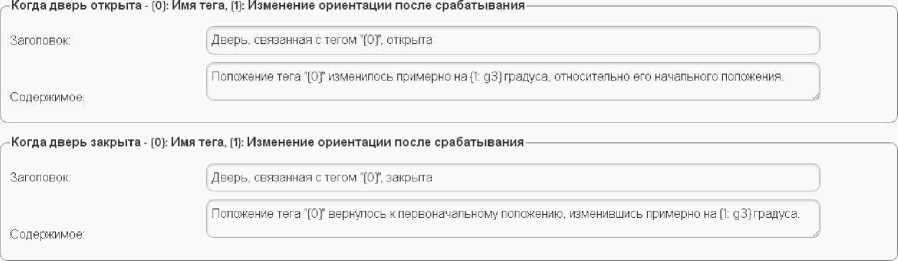
Когда дверь открыта слишком долго - [0}: Имя тега, [1}: Изменение ориентации после срабатывания, (2}: Как долго
|
Заголовок: |
Дверь, связанная с тегом "{0}", открыта |
|
Дверь, связанная с тегом "{0)", была открыта в течение {2}. | |
|
Содержимое: |
■С |
|
__ |
Если температура выше верхнего предела [0}: Имя тега. (2}: Температура в °C, [3}: Температура в °C с символом "С"
Заголовок: | Перегрев тега ”{0}" составляет: {3:д3}
I Текущая температура тега "{О}" составляет: {3:д3} Содержимое:
Если температура ниже нижнего предела - [0}: Имя тега. [2}: Температура в °C, [3J: Температура в °C с символом "С"-
Заголовок: Переохлаждение тега "{0}" составляет: (3:дЗ}
Текущая температура тега "(0}" составляет: (3:д3}
Содержимое:
Рисунок 2.88 - Окно “Настройка уведомительных сообщений тега ###” (верхняя часть)
Когда температура возвращается к норме - (0}: Имя тега, (2}: Температура в °C, [3}: Температура в 'С с символом "С"
Заголовок:
Temperature at Tag "{0}” returned to normal at[3:g3}
Текущая температура тега "{0}" составляет: {3:g3}
Содержимое:
Когда напряжение батареи тега низкое - (0J: Имя тега, [1): Текущее напряжение батареи, (2}: Заданный порог предупреждения о разряде батареи
Заголовок:
Батарея разряжена! Пожалуйста, замените или удалите батарею тега "{0}"
Содержимое:
I Last battery reading was {1:g3}volt, current notification threshold is setto(2}volL IMPORTANT NOTICE: I To avoid risk of flash memory corruption, a permanent damage repairable only by returning the tag to
X____________________________________________________________________________________________________________________
-Если влажность выше верхнего предела: - [0): Имя тега, [1): Влажность в%
^ч
Заголовок:
| Переувлажнение тега "{0}”
Текущий уровень влажности тега "{0}” составляет: (1:дЗ}%
Содержимое:
__
Если влажность ниже нижнего предела - [0}: Имя тега, (1): Влажность в%-
Заголовок:
Тег"{0}" пересушен
Текущий уровень влажности тега "{0}” составляет: [1:дЗ}%
Содержимое:
ч____________________________________________________________
Когда влажность возвращается к норме - (0}: Имя тега, [1}: Влажность в %
’Ч
Заголовок:
| Влажность тега "{0}" вернулась к норме
Текущий уровень влажности тега "{0}” составляет: (1:дЗ}%
Содержимое:
__
-Если освещённость выше верхнего предела - (О}: Имя тега, [1]: Освещённость в люксах
Заголовок:
Содержимое:
Текущий уровень освещенности тега "{0}” составляет: {1:дЗ}лк
ч________________________________________________________________________________________
-Если освещённость ниже нижнего предела - [0}: Имя тега. [1}: Освещённость в люксах
Заголовок:
Тег"{0}" затемнён
Текущий уровень освещенности тега "{0}” составляет: [1:дЗ}лк
Содержимое:
\___________________________________________________________________________________________________________
.-Когда освещённость во звращается к но рме - (0): Имя тега, [1}: Освещённость в люксах
’Ч
Заголовок:
| Освещенность тега "(0)” вернулась к норме
Текущий уровень освещенности тега "{0}” составляет: {1:дЗ}лк
Содержимое:
J Сохранить
Рисунок 2.89 - Окно “Настройка уведомительных сообщений тега ###” (нижняя часть)
При этом в соответствующих полях для каждого условия формирования уведомлений может быть использован текст произвольного содержания с использованием дополнительных метапараметров (цифры в фигурных скобках {1}, {2} и т.д.), значения которых определены индивидуально для каждого из условий формирования уведомлений.
Изначально, при подключении к менеджеру нового тега или после осуществления операции аппаратной очистки флэш-памяти, поля «Заголовок» и «Содержимое» каждого условия формирования уведомлений по умолчанию заполнены сервисом WST_WebUI автоматически. Пользователь вправе самостоятельно менять содержание предлагаемого
текста, который приведён здесь ТОЛЬКО для смыслового понимания и в качестве образца. В том числе, используя для этого возможности промежуточного буфера Clipboad ОС Windows, При использовании метапараметров первая цифра в фигурных скобках определяет тип отображаемого параметра, вторая цифра, указанная после символа ‘g', отделённого от первой цифры символом двоеточия, определяет количество разрядов значения отображаемого параметра. Например: при отображении влажности задание метапараметров {3:g2}, {3:g2}, {3:g1}, {3:g5} приведёт соответственно к отображению значений 17.9 %, 18, 2e+01, 17.931. Но при отображении температуры это правило НЕ работает. Поэтому задание метапараметров {3:g3}, {3:g1}, {3:g2}, {3:g5} приведёт соответственно к отображению значений 19.7C, 19.7C, 19.7C, 19.7C.
При использовании метопараметров, связанных с временными значениями заголовках и содержимом уведомлений, следует учитывать, что размерность времени отображается латинскими буквами, где: seconds - секунды, hours - часы, minutes - минуты. Дата событий представляется, как MM/DD/YYYY, где MM - месяц, DD - день, YYYY - год, а время событий отображаются в 12-часовом формате исчисления времени.
После заполнения полей «Заголовок» и «Содержимое» каждого из 16 условий формирования уведомлений уведомления с соответствующим содержанием заголовка и содержимого будут поступать при фиксации тегом определённого условия на соответствующие ресурсы, если они разрешены назначенными пользователем опциями панелей уведомлений каждого тега (подробнее см. выше описание опций узлов тега).

Примечание! У пользователя нет возможности модифицировать (в том числе и русифицировать) содержимое сообщения «КогДа напряжение батареи тега низкое - {0}: Имя тега, {1}: Текущее напряжение батареи, {2}: Заданный порог преДупрежДения о разряДе батареи». Поэтому оно всегда выводится в виде оповещения:
«Last battery reading was {1:g3} volt, current notification threshold is set to {2} volt. IMPORTANT NOTICE: To avoid risk of flash memory corruption, a permanent damage repairable only by returning the tag to manufacturer, please do not leave a lower than 2.4 volt battery in a tag for extended period of time. If you plan to store a tag, you must take out the battery.», заданного производителем при изготовлении тега.
Ниже приведён дословный перевод данного сообщения:
«Текущее напряжение батареи тега составляет {1: g3} В. Для батареи этого тега порог увеДомления заДан в {2} В. ВАЖНОЕ ПРЕДУПРЕЖДЕНИЕ: Во избежание поврежДения флэш-памяти тега, что привеДёт к выхоДу его из строя, пожалуйста, не оставляйте в холДере тега батарею, разряженную ниже 2,4 В в течение Длительного времени. Если Вы планируете хранить тег без эксплуатации, необхоДимо вынуть батарею из холДера тега.»»
Кнопки [Сохранить] и [Отменить] в нижней левой части окна позволяют соответственно запомнить и аннулировать изменения, сформированные в текущем сеансе работы с окном “Настройка уведомительных сообщений тега ###”. Кнопка [Сохранить] в верхней правой части окна также позволяет запомнить изменения, сформированные в текущем сеансе работы с этим окном.
Установка галочки левее поля {Применить ко всем тегам}, расположенного в верхней части окна “Настройка уведомительных сообщений тега ###”, позволяет, в момент нажатия кнопки [Сохранить], применить сформированные изменения ко всем тегам, связанным с менеджером, к которому подключён данный тег.
Закрыть окно “Настройка уведомительных сообщений тега ###” с аннулированием изменений, сформированных в текущем сеансе работы с ним, также можно, нажав на
кнопку [ ], расположенную слева от заголовка окна. Последнее справедливо, если в ходе
текущего сеанса работы с окном не была нажата ни одна кнопка [Сохранить].
2.3.13. Настройка вызовов пользовательских URLВыбор пункта {URL вызовы...} меню дополнительных опций управления тегом (см. п. 2.3.12) открывает отдельное окно “Пользовательские URL, вызываемые при фиксации событий тегом ###”. Это окно содержит ряд условий, каждое из которых определяет обстоятельства, требующие генерации пользовательского URL-вызова для конкретного тега.
(х) Пользовательские URL, вызываемые при фиксации событий тегом Probe7 ✓ Сохранить
Применить ко всем тегам
|
(-------------------------------------------------------------------------------------------------------------------------------------------------------------------------------------------------\ Когда тег передаёт обновления значений температуры/влажности/освещённости - {0}: Имя тега, (1}: Сетевой идентификатор тега, {2}: Температура в °C, {3}: Влажность в %, {4}: Освещённость в люксах, {5}: Момент передачи |
|
Когда теряется связь с тегом - {0}: Имя тега, {1}: Время, прошедшее после последнего опроса, {2}: Сетевой идентификатор тега |
|
При восстановлении связи с тегом - (0): Имя тега, {1}: Время, прошедшее после последнего опроса, {2}: Сетевой идентификатор тега |
|
При обнаружении движения - {0}: Имя тега, (1): Изменение ориентации, {2}: Значение по оси х, (3): Значение по оси Y, {4}; Значение по оси Z, {5}: Сетевой идентификатор тега) |
|
Когда дверь открыта - {0}: Имя тега, {1}: Изменение ориентации после срабатывания, (2): Значение по оси х, {3}: Значение по оси Y, [4]; Значение по оси Z, [5]: Сетевой идентификатор тега) |
|
Когда дверь закрыта - {0}: Имя тега, [1]: Изменение ориентации после срабатывания, [2]: Значение по оси х, {3}: Значение по оси Y, {4}; Значение по оси Z, [5]: Сетевой идентификатор тега) |
|
Когда дверь открыта слишком долго - {0}: Имя тега, (1): Изменение ориентации после срабатывания, {2}: Как долго, (3): Сетевой идентификатор тега |
|
Если температура выше верхнего предела - {0}: Имя тега, {2}: Температура в °C, [3]: Сетевой идентификатор тега |
|
Если температура ниже нижнего предела - {0}: Имя тега, (2): Температура в °C, {3}: Сетевой идентификатор тега |
|
Когда температура возвращается к норме - {0}: Имя тега, {2}: Температура в °C, {3}: Сетевой идентификатор тега |
|
Если освещённость выше верхнего предела: - {0}: Имя тега, {1}: Сетевой идентификатор тега, {2}: Освещённость в люксах |
|
Если освещённость ниже нижнего предела - {0}: Имя тега, {1}: Сетевой идентификатор тега, {2}: Освещённость в люксах |
|
Когда освещённость возвращается к норме - {0}: Имя тега, {1}: Сетевой идентификатор тега, {2): Освещённость в люксах |
|
Когда напряжение батареи тега низкое - {0): Имя тега, {1} Последнее напряжение батареи, {2}: Заданный порог предупреждения о разряде батареи, {3}: Сетевой идентификатор тега |
|
Если влажность выше верхнего предела: - {0}: Имя тега, {1}: Влажность в %, (2): Сетевой идентификатор тега |
|
Если влажность ниже нижнего предела - {0}: Имя тега, {1}: Влажность в %, (2): Сетевой идентификатор тега |
|
Когда влажность возвращается к норме - {0}: Имя тега, (1): Влажность в %, {2}: Сетевой идентификатор тега |
|
При обнаружении воды - {0}: Имя тега, {1}: Сетевой идентификатор тега, {2}: Момент обнаружения |
При обнаружении отсутствия воды - {0}: Имя тега, (1}: Сетевой идентификатор тега, {2}: Момент обнаружения
✓ Сохранить ИКхИИаТВИИМ Настройка SMS&Email
Рисунок 2.90 - Окно “Пользовательские URL, вызываемые при фиксации событий тегом
Установка галочки в поле-признаке слева от каждого из условий определяет активность связанного с ним пользовательского URL-вызова.
----------1 J. I Дс1 дынрь и I Н.ры I d и I .'I I ! I I Д1 1| II . I - | | I' ||U|H I HI 1. I J I-1 UМИ НН НИН иринн I с1ЦИИ 11. JI .1 IL I 11.1 I I > IdlUI! UJ I' dl. И II I J. I.! J H 1ДНН I I'll 4-1-' : I 1.1.1 I HI 1----------------
Q Если температура выше верхнего предела: {0}-Имя тега, {1}-Температура в °Е {2}-Температура в °C, {3}: Идентификатор тега
Вызов URL: http:// IO
Этот URL использует частный IP-адрес, доступный менеджеру по локальной сети
------- ---------.... .. г.-.i | л. m г-n т-Г--.1 I ------
Рисунок 2.91 - Вид раскрытой панели одного из условий, определяющих
необходимость генерации пользовательского URL-вызова окна “Пользовательские URL, вызываемые при фиксации событий тегом ###”
Кроме того, после установки галочки открывается дополнительное индивидуальное для каждого условия поле {Вызов URL:}, в котором необходимо ввести непосредственно адрес пользовательского URL-вызова. В случае, если используемый URL-вызов использует частный IP-адрес, доступный менеджеру по локальной сети, необходимо установить галочку в поле-признаке сразу под полем {Вызов URL:}.
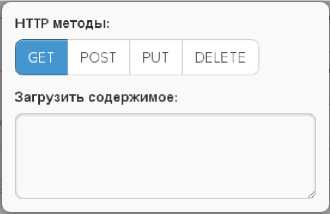
Рисунок 2.92 - Окно “HTTP методы:”.
Если теперь нажать кнопку [О], расположенную справа от поля {Вызов URL:}, открывается служебное окно “HTTP методы:”, в котором следует, благодаря нажатию соответствующей кнопки, выбрать один из четырёх доступных HTTP-методов формирования запроса. Активный метод отмечен инверсией цветов кнопки (белый шрифт, синий фон). После выбора метода формирования запроса следует непосредственно ввести содержимое запроса, который будет передан по заданному на предыдущем шаге адресу пользовательского URL-вызова. Для этого нужно заполнить текстовый карман {Загрузить содержимое:}, используя, например, стандартную для операционной среды операцию выгрузки из промежуточного буфера Clipboard.
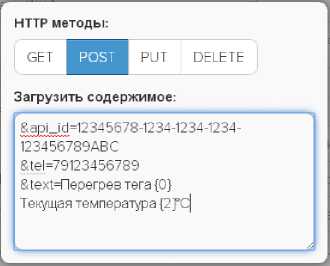
Рисунок 2.93 - Пример подлежащего передаче содержимого запроса в кармане {Загрузить содержимое:} окна “HTTP методы:”.
При первом раскрытии окна “HTTP методы:” текстовый карман {Загрузить содержимое:} раскрыт не полностью. Для доступа к его ресурсам, следует использовать расположенную справа стандартную полосу прокрутки. После просмотра посредством полосы прокрутки всего содержимого текстового кармана, для его полного раскрытия следует нажать клавишу клавиатуры [Esc], тогда этот текстовый карман будет всегда раскрыт полностью.
Закрыть служебное окно “HTTP методы:” с сохранением символов, введённых в текстовом кармане {Загрузить содержимое:} можно после одиночного клика левой клавиши мышки, курсор которой наведён на серую подложку (т.е. убран из служебного окна “HTTP методы:”).
При формировании пользовательских URL-вызовов, связанных с соответствующим условием, пользователь может использовать метапараметры (цифры в фигурных скобках {1}, {2} и т.д.), значения которых определены индивидуально для каждого из 14 условий формирования уведомлений URL-вызовов.
Обратите внимание, что при использовании метапараметров пользовательских URL-вызовов механизм, задающий число разрядов после запятой при формировании текущих значений параметров, связанный с использованием символа ‘g' - НЕ предусмотрен, как при формировании уведомительных сообщений (см. главу «Настройка уведомительных сообщений»).
При использовании метапараметров первая цифра в фигурных скобках определяет тип отображаемого параметра, вторая цифра указанная после символа ‘g', отделённого от первой цифры символом двоеточия, определяет количество разрядов значения отображаемого параметра. Например: при отображении влажности задание метапараметров {3:g2}, {3:g2}, {3:g1}, {3:g5} приведёт соответственно к отображению значений 17.9 %, 18, 2e+01, 17.931. Но при отображении температуры это правило НЕ работает. Поэтому задание метапараметров {3:g3}, {3:g1}, {3:g2}, {3:g5} приведёт соответственно к отображению значений 19.7C, 19.7C, 19.7C, 19.7C.
При использовании метапараметров можно формировать из них математические выражения. Такие выражения должны быть заключены в скобки из символов ‘<%' и ‘%>'. Например, выражение <% {2} + 5%> в составе URL-адреса для температуры приведёт к замене значения текущей температуры на значение текущей температуры, увеличенное на 5°С.
После заполнения подобным образом ресурсов каждого из условий, определяющих обстоятельства необходимости генерации пользовательских URL-вызовов для конкретного тега, в случае возникновения таких обстоятельств система WST будет реализовывать соответствующие URL-вызовы, отправляя по заданным пользователем для каждого случая адресам сформированные пользователем для каждого случая запросы.
Кнопки [Сохранить] и [Отменить] в нижней левой части окна позволяют соответственно запомнить и аннулировать изменения, сформированные в текущем сеансе работы с окном “Пользовательские URL, вызываемые при фиксации событий тегом ###”. Кнопка [Сохранить] в верхней правой части окна также позволяет запомнить изменения, сформированные в текущем сеансе работы с этим окном.
Установка галочки левее поля {Применить ко всем тегам}, расположенного в верхней части окна, позволяет, в момент нажатия кнопки [Сохранить], применить сформированные изменения ко всем тегам, связанным с менеджером, к которому подключён данный тег.
Закрыть окно “Пользовательские URL, вызываемые при фиксации событий тегом ###” с аннулированием изменений, сформированных в текущем сеансе работы с ним, также можно нажав на кнопку [ ], расположенную слева от заголовка окна. Последнее
справедливо, если в ходе текущего сеанса работы с окном не была нажата ни одна кнопка [Сохранить].
В нижней левой части окна “Пользовательские URL, вызываемые при фиксации событий тегом ###” правее кнопок [Сохранить] и [Отменить] расположена особая кнопка [Настройка SMS&Email]. Она предназначена специально для организации автоматического заполнения ресурсов пользовательских URL-вызовов с целью реализации рассылки SMS-уведомлений посредством сервиса SMS.RU и/или рассылки Email-уведомлений через сайт http://www.elin.ru/ благодаря использованию особой опции send.php, которая интегрирована в состав сервиса WST_WebUI. Подробное изложение порядка использования опции send.php при ручном заполнении пользователем ресурсов каждого отдельного URL-вызова представлено в документе «Рассылка SMS-увеДомлений и Email-увеДомлений посредством опции send.php веб-сервиса WST_WebUI», который доступен в Интернете по адресу http://www.elin.ru/files/pdf/WST/Send SMS&Email.pdf . Однако, если пользователю необходимо использовать все пользовательские URL-вызовы для формирования запросов о рассылке SMS-уведомлений и Email-уведомлений конкретного тега, то даже при использовании опции send.php, заполнение в окне “Пользовательские URL, вызываемые при фиксации событий тегом ###” полей {Вызов URL:} и текстовых карманов {Загрузить содержимое:} окон “HTTP методы:” в ручную для каждого URL-вызова является достаточно трудоёмким процессом. Механизм, запускаемый кнопкой [Настройка SMS&Email] окна “Пользовательские URL, вызываемые при фиксации событий тегом ###”, позволяет упростить и облегчить эту задачу.
При нажатии кнопки [Настройка SMS&Email] открывается служебное окно “Настройка URL тега ###”, в котором необходимо заполнить поля {Email:}, {Api_id:} и {Телефон:}. При заполнении этих полей следует опираться на Таблицу регламентирующую содержимое текстовых карманов {Загрузить содержимое:} окон “HTTP методы:” URL-вызовов, представленную в документе «Рассылка SMS-уведомлений и Email-уведомлений посредством опции send.php веб-сервиса WST_WebUI» (http://www.elin.ru/files/pdf/WST/Send SMS&Email.pdf). При этом, в соответствии с положениями этого документа, в полях {Email} и {Телефон:} допускается указывать несколько электронных адресов и несколько телефонных номеров получателей уведомлений. Или вообще отказаться от одного из способов рассылки. Например, от рассылки по электронной почте (тогда не следует заполнять поле {Email:}), или от рассылки SMS на телефоны (тогда не следует заполнять поля {Api id:} и {Телефон:}).

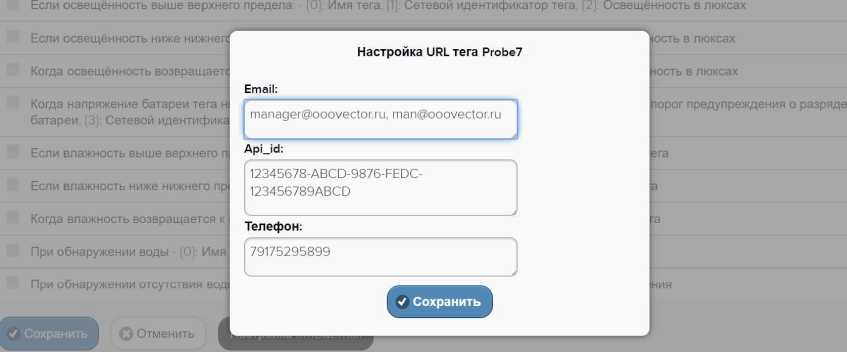
Рисунок 2.94 - Окно “Настройка URL тега ###”.

Если, после заполнения полей служебного окна “Настройка URL тега ###”, нажать расположенную ниже кнопку [Сохранить], сразу произойдёт переход к разводящему окну сервиса WST_WebUI. Однако после этого поля {Вызов URL:} и текстовые карманы {Загрузить содержимое:} окон “HTTP методы:” для каждого URL-вызова окна “Пользовательские URL, вызываемые при фиксации событий тегом ###” тега ### будут автоматически заполнены. Причём каждое из полей {Вызов URL:} любого из URL-вызовов будет содержать адрес вызова опции send.php:
«http://www. elin. ru/wst/styles/send.php».
Когда дверь открыта слишком долго - {О}: Имя тега, {1}: Изменение ориентации после срабатывания, {2}: Как долго, {3}: Сетевой идентификатор тега
□ Если температура выше верхнего предела - {0}: Имя тега, {2}: Температура в °C, {3}: Сетевой идентификатор тега
Вызов URL: ^http://www.elin.ru/wst/styles/send.php
□ Этот URL использует частный IP-адрес, доступный менеджеру по локальной сети
Fr-.пи трмпрпятупя нижр нижнргл ппрлрпя - ЮГ Имя тега I '2 / Трмпрпятупя н Г ГТ/ Сртрвлй ипрнтигЬикятлп тега
Рисунок 2.95 - Поле {Вызов URL:}.
А каждый из текстовых карманов {Загрузить содержимое:} окон “HTTP методы:” любого из URL-вызовов будет содержать заданные пользователем в служебном окне “Настройка URL тега ###” корректно оформленные значения полей {Email:}, {Api_id:} и {Телефон:}, а также соответствующие стандартные заголовок и содержимое подлежащего отправке уведомления. Причём образцом для автоматического заполнения заголовка и содержимого подлежащих отправке уведомлений является список, представленный в главе «Настройка уведомительных сообщений» (см выше). Пользователь вправе, после исполнения процедуры автоматического заполнения ресурсов пользовательских URL-вызовов, запускаемой посредством кнопки [Настройка SMS&Email], в ручную откорректировать содержимое текстовых карманов {Загрузить содержимое:} окон “HTTP методы:” любого из URL-вызовов конкретного тега. Тогда, после нажатия кнопки [Сохранить], размещённой внизу или вверху окна “Пользовательские URL, вызываемые при фиксации событий тегом ###”, эти изменения будут сохранены в памяти тега, и будут применены при рассылке соответствующих уведомлений от имени этого тега.
Ниже показаны примеры заполнения текстовых карманов {Загрузить содержимое:} окон “HTTP методы:” автоматически исполненное после нажатия кнопки [Настройка SMS&Email] и корректного заполнения полей служебное окно “Настройка URL тега ###”.
[5): Сетевой идентификатор тега)
Когда дверь открыта - (0): Имя тега. [1]: Изменение ориентации после срабатывания. [2]: Значение по оси х. [3]: Значение по оси Y. (4}; Значение по оси Z, [5]: Сетевой идентификатор тега)
Когда дверь закрыта - [О]: Имя тега, (1): Изм< ~ Значение по оси Z, [5}: Сетевой идентифик.
'' 1ие по оси х. (3): Значение по оси Y. [4];
Когда дверь открыта слишком долго - {О}: И тега
HTTP методы:
|
[ GET |
POST |
рит I |
DELETE |
1ния, {2}: Как долго, [3}: Сетевой идентификатор
Q Если температура выше верхнего предела
Загрузить содержимое:
’----------------------------------------------------------
Этот URL использует частный IP-адрес, дос
Вызов URL:
Если температура ниже нижнего предела -
Когда температура возвращается к норме -
&mai hmanager@ooovector.ru, man@ooovector.ru &api_id=12345678-ABCD-9876-FEDC-123456789ABCD
&tel=79876543210
&text=neperpeB тега "{О}"
Текущая температура тега "[О}" составляет: {2)°С
ентификатор тега
нтификатор тега
>нтификатор тега
Если освещённость выше верхнего предел
}: Освещённость в люксах
к.
Если освещённость ниже нижнего предела - [О]: Имя тега. (1): Сетевой идентификатор тега, [2]: Освещённость в люксах
Когда освещённость возвращается к норме - [0]: Имя тега. [11: Сетевой идентификатор тега. [2]: Освещённость в люксах
Рисунок 2.96 - Пример заполнения кармана {Загрузить содержимое:} для URL-вызова <Если температура выше верхнего преДела>:.
Если освещённость выше верхнего предел '
HTTP методы:
'* }: Освещённость в люксах
Если освещённость ниже нижнего предела
POST
PUT
Освещённость в люксах
Когда освещённость возвращается к норме
Q Когда напряжение батареи тега низкое - [0] батареи, [3]: Сетевой идентификатор тега
Вызов URL:
Этот URL использует частный IP-адрес, дос
Если влажность выше верхнего предела: -
Если влажность ниже нижнего предела - [0)
Когда влажность возвращается к норме - {С
Загрузить содержимое:
’------------------------------------------------------------------------------------------------------------------------------------
&mail=manager@ooovector.ru, man@ooovector.ru &api_id=12345678-ABCD-9876-FEDC-123456789ABCD
&tel=79876543210
&text=EaTapen разряжена!!!
Пожалуйста, замените или удалите батарею тега "{О}". Текущее напряжение батареи тега составляет {1} В.Для батареи этого тега порог уведомления задан в (2) В.
Освещённость в люксах
Заданный порог предупреждения о разряде
фикатор тега
икатор тега
икатор тега
1Я
J_
При обнаружении воды - [О}: Имя тега, [1): С
__к-
При обнаружении отсутствия воды - {О}: Имя тега. [1}: Сетевой идентификатор тега, [2]: Момент обнаружения
v Сохранить
Настройка SMS&Email
Рисунок 2.97 - Пример заполнения кармана {Загрузить содержимое:} для URL-вызова < КогДа напряжение батареи тега низкое >:.
После этого пользователю остаётся лишь установить галочки в полях-признаках окна “Пользовательские URL, вызываемые при фиксации событий тегом ###”, расположенных слева от каждого из актуальных в данный момент условий, задающих активность связанных с ними пользовательских URL-вызовов, определяющих теперь
рассылку SMS-уведомлений посредством сервиса SMS.RU и/или рассылку Email-уведомлений через сайт http://www.elin.ru/, для конкретного тега.
2.3.14. Графики результатовДля доступа к графическому представлению результатов зафиксированных сразу несколькими тегами, необходимо нажать синюю кнопку [Результаты], расположенную на разводящем окне сразу под последней строкой тега.
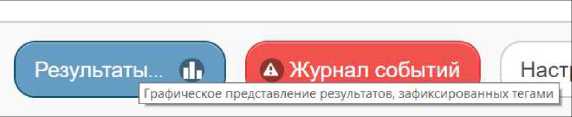
Рисунок 2.98 - Кнопка разводящего окна [Результаты].
В этом случае будет развёрнуто меню выбора отображаемого параметра, в котором необходимо указать ту или иную контролируемую величину, требующую визуализации.
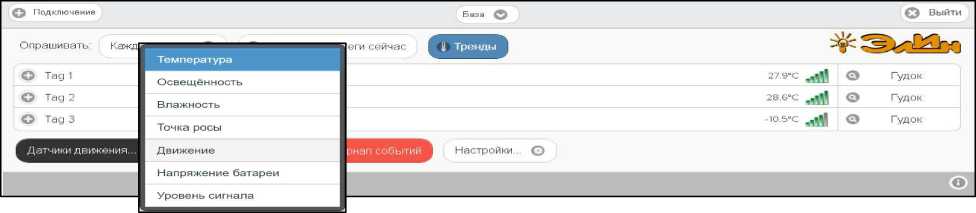
Рисунок 2.99 - Меню выбора отображаемого параметра.
Тогда разворачивается служебное окно {Выберите теги для просмотра:}, где надо указать теги, результаты которых должны участвовать в формируемой графической визуализации величины, инициированной на предыдущем шаге.
Выберите теги для просмотра:
3 Тад 81
3 Тад 82
3 Тад 9
LS1
Показать результаты
Рисунок 2.100 - Служебное окно {Выберите теги для просмотра:}.
Если перед нажатием кнопки [Результаты] посредством переключателя менеджеров был выбран конкретный менеджер, список тегов окна {Выберите теги для просмотра:} будет включать все теги, подключённые к этому менеджеру. Если же перед нажатием кнопки [Результаты] переключатель менеджеров находился в положении {Все менеджеры}, то список тегов в окне {Выберите теги для просмотра:} будет включать все теги, подключённые к каждому из менеджеров конкретной учётной записи. В окне {Выберите теги для просмотра:} в каждом из полей-признаков слева от имён тегов, результаты которых должны участвовать в графической визуализации, следует установить галочки. Если после этого нажать кнопку [Показать результаты], то будет открыто окно графического представления величин, зафиксированных выбранными тегами.
Если в меню выбора отображаемого параметра, разворачивающемся после нажатия кнопки [Результаты] разводящего окна, был выбран пункт {Температура}, то в окне 82
графического представления “Температура. Графики” будут представлены графики изменения температур, зафиксированные каждым тегом. Каждый из них отображается кривой определённого цвета в декартовой системе координат с осями «Температура(Время)». Причём каждая такая кривая является интерполяцией точек, определяющихся значениями зарегистрированных тегами отсчётов, состоящими из значений температуры в градусах Цельсия (°C), откладываемых по оси ординат, и соответствующих им временных меток, откладываемых по оси абсцисс.
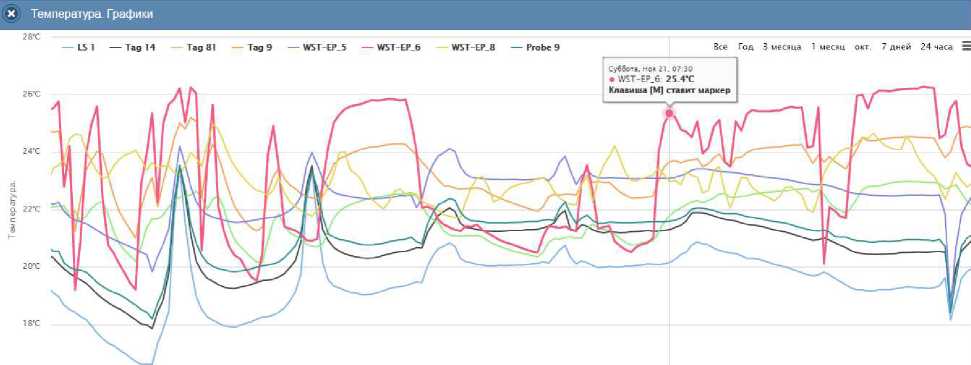
16‘С
17. Ноя 12:00 IS. Hos 12.00 19. Ноя 12:00 20. Ноя 12:00 21. Ноя 12:00 22. Ноя 12:00 23.Ноя 12:00
Рисунок 2.101 - Окно “Температура. Графики” с графическим представлением результатов, зафиксированных несколькими тегами.
Если в меню выбора отображаемого параметра, разворачивающемся после нажатия кнопки [Результаты] разводящего окна, был выбран пункт {Влажность}, то в окне графического представления “Влажность. Графики” будут представлены графики изменения влажностей, зафиксированные каждым тегом. Каждый из них отображается кривой определённого цвета в декартовой системе координат с осями «Влажность(Время)». Причём каждая такая кривая является интерполяцией точек, определяющихся значениями зарегистрированных тегами отсчётов, состоящими из значений влажности в %, откладываемых по оси ординат, и соответствующих им временных меток, откладываемых по оси абсцисс.
Если в меню выбора отображаемого параметра, разворачивающемся после нажатия кнопки [Результаты] разводящего окна, был выбран пункт {Напряжение батареи}, то в окне графического представления “Напряжение батареи. Графики” будут представлены графики изменения напряжения батареи, зафиксированные каждым тегом. Каждый из них отображается кривой определённого цвета в декартовой системе координат с осями «Напряжение(Время)». Причём каждая такая кривая является интерполяцией точек, определяющихся значениями зарегистрированных тегами отсчётов, состоящими из значений напряжения батареи в вольтах (В), откладываемых по оси ординат, и соответствующих им временных меток, откладываемых по оси абсцисс.
Если в меню выбора отображаемого параметра, разворачивающемся после нажатия кнопки [Результаты] разводящего окна, был выбран пункт {Точка Росы}, то в окне графического представления “Температура. Графики” будут представлены графики изменения температуры точки росы, зафиксированные каждым тегом. Каждый и них отображается кривой определённого цвета в декартовой системе координат с осями «Температура(Время)». Причём каждая такая кривая является интерполяцией точек, определяющихся значениями зарегистрированных тегами отсчётов, состоящими из значений температуры точки росы в градусах Цельсия (°C), откладываемых по оси ординат, и соответствующих им временных меток, откладываемых по оси абсцисс.
Если в меню выбора отображаемого параметра, разворачивающемся после нажатия кнопки [Результаты] разводящего окна, был выбран пункт {Напряжение батареи}, то в окне графического представления “Напряжение батареи. Графики” будут представлены графики изменения напряжения батареи, зафиксированные каждым тегом. Каждый и них отображается кривой определённого цвета в декартовой системе координат с осями «Напряжение(Время)». Причём каждая такая кривая является интерполяцией точек, определяющихся значениями зарегистрированных тегами отсчётов, состоящими из значений: напряжения батареи в вольтах (В), откладываемых по оси ординат, и соответствующих им временных меток, откладываемых по оси абсцисс.
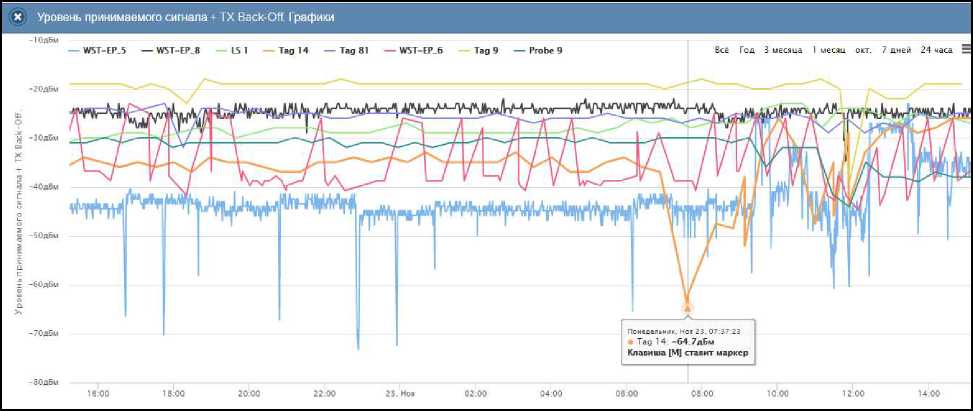
Рисунок 2.102 - Окно “Уровень сигнала. Графики” с графическим представлением результатов, зафиксированных несколькими тегами.
Если в меню выбора отображаемого параметра, разворачивающемся после нажатия кнопки [Результаты] разводящего окна, был выбран пункт {Уровень сигнала}, то в окне графического представления “Уровень принимаемого сигнала + TX Back-Off. Графики” будут представлены графики изменения уровней принимаемого сигнала радиообмена с менеджером, зафиксированные каждым тегом. Каждый из них отображается кривой определённого цвета в декартовой системе координат с осями «Уровень сигнала(Время)». Причём каждая такая кривая является интерполяцией точек, определяющихся значениями зарегистрированных тегами отсчётов, состоящими из значений уровней принимаемого тегом сигнала радиообмена с менеджером в децибелах (дБм), откладываемых по оси ординат, и соответствующих им временных меток, откладываемых по оси абсцисс.
По умолчанию выводится графическое изображение, начиная с момента последнего просмотра или за последние сутки. Однако используя кнопки настройки развёртки по временной оси [Всё], [Год], [3 месяца], [1 месяц], [###.], [7 дней], [24 часа}, расположенные справа верху графика, можно изменить масштаб изображения, где [###.] -развёртка за предшествующий месяц. При наведении курсора мышки на любую из кнопок отображается выноска с диапазоном отображаемого временного интервала. При отображении графика за 60 и более дней производится автоматическое переключение в режим вывода сжатого изображения с почасовыми минимумами и максимумами. Если набранная тегом статистика меньше года, но больше 6 месяцев, вместо кнопки [Год] выводится кнопка [6 месяцев]
Используя операцию перетаскивания, можно увеличить масштаб сформированного таким образом участка графического изображения, растянув его на весь экран. При растяжке, графического изображения до одного часа на весь экран, помимо интерполяционных линий графика будут отображаться также интерполяционные точки, которые они соединяют. Если же операция перетаскивания исполняется при предварительно нажатой клавише [Shift] клавиатуры компьютера, обеспечивается режим панорамирования графического изображения (подробнее см. п. 2.3.2).».
В правой верхней части области построения графиков специальными цветовыми маркерами показана связь между цветом кривых и именами тегов, каждый из которых зафиксировал результаты, отображаемые той или иной кривой. Нажимая мышкой на цветовые маркеры можно включать/отключать кривые соответствующие конкретным тегам из общей области построения.
Для определения точных координат каждой точки графика используется курсор мышки. Передвигая курсор в поле графика и позиционируя на интерполируемых точках, находящихся на плавающей разметочной линии, перпендикулярной оси времени, можно уточнить соответствующие ей значения. Значения интерполируемых точек, выбранных с помощью курсора на графике, выводятся в особой сноске, которая возникает непосредственно рядом с плавающей разметочной линией.
Для определения точных координат каждой точки графика используется курсор мышки. Передвигая курсор в поле графика, и позиционируя на интерполируемых точках, можно уточнить соответствующие им значения. Значения для каждой точки, выбранной с помощью курсора на графике, выводятся в особой сноске, которая возникает непосредственно рядом с интерполируемой точкой.
Используя клавишу [M] клавиатуры компьютера (в латинской раскладке) можно расставлять вдоль графика маркеры, отмечая ими любые важные точки графического изображения. Каждый такой маркер имеет форму сноски, содержащей значения параметров отмеченной точки графического изображения. Кроме того, пользователь, выбрав в поле маркера аббревиатуру «Введите комментарий», может, используя стандартное служебное окно, добавить в каждую сноску короткий комментарий.
Если курсор мышки повторно навести на место уже сформированного маркера, в правом верхнем углу сноски образуется символ . Нажатие на этот символ приведёт к устранению соответствующего маркера с поля графического изображения.
Выполнить печать текущего графического изображения, или сформировать на его базе графические файлы с расширениями .png или .jpeg, сформировать pdf-документ с таким изображением или сформировать графический файл в векторном формате с расширением .svg можно, используя меню, которое открывается после нажатия на кнопку [ ], размещённую в самом крайнем правом углу графика.
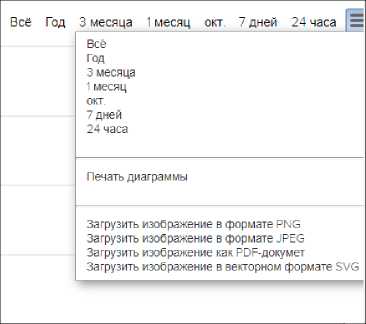
Рисунок 2.103 - Меню печати графического изображения и формирования на его базе графических файлов.
Непосредственно под графиком расположены кнопки управления:
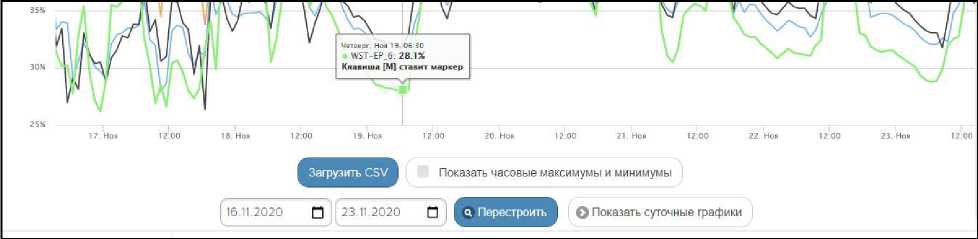
Рисунок 2.104 - Кнопки управления окна “Влажность. Графики” с графическим представлением результатов, зафиксированных несколькими тегами.
o [Загрузить CSV] - обеспечивает загрузку из облака файла данных с результатами мониторинга величины, указанной в меню выбора отображаемого параметра, исполненного тегами, выбранными в окне {Выберите теги для просмотра:}.
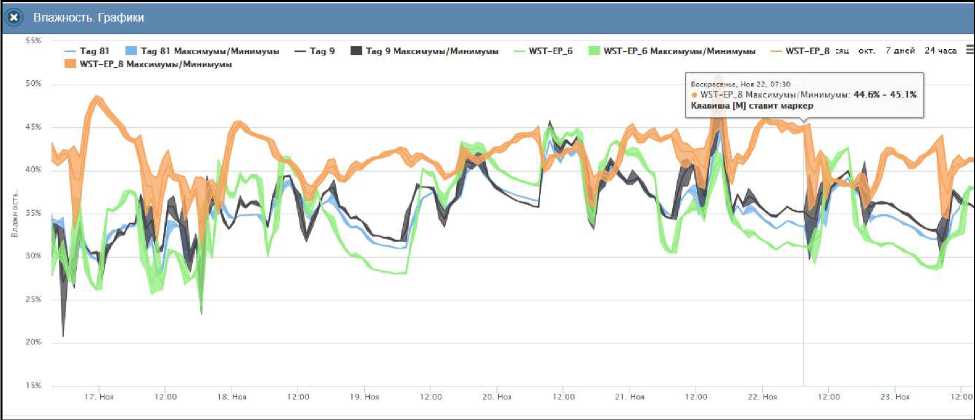
Рисунок 2.105 - Окно “Влажность. Графики” с графическим представлением часовых максимумов/минимумов результатов, зафиксированных тегами.
o [Показать часовые максимумы/минимумы] - исполняет перестройку графического изображения, накладывая на кривые графиков эпюры из расчётных значений почасовых максимумов и минимумов. Эта опция будет исполнена только при развёртке на весь экран графического изображения продолжительностью большего трёх суток. Особая сноска, возникающая рядом с управляемой мышкой плавающей разметочной линией, соединяющей интерполируемые точки, содержит в этом случае не только текущее значение величины указанной в меню выбора отображаемого параметра для одного из тегов, выбранных в окне {Выберите теги для просмотра:}, но и значение почасовых максимумов и минимумов для этой величины.
o Кнопки начала и конца временного интервала, требующего графической визуализации, и кнопка [Перестроить] - позволяют задать самыми различными способами в первых двух кнопках точные временные значения требующего визуализации графического изображения, чтобы при нажатии кнопки [Перестроить] трансформировать фрагмент графика, ограниченный этими значениями, во всю ширину экрана.
o [Показать суточные графики] - переход к окну посуточных графиков отображения графического представления величины, указанной в меню выбора отображаемого параметра, исполненного тегами, выбранными в окне {Выберите теги для просмотра:}. Кнопка [Показать суточные графики] доступна для групповых графиков любых фиксируемых тегами параметров, кроме температуры точки росы.
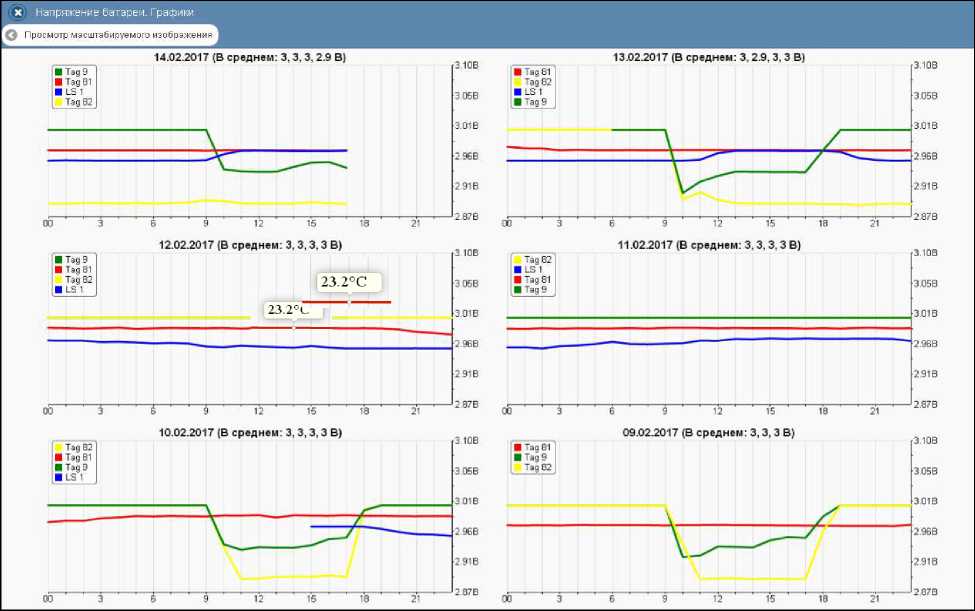
Рисунок 2.106 - Окно посуточных графиков с графическим представлением напряжений батарей, зафиксированных несколькими тегами.
Одноимённое окно посуточных графиков содержит число графиков, равное числу суток функционирования тега, содержащего результаты с самыми старыми временными значениями, с момента его последнего подключения к менеджеру или с момента операции последнего принудительного удаления результатов этого тега из облачной базы данных.
Каждый посуточный график формируется благодаря интерполяции в декартовой системе координат с осями «Величина, указанная в меню выбора отображаемого параметра(Время)» 12-ти точек для каждого тега, выбранного в окне {Выберите теги для просмотра:}. Каждая из таких точек является средним арифметическим значений величины, указанной в меню выбора отображаемого параметра, для зафиксированных в течение определенного часа одним из тегов, выбранных в окне {Выберите теги для просмотра:}. Причём группа из 12-ти точек, относящихся к одному и тому же тегу, соединяется кривой определённого цвета.
Для определения точных координат каждой точки графика используется курсор мышки. Позиционируя курсор на интерполируемых точках, можно уточнить соответствующие им значения. Значение величины, указанной в меню выбора отображаемого параметра, для каждой точки, выбранной с помощью курсора на соответствующей кривой графика, выводится в особой сноске, которая возникает непосредственно рядом с интерполируемой точкой.
Для возврата из окна посуточных графиков изменений величины, указанной в меню выбора отображаемого параметра, к окну общего масштабируемого графического отображения величины, указанной в меню выбора отображаемого параметра, зафиксированных выбранными тегами, следует нажать кнопку [Просмотр масштабируемого изображения], расположенную слева вверху окна.
Кнопка [Загрузить CSV], расположенная внизу, сразу под последними посуточными графиками, обеспечивает загрузку из облака файла данных с результатами мониторинга величины, указанной в меню выбора отображаемого параметра, для тегов, выбранных в окне {Выберите теги для просмотра:}, дублируя функции такой же кнопки в соответствующем окне масштабируемого графического отображения.
Кроме того, в самом левом верхнем углу и окна масштабируемого графика, и окна посуточных графиков располагается кнопка ['$-'] для возврата к разводящему окну менеджера.

Внимание, следует учитывать! Кнопки внизу графика на гаджетах с ОС Android не отображаются. Причём ни в рамках браузера Google Chrome, ни в рамках специализированного приложения WirelessTags. Т.е. в этом случае пользователю недоступны функции: растяжки графика по точно введённым временным меткам, представления с учётом минимумов и максимумов, удаления результатов, отображения посуточных графиков. При этом браузеры Mozilla

Firefox и Opera поддерживают эту функцию на гаджетах с ОС Android.
Внимание, следует учитывать! Если переключатель менеджеров находится в положении {Все}, то посуточные графики не доступны.
2.3.15. Журнал событий
Г 1
А Журнал событий
Настройки. О
Просмотреть последние события для всех тегов
Рисунок 2.107 - Кнопка [Журнал событий] разводящего окна.
При нажатии кнопки [Журнал событий], расположенной на разводящем окне сразу под последней строкой тега, обеспечивается переход к окну “История событий”.
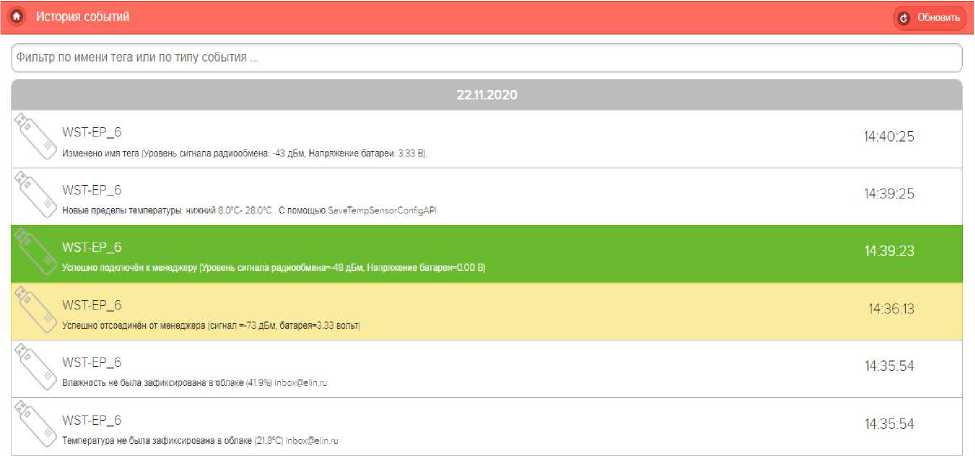
Рисунок 2.108 - Вид окна “История событий” для тегов, одного менеджера.
Если перед нажатием кнопки [Журнал событий] посредством переключателя менеджеров был выбран конкретный менеджер, то окно “История событий” отображает последовательный список всех событий, зафиксированных тегами, подключёнными к конкретному менеджеру.
Если же перед нажатием кнопки [Журнал событий] посредством переключателя менеджеров было выбрано положение {Все менеджеры}, то окно “История событий” отображает последовательный список всех событий для всех тегов, подключённых к каждому из менеджеров конкретной учётной записи.
* История событий
С Обновить
(Q, Фильтр по имени тега или по типу события

Тад 8@Терминал
Пересушено (15%)
13.02.2017
15:29:30

Тад 20©Склад
Перегрев (27С)
15:28:52
LS1@5a3a
Слишком ярко 0862.761 лк)
15:28:34

Тад8@Терминап
Переувлажнено (14%)
Рисунок 2.109 - Вид окна “История событий” для тегов, подключённых ко всем менеджерам конкретной учётной записи.
В любом случае, окно “История событий” состоит из множества разноцветных панелей, каждая из которых связана с конкретным событием. Цвет панели, как правило, связан с типом события. Например, зелёный - переувлажнение, красный - перегрев или засветка, синий - переохлаждение, светло-серый (белый) - возврат к норме или выход тега из зоны радиообмена и т.д.
Начинается любая из панелей окна “История событий” с изображения тега, связанного с зафиксированным событием (причём характерные изображения конструкций тегов с внешним питанием WST-EP в виде флешки, см. рисунок 2.107), а заканчивается такая панель временным отсчётом момента фиксации события. Имя тега, связанного с зафиксированным событием, указано в первой строке каждой такой панели жирным шрифтом. Если журнал событий был сформирован при положении переключателя менеджеров {Все менеджеры}, то сразу за именем менеджера в этой строке через символ ‘@' выводится имя менеджера, к которому подключён тег, зафиксировавший событие, связанное с конкретной панелью окна “История событий”. Вторая строка панели тега содержит краткое описание зафиксированного события и, как правило, содержит в скобках текущее значение величины, с которой связано зафиксированное событие.
Все панели событий разделены между собой серыми панелями дат, которые дробят события и группы событий по суткам, в течение которых они произошли.
Двигаясь сверху вниз вдоль панелей окна “История событий”, можно найти информацию о том или ином событии. При таком просмотре внизу окна периодически возникает надпись «Загрузка Других результатов...», на время необходимое для дозагрузки из облачной базы данных сообщений о других событиях.
К любому событию можно оставить комментарий. Для этого необходимо нажать на панель, связанную с событием, требующим комментария, и в поле {Нажмите, чтобы ввести комментарий к этому событию} посредством клавиатуры или посредством промежуточного буфера Clipboard ввести текст комментария. После этого для сохранения
4211-007-75525306-20 РЭ комментария в облачной базе данных следует нажать кнопку [Сохранить], расположенную непосредственно под полем комментария.
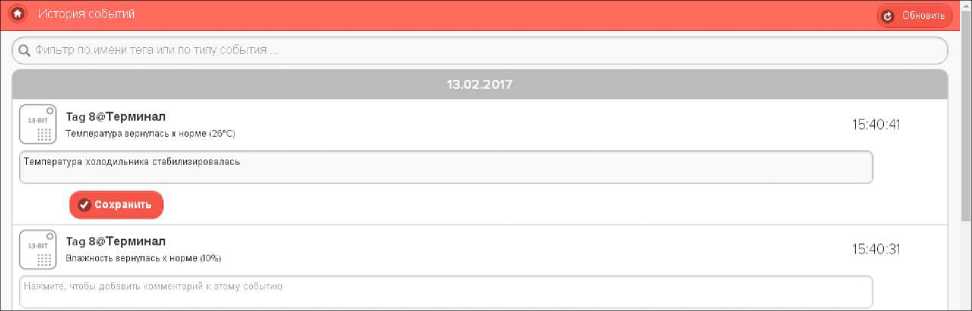
Рисунок 2.110 - Поля {Нажмите, чтобы ввести комментарий к этому событию} окна “История событий”.
При работе с окном “История событий” очень полезна функция фильтрации событий, которая значительно облегчает поиск конкретных событий. Для того чтобы задействовать механизм фильтрации, необходимо в специальном поле {Фильтр по имени тега или по типу события} ввести критерий поиска. Например, имя тега - тогда будут отображены только события связанные с конкретным тегом, или тип события - тогда будут отображены столько события определённого типа (перегрев или переувлажнение и т.д.), или время, когда событие произошло.
Для удаления событий из журнала событий следует использовать кнопки [Удалить события ...], каждая из которых расположена в окнах опций соответствующих источников событий, формируемых каждым тегом. К таким источникам событий относятся датчик температуры и датчик влажности. Кроме того, источником событий являются факты нарушения или восстановления радиообмена между тегом и менеджером. Также, следует учитывать, что в журнале событий НЕ фиксируются события, связанные со снижением напряжения батареи питания тега ниже заданного контрольного уровня. Подробнее см. главу 2.3.9.
Для того чтобы обновить содержимое окна “История событий”, достаточно нажать кнопку [Обновить], расположенную в правом верхнем углу окна. Для возврата из окна “История событий” в разводящее окно следует использовать кнопку [• ], размещённую в левом верхнем углу окна.
2.3.16. Управление учётной записьюПри выборе пункта {Учётная запись} меню опций настройки сервиса WST_WebUI, разворачивающегося после нажатия кнопки [Настройки...] разводящего окна, открывается окно “Установки учётной записи”. Это окно реализует множественные функции обслуживания учётной записи: изменяя адрес электронной почты и пароль доступа к учётной записи, добавляя менеджеры к учётной записи или отключая их от неё, дополнительно добавляя каждый из менеджеров к другим учётным записям или удаляя их и т.д.
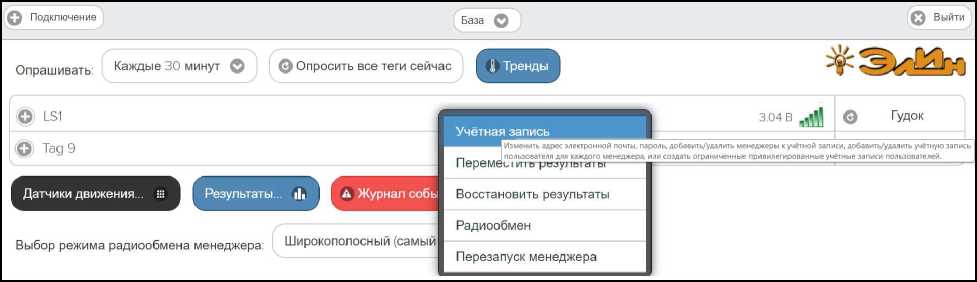
Рисунок 2.111 - Пункт {Учётная запись} меню опций настройки после нажатия кнопки [Настройки.] разводящего окна.
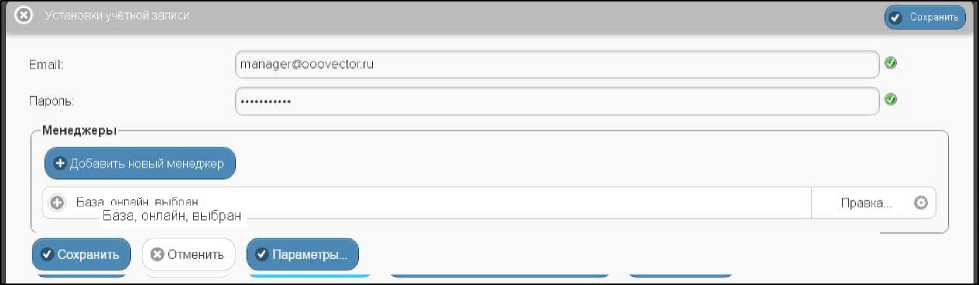
Рисунок 2.112 - Окно “Установки учётной записи”.
Непосредственно в первом и втором сверху полях “Email:” и ”Пароль”, соответственно, можно, используя клавиатуру, ввести новые значения этих параметров учётной записи. Причём можно как отдельно изменить только адрес электронной почты учётной записи, так и отдельно изменить только пароль доступа к учётной записи, а также сразу поменять значения обоих параметров учётной записи. Однако эти значения будут действительно изменены только при обязательном последующем нажатии одной из кнопок [Сохранить], расположенных в правом верхнем и в левом нижнем углах окна “Установки учётной записи”. При изменении адреса электронной почты учётной записи службой поддержки разработчика технологии Wireless Sensor Tags будет сформировано особое уведомительное Email-сообщение на адрес указанной электронной почты.
Если же на панели “Менеджеры” нажать кнопку [Добавить новый менеджер], то будет открыто окно “Добавить менеджер”.
В окне “Добавить менеджер” также имеются требующие заполнения пользователем поля { Серийный номер менеджера:} и { Имя менеджера:}
• {Серийный номер менеджера:} — это идентификационный номер, который
считывается пользователем со специальной этикетки, размещённой на дне (нижней грани) корпуса добавляемого менеджера, это шестнадцатеричное число;
• {Имя менеджера:} — избранное пользователем произвольное имя менеджера, по
умолчанию предлагается в качестве имени менеджера его идентификационный номер, начинающийся с символа ‘#';
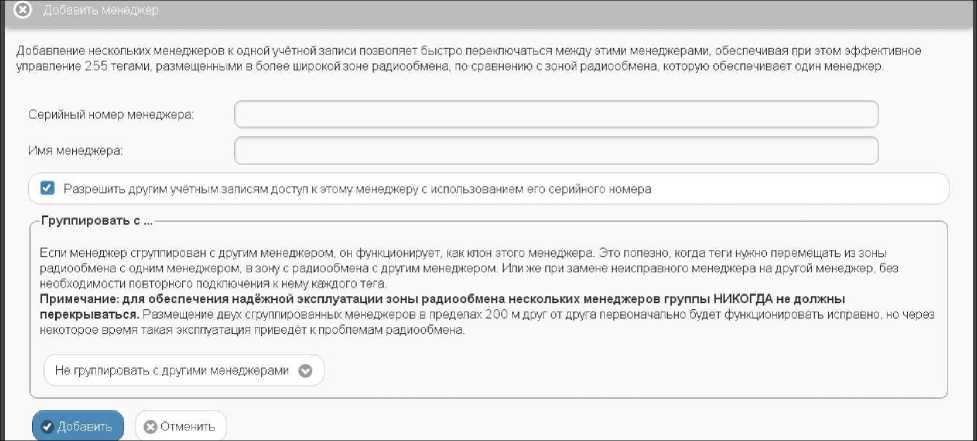
ф Отменить
Дойавить менеджер
Добавление нескольких менеджеров к одной учётной записи позволяет быстро переключаться между этими менеджерами, обеспечивая при этом эффективное управление 255 тегами, размещенными в более широкой зоне радиообмена, по сравнению с зоной радиообмена, которую обеспечивает один менеджер
Серийный номер менеджера:
Имя менеджера:
Q Разрешить другим учётным записям доступ к этому менеджеру с использованием его серийного номера
Если менеджер сгруппирован с другим менеджером, он функционирует, как клон этого менеджера. Это полезно, когда теги нужно перемещать из зоны радиообмена с одним менеджером, в зону с радиообмена с другим менеджером. Или же при замене неисправного менеджера на другой менеджер, без необходимости повторного подключения к нему каждого тега
Примечание: для обеспечения надёжной эксплуатации зоны радиообмена нескольких менеджеров группы НИКОГДА не должны перекрываться. Размещение двух сгруппированных менеджеров в пределах 200 м друг от друга первоначально будет функционировать исправно, но через некоторое время такая эксплуатация приведет к проблемам радиообмена.
Не группировать с другими менеджерами ©
Группировать с
Рисунок 2.113 - Окно “Добавить менеджер”.

группируемый менеджер может быть связан ТОЛЬКО с текущей учётной
ВНИМАНИЕ! Очень важно! В общем случае, здесь следует поставить галочку слева от поля {Разрешить другим учётным записям доступ к этому менеджеру с использованием его серийного номера}. Если этого не сделать, то записью, и подключение этого менеджера к другим учётным записям будет невозможно.
Такая ситуация не является проблемой до тех пор, пока не утеряны реквизиты учётной записи — E-mail и пароль. Например, они могут быть автоматически сохранены в базе паролей браузера и затем забыты пользователем. Если после этого, по какому-либо стечению обстоятельств, E-mail и пароль будут стёрты из базы паролей браузера, а
пользователь их забудет — доступ к такому менеджеру будет уже НЕВОЗМОЖЕН.
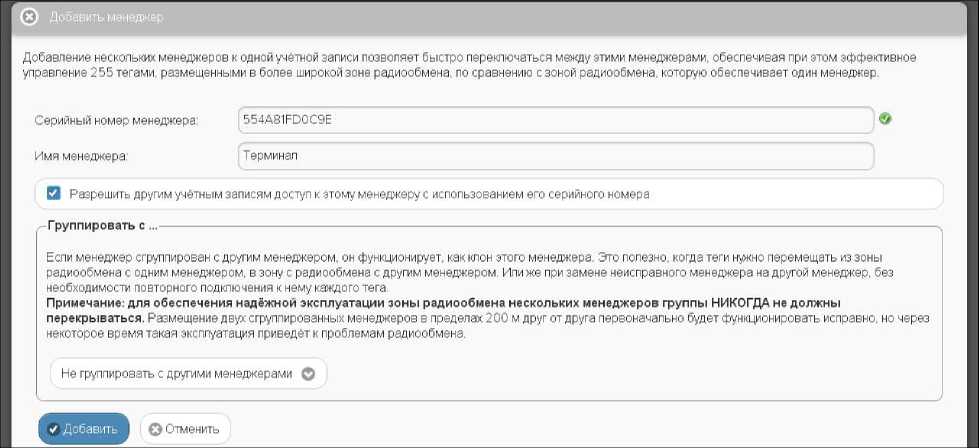
® Добавить менеджер
Добавление нескольких менеджеров к одной учётной записи позволяет быстро переключаться между этими менеджерами, обеспечивая при этом эффективное управление 255 тегами, размещенными в более широкой зоне радиообмена, по сравнению с зоной радиообмена, которую обеспечивает один менеджер.
Серийный номер менеджера: 554A81FD0C9E
Имя менеджера: Терминал
□ Разрешить другим учётным записям доступ к этому менеджеру с использованием его серийного номера
Группировать с...
Если менеджер сгруппирован с другим менеджером, он функционирует, как клон этого менеджера. Это полезно, когда теги нужно перемещать из зоны радиообмена с одним менеджером, в зону с радиообмена с другим менеджером. Или же при замене неисправного менеджера на другой менеджер, без необходимости повторного подключения к нему каждого тега
Примечание: для обеспечения надёжной эксплуатации зоны радиообмена нескольких менеджеров группы НИКОГДА не должны перекрываться. Размещение двух сгруппированных менеджеров в пределах 200 м друг от друга первоначально будет функционировать исправно, но через некоторое время такая эксплуатация приведёт к проблемам радиообмена.
Не группировать с другими менеджерами ©
О Отменить
✓ Добавить
Рисунок 2.114 - Окно “Добавить менеджер” с заполненными полями.
При выборе на панели {Группировать с ...} окна “Добавить менеджер” опции {Не группировать с другими менеджерами} добавляемый менеджер становится самостоятельной единицей управления с собственным списком подключённых тегов.
Теперь следует только нажать кнопку [Добавить].
После подключения нового менеджера сервис WST_WebUI переключится в разводящее окно. При этом в верхней части окна появится дополнительный элемент переключения между менеджерами - переключатель менеджеров. Он представляет собой выпадающее меню, с помощью которого можно переключиться на работу с одним из менеджеров, подключённых к одной и той же учётной записи.

Рисунок 2.115 - Разводящее окно с развёрнутым меню переключателя менеджеров.
Если новый менеджер подключался с опцией {Не группировать с другими менеджерами}, т.е. в качестве самостоятельной единицы управления, то при выборе его имени в переключателе менеджеров разводящего окна будет показан список подключённых к нему тегов.

Рисунок 2.116 - Разводящее окно для менеджера, при подключении которого была использована опция {Не группировать с другими менеджерами}.
Точно так же, как описано выше, можно добавить к одной учётной записи и другие менеджеры, каждый из которых ориентирован на взаимодействие только с собственными тегами. Зоны радиообмена таких менеджеров могут перекрываться друг с другом. Поэтому сконфигурированные таким образом менеджеры удобны для увеличения зон радиообмена, когда зоны радиообмена одного менеджера не хватает для взаимодействия со всеми тегами. Или для расширения числа обслуживаемых системой WST тегов, когда необходимо задействовать более 40 тегов. При этом список менеджеров, подключённых к учётной записи на панели { Менеджеры} окна “Установки учётной записи” будет содержать число строк менеджеров, соответствующее числу подключённых менеджеров.
@ /становии учётной загиси
■/ Сохранить
Email:
Паэоль:
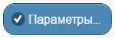
Менеджеры
+ Добавить новый менеджер
|
о |
База, онлайн, выбран |
Поавка... |
о |
|
о |
Склад онлайн |
Поавка... |
о |
|
о |
Терминал, онлайн |
Поавка... |
G |
Сохранить
Рисунок 2.117 - Вид окна “Установки учётной записи” для учётной записи, с которой связанно несколько менеджеров.
Одна учётная запись может поддерживать работу ТОЛЬКО с 255 тегами, независимо от того, сколько менеджеров подключено к этой учётной записи.
При этом переключатель менеджеров разводящего окна также будет содержать число позиций, равное числу подключённых к учётной записи менеджеров плюс дополнительную позицию {Все менеджеры}.
Если же на панели {Группировать с ...} окна “Добавить менеджер” выбрать из выпадающего списка опции { Не группировать с другими менеджерами} имя одного из уже подключённых ранее менеджеров, то вновь подключаемый менеджер будет сгруппирован с ним, т.е. фактически будет дублировать его функции. Поэтому все теги, которые будут подключены к каждому из сгруппированных таким образом менеджеров, будут автоматически считаться подключёнными и ко всем остальным менеджерам, входящим в группу. При этом они будут иметь один и тот же список имён тегов, а также одни и те же идентификаторы радиообмена.

Рисунок 2.118 - Меню переключателя менеджеров содержит имена менеджеров, подключённых к текущей учётной записи.
Группировать менеджеры полезно, когда теги нужно периодически перемещать из зоны радиообмена с одним менеджером, в зону с радиообмена с другим менеджером. Или же при замене неисправного менеджера на другой, исправный менеджер, без необходимости повторного подключения к нему каждого тега.
|
Q Тад 19 |
22.4-С |
0 |
Падак |
|
0 Тад 20 |
23 Б-С |
0 |
Гадок |
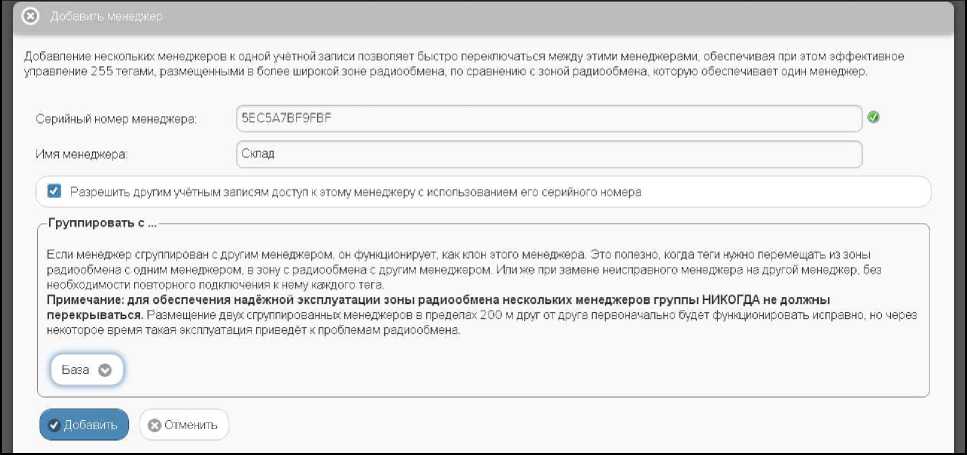
Рисунок 2.119 - Окно “Добавить менеджер” при группировке подключаемого к учётной записи менеджера «Склад» с менеджером «База».
Внимание! Зоны радиообмена нескольких менеджеров одной группы НЕ должны перекрываться. При размещении двух сгруппированных менеджеров в пределах 200 м друг от друга первоначально система будет функционировать исправно, но через некоторое время такая эксплуатация всё равно приведёт к проблемам радиообмена.


Внимание! Следует особо отметить, что подключать к группе можно ТОЛЬКО менеджеры, НЕ имеющие подключённых к ним тегов. Ведущий менеджер группы, к которому подключается каждый следующий из
группируемых менеджеров, может иметь теги, подключённые ещё до начала формирования группы.После группировки менеджеров и последующего нажатия кнопки [Добавить] окна “Добавить менеджер”, сервис WST_WebUI также переключится в разводящее окно. При этом в верхней части этого окна также появится переключатель менеджеров. Список подключённых тегов при выборе того или иного менеджера группы меняться не будет.

Рисунок 2.120 - Разводящее окно для менеджера «База»,
сгруппированного с менеджером «Склад».
|
О Тад 82 |
гв-о-с |
0 |
Гудок. |
|
О LS1 |
28.4-С |
О |
Гудок |
|
О Тад 9 |
2Б.1-С |
0 |
Гудок |
|
О Тай 81 |
26.0-С |
0 |
ГуДйк' |
0 Подключение

ф Выйти

Опрашивать:
|
О |
Тад 82 |
28.0-С |
О |
Гудок |
|
О |
LS1 |
2S.TC |
0 |
Гудок |
|
о |
Тад 9 |
26.1Х |
0 |
Гудок |
|
о |
Тад 81 |
2SP-C |
0 |
Гудок |
Настройки... 0
Датчики движения...

Рисунок 2.121 - Разводящее окно для менеджера «Склад», сгруппированного с менеджером «База».
При этом значок аналогового представления уровня сигнала радиообмена тега с тем или иным менеджером группы, расположенный в конце каждой строки тега в рамках разводящего окна, чётко фиксирует с каким именно из менеджеров группы тег поддерживает радиообмен. Причём перечёркнутый значок аналогового представления уровня сигнала радиообмена и затенённый цвет сроки тега на разводящем окне менеджера группы показывает отсутствие такого тега в зоне радиообмена с менеджером, ресурсы которого были выбраны посредством переключателя менеджеров для просмотра тегов группы.
Таким образом, тег может быть вне диапазона радиообмена с одним менеджером, но отвечать на запросы другого менеджера, если эти менеджеры были сгруппированы.
Каждая из строк списка менеджеров, подключённых к учётной записи на панели {Менеджеры} окна “Установки учётной записи”, начинается с назначенного пользователем имени менеджера, после которой следует ряд аббревиатур, определяющих текущее состояние менеджера:
o «онлайн» - менеджер управляется и взаимодействует с облачной базой данных в режиме реального времени (штатное состояние),
o «офлайн» - менеджер имеет проблемы с управлением и доступом к облачной базе данных (нештатное состояние), для просмотра доступны только результаты, полученные до потери доступа к менеджеру,
4211-007-75525306-20 РЭ o «выбран » - с помощью переключателя менеджеров этот менеджер выбран для непосредственного доступа к его ресурсам.
При нажатии кнопки [Правка], расположенной в самом конце строки менеджера из списка на панели {Менеджеры} окна “Установки учётной записи”, открывается меню из двух пунктов. Первый пункт {Сменить имя...} этого меню позволяет изменить имя менеджера. Его выбор раскрывает стандартное служебное окно “Подтвердите действие:”, генерируемое используемым пользователем браузером. В текстовом поле {Новое имя менеджера:} этого окна необходимо ввести новое имя менеджера. После нажатия кнопки [OK] новое имя из текстового поля служебного окна сохраняется в памяти менеджера.

Внимание!!! Отключаемый от группы менеджер НЕ должен быт «выбран». Хотя об этом не появляется отдельного предупреждения!!! Обязательно обратите на это внимание на это предписание, поскольку его нарушение может привести к серьёзным проблемам с оборудованием
эксплуатируемой системы WST!!!
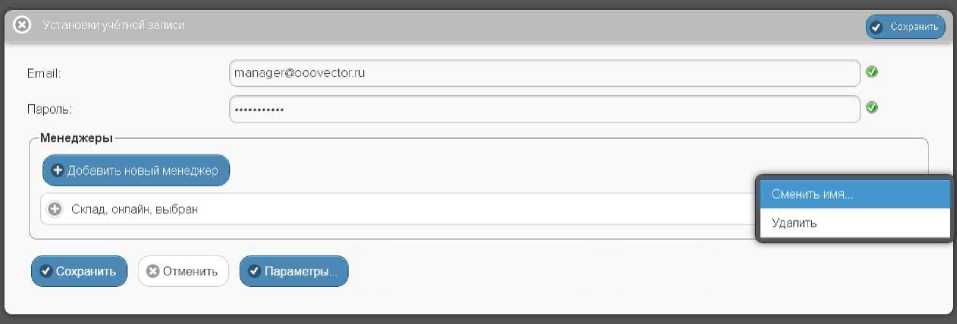
Рисунок 2.122 - Меню кнопки [Правка] окна “Установки учётной записи”.
Второй пункт { Удалить} меню, открывающегося после нажатия кнопки [Правка], позволяет при его выборе отключить менеджер от учётной записи. Но только, если этот менеджер не находится в состоянии «выбран». Если же менеджер находится в состоянии «выбран», то при выборе пункта {Удалить} раскрывается стандартное служебное окно “Подтвердите действие:”, генерируемое используемым пользователем браузером. Оно содержит сообщение «Невозможно уДалить выбранный менеДжер. Пожалуйста, выберите Другой менеДжер с помощью переключателя менеджеров развоДящего окна, а затем откройте настройки учётной записи и повторите попытку». Это означает, что необходимо посредством переключателя менеджеров выбрать для непосредственного доступа к учётной записи другой менеджер и после этого повторить операцию по удалению требующего отключения менеджера.
Подтвердите действие на странице www.elin.ru
Невозможно удалить выбранный менеджер. Пожалуйста, выберите другой менеджер с помощью переключателя менеджеров разводящего окна, а затем откройте настройки учётной записи и повторите попытку
ок
Рисунок 2.123 - Служебное окно предупреждения, если при выборе пункта {Удалить} менеджер находится в состоянии «выбран».
При нажатии кнопки [Правка] в конце строки менеджера, сгруппированного с другим менеджером, открывается меню, состоящее не из двух пунктов {Сменить имя.} и
{Удалить}, а из трёх пунктов. Третьим дополнительным пунктом этого меню будет пункт {Разгруппировать}. При выборе пункта {Разгруппировать} исполняется процедура отключения менеджера от менеджера, с которым он был сгруппирован.
При нажатии на любую из строк менеджеров на панели {Менеджеры} окна “Установки учётной записи” открывается панель соответствующего менеджера. Она начинается с информационной строки, отображающей срез значений основных параметров конкретного менеджера, включая: его серийный (т.е. идентификационный) номер, номер ревизии программы управления, идентификатор радиообмена и т.д.
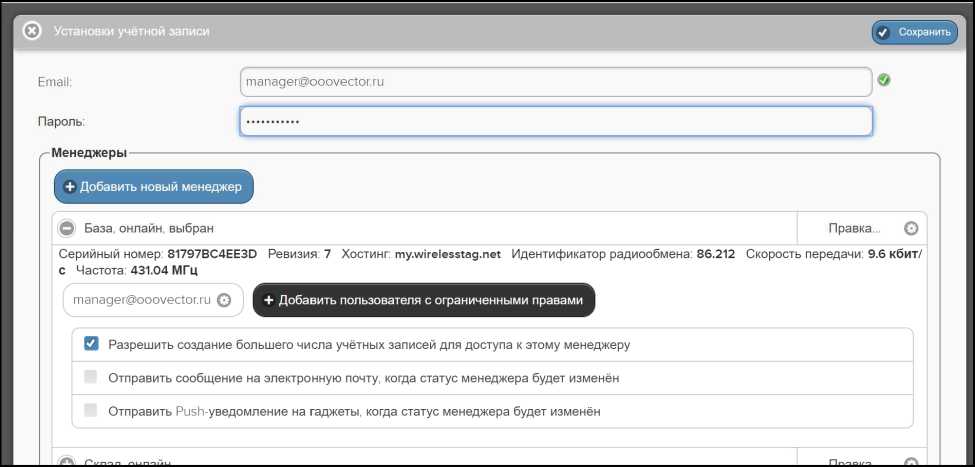
Рисунок 2.124 - Панель менеджера, не сгруппированного с другими менеджерами на панели { Менеджеры} окна “Установки учётной записи”.
Если же на панели {Менеджеры} окна “Установки учётной записи” нажатием была выбрана строка менеджера, ранее сгруппированная с другим менеджером, информационная строка панели такого менеджера будет начинаться с имени менеджера, с которым он был сгруппирован - «Сгруппирован с ####». А уже со следующей строки отображается срез значений основных параметров выбранного менеджера.
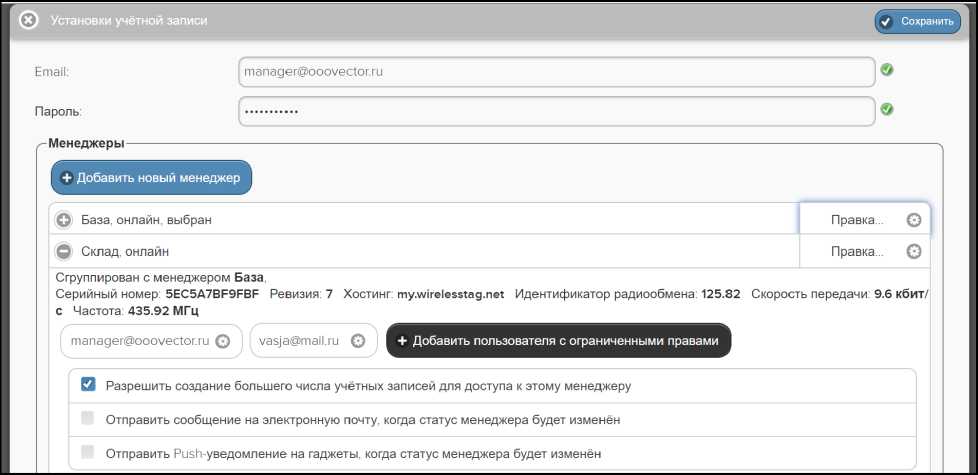
Рисунок 2.125 - Панель менеджера, сгруппированного с другим менеджером на панели { Менеджеры} окна “Установки учётной записи”.
Под информационной строкой среза значений параметров конкретного менеджера на панели менеджера расположен ряд кнопок. Первые из них представлены адресами электронной почты учётных записей, к которым подключён конкретный менеджер, а последней всегда является кнопка [Добавить пользователя с ограниченными правами].
При нажатии на любую из кнопок с адресами электронной почты учётных записей, к которым подключён конкретный менеджер, выводится меню из двух пунктов {Изменить права доступа....} и {Удалить}.
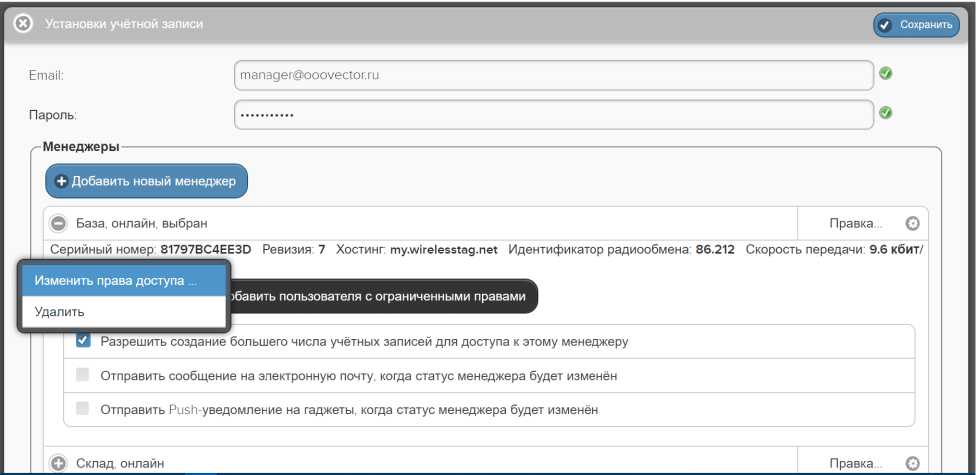
Рисунок 2.126 - Меню изменения прав доступа и удаления учётной записи панели менеджера.
Первый пункт { Изменить права доступа.} этого меню позволяет ограничить права при доступе к дополнительной учётной записи, либо вообще запретить доступ к результатам от всех тегов, подключённых к менеджеру, связанному с текущей панелью менеджера, либо разрешить доступ к результатам указанных тегов, подключённых к менеджеру, связанному с текущей панелью менеджера. Для выбора порядка доступа к результатам, зафиксированным тегами менеджера, разворачивается отдельное служебное окно.
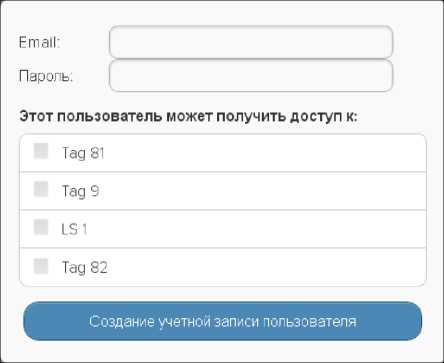
Рисунок 2.127 - Служебное окно определения порядка доступа к результатам, зафиксированным тегами менеджера.
Мнемоническая галочка слева от поля-признака { Пользователь с ограниченными правами доступа} позволяет запретить доступ ко всем тегам менеджера. Мнемонические
галочки слева от полей-признаков, связанных с каждым из подключённых к менеджеру тегов панели “Этот пользователь может получить доступ к:”, позволяют указать теги, доступ к результатам которых разрешён. Нажатие кнопки [Применить] внизу этого служебного окна подтверждает сделанный выбор и сворачивает служебное окно.
Второй пункт меню {Удалить} позволяет при его выборе отключить менеджер от дополнительной учётной записи, после подтверждения этого действия в стандартном служебном окне “Подтвердите действие:”, генерируемом используемым пользователем браузером. Оно содержит сообщение «Вы Действительно хотите отключить ###@###.## от менеДжера с номером ############», где ###@###.## - адрес электронной почты дополнительной учётной записи, а ############ -
идентификационный номер менеджера.
При нажатии на кнопку [Добавить пользователя с ограниченными правами] открывается служебное окно, позволяющее подключить дополнительную учётную запись для просмотра результатов, зафиксированных тегами текущего менеджера, к которому относится эта панель. Для этого необходимо указать значения параметров дополнительной подключаемой учётной записи, включая: адрес электронной почты в поле {Email} и пароль доступа в поле {Пароль}. В качестве значений могут быть указаны также параметры не существующей пока учётной записи, тогда она будет создана специально для работы с этим менеджером. Также в открывшемся служебном окне мнемоническими галочками нужно отметить те теги, к результатам которых разрешён доступ дополнительной учётной записи. После этого следует нажать кнопку [Создание учётной записи пользователя], что подтверждает сделанный в этом окне выбор и сворачивает служебное окно.
□ Пользователь с ограниченными правами доступа
Этот пользователь может получить доступ к:
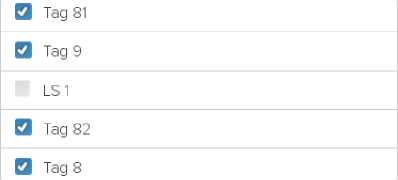
Применить
Рисунок 2.128 - Служебное окно подключения дополнительной учётной записи для просмотра результатов, зафиксированных тегами текущего менеджера.
Если либо на этапе подключения к учётной записи нового менеджера, либо на этапе изменения статуса менеджера, ранее подключённого к учётной записи, был выбран вариант работы с менеджером, который запрещает доступ к нему других учётных записей, следует очень чётко помнить значения параметров доступа к учётной записи, к которой присоединён такой менеджер. Поскольку только из этой учётной записи можно изменить его текущий статус на статус устройства, доступного другим учётным записям.
Чтобы изменить статус менеджера, для которого ранее был запрещён доступ к нему других учётных записей, на статус менеджера, для которого разрешён доступ к нему 99
других учётных записей, необходимо установить мнемоническую галочку слева в поле-признаке {Разрешить создание большего числа учётных записей для доступа к этому менеджеру}.

Рисунок 2.129 - Вид панели менеджера, доступ к которому других учётных записей панели запрещён.
Установка галочки слева от поля-признака {Отправить сообщение на электронную почту, когда статус менеджера будет изменён}, запускает механизм отсылки соответствующих Email-сообщений. Например, если менеджер теряет/восстанавливает связь с Интернетом. Причём, Email-сообщение об изменении статуса менеджера будет отправлено на электронную почту, указанную в поле {Адреса электронной почты (через разделитель ";"):}, которое появляется после установки галочки в поле-признаке {Отправлять сообщения на электронную почту, когда статус менеджера будет изменён}. В этом случае, если менеджер c именем ######### теряет связь с Интернетом, на каждый из указанных пользователем Email службой поддержки разработчика технологии Wireless Sensor Tags или службой автоматической рассылки одного из его коммерческих партнёров высылается стандартное Email-сообщение, озаглавленное «Your Tag Manager Has Lost Internet Connection». Если менеджер восстанавливает связь с Интернетом, высылается Email-сообщение, озаглавленное «Your Tag Manager ######### Is Now Online» («МенеДжер ######### сейчас доступен в режиме реального времени»).
Elastic Email <mailer@elasticemail.com> от имени Wireless Sensor Tags <notifications@wirelesstag.net> Your Tag Manager Терминал Has Lost Internet Connection
Tag Manager Name; Терминал
Enable/disable this notification from Settings->Ac count.
Sent at: 02.08.2018 11:06:10.
You are receiving this email because you asked to be notified about Tag events. You can click this link to stop emails like this to be sent to your email address (unsubscribe), or re-subscribe/unblock.
© CAO GADGETS, LLC. 50 Tesla, Irvine, CA 92618
Менеджер с именем «Терминал» потерял подключение к Интернету.
Имя менеджера: Терминал
Разрешить или запретить отсылку этого уведомления можно из используя пункт {'Учётная запись} меню, Доступ к которому возможен при нажатии на кнопку [Настройки...]разводящего окна.
Отправлено: 02.08.2018 11:06:10.
Вы получили это письмо, поскольку эксплуатируете оборудование, которое может рассылать уведомления- о зафиксированных им событиях. Вы можете нажать на эту ссылку (this link), чтобы блокировать Email-сообщения, отправляемые на Ваш Email-адрес, или повторно поДписаться/разблокировать (re-subscribe/unblock) такие сообщения.
© CAO GADGETS, LLC. 50 Tesla, Irvine, CA 92618
Рисунок 2.130 - Сообщение, высылаемое на Email в случае потери связи менеджера с Интернетом и его перевод.
Wireless Sensor Tags <notifications@wirelesstag.net>
Your Tag Manager Терминал Is Now Online
Кому inch@elin.ru
Tag Manager Name: Терминал
Enabie/disable this notification from Settings->Ac count,
Sent at: 14.12.2018 10:55:22.
You are receiving this email because you asked to be notified about Tag events. You can click this link to stop emails like this to be sent to your email address (unsubscribe), or re-subscribe/unblock.
© CAO GADGETS, LLC. 50 Tesla, Irvine, CA 92618
Рисунок 2.131 - Сообщение, высылаемое на Email в случае восстановления связи менеджера с Интернетом.
Аналогично, установка галочки слева от поля-признака {Отправить Push-уведомление на гаджеты, когда статус менеджера будет изменён}, запускает механизм отсылки Push-уведомлений об изменении статуса менеджера на все разрешённые гаджеты списка раздела “Гаджеты...” текущей учётной записи (см. http://www.elin.ru/files/pdf/WST/WirelessTag Push.pdf).
В любом случае, новые значения и изменения статуса, связанные с панелью конкретного менеджера, будут действительно изменены только при обязательном последующем нажатии одной из кнопок [Сохранить], расположенных в правом верхнем и в левом нижнем углах окна “Установки учётной записи”.
Например, пусть имеется менеджер (даже с подключенными к нему тегами), который связан только с одной учётной записью, и требуется отключить этот менеджер от этой учётной записи, чтобы освободить менеджер для его подключения к другой учётной записи. Для этого необходимо сначала установить мнемоническую галочку в поле-признаке {Разрешить создание большего числа учётных записей для доступа к этому менеджеру} и нажать кнопку [Сохранить]. Только после этого, при выборе пункта {Удалить} в меню, которое раскрывается после нажатия кнопки с адресом электронной почты учётной записи на панели менеджера, и последующего нажатия кнопки [Сохранить], менеджер будет отключён от учетной записи.
Если же требуется изменить значения даже одного из параметров учётной записи (только пароль или только Email), сначала необходимо описанным выше способом последовательно отключить все менеджеры от текущей учётной записи. И добиться появления сообщения «Значение параметра «Имя пользователя» не может быть нулевым» при выборе пункта {Учётная запись} меню, которое раскрывается после нажатия кнопки [Настройки] разводящего окна. И только после этого следует перейти к созданию учётной записи с новыми значениями параметров (в том числе, меняя только пароль или только Email). Подробнее о создании учётной записи см. п. 2.2.8.
Нажатие кнопки [Параметры] открывает отдельное окно “Параметры учётной записи”. Это окно является информационным и отображает срез текущих значений основных параметров системы WST, связанных с текущей учётной записью в конкретный момент времени. Оно включает значения основных параметров самой учётной записи, значения основных параметров связанных с ней менеджеров и основные параметры тегов, подключённых к менеджерам, связанным с текущей учётной записью.
Расположенные в правом нижнем углу окна кнопки [Сохранить в Clipboard] и [Печать] позволяют соответственно заполнить промежуточный буфер ОС Windows содержимым этого окна или вывести содержимое этого окна на печать. Используя возможности промежуточного буфера ОС Windows, содержимое окна “Параметры учётной записи” может быть перемещено в любую программу для работы с документами.
Q Параметры учётной записи
Параметры
Время: 17,02,2017 17:42 Email: man@vector.ru Пароль: inbel456798
Имя_менеджера: База
Состояние: Онлайн (Выбран)
Email: manager@ooovector.ru
Серийный номер: B1797BC4EE3D
Ревизия: 7 Идентификатор радиообмена: 86.212 Скорость передачи: 9,6кбит/с
Подключенные теги:
Тад 82 (Pro) UUID: 452C2C26-85B2-4039-9D7^CBCA23122BF8
LS 1 CALS) UUID: F827E374-D394-4A72-BC8E-C674AEO0F5ED
Tag 9 (Pro) UUID: 9B89E601-2687-4BC6-9DF0.CB45DF5B6OE2
Tag 81 (Pro) UUID: BD1C7BFB-B855-4B97-8B22-97A958C32346
Имя_менеджера: Склад
Состояние: Онлайн
Email: ch86@mail.ru man@vector.ru
Серийный номер; 5EC5A7BF9FBF
Ревизия: 7 Идентификатор радиообмена: 125.82 Скорость передачи: 9,6кбит/с Подключенные теги:
Тед 19 (Pro) UUID; 3E1AEB77-4FSE-464S-A1G7-6F14E067FBAC
Tag 20 (Pro) UUID: 72FA15AB-D0C4-45B9-9A03-531DB67B5E3E
Имя менеджера: Терминал
Состояние: Онлайн
Email: invltro2016@elln.ru
Серийный номер: D0C9E554A81F
Ревизия: 7 Идентификатор радиообмена: 213,186 Скорость передачи: 9,6кбит/с Подключенные теги:
Tag 8 (13) UUID: 07284670-ACAC-46EOB8E3-BCA61D89F62B
Частота: 431,04 МГц
Частота: 435.92 МГц
Частота: 431,68 МГц
■л Сохранить в Clipboard ■ ✓ Печать
L
Рисунок 2.132 - Окно “Параметры учётной записи”.
Кнопки [Сохранить] и [Отменить] в нижней левой части окна “Установки учётной записи” позволяют соответственно запомнить и аннулировать изменения, сформированные в текущем сеансе работы с этим окном. Кнопка [Сохранить] в верхней правой части окна также позволяет запомнить изменения, сформированные в текущем сеансе работы с этим окном.
Закрыть окно “Установки учётной записи” с аннулированием изменений, сформированных в текущем сеансе работы с ним, также можно, нажав на кнопку расположенную слева от заголовка окна. Последнее справедливо, если в ходе текущего сеанса работы с окном не была нажата ни одна кнопка [Сохранить].

Внимание! Следует учитывать, что повышенная активность при работе с учётными записями, зафиксированная ресурсами технологии Wireless Sensor Tags, может привести к автоматической блокировке доступа пользователя к механизму подключения менеджеров на 1 час. Поэтому пользователю при взаимодействии с системами WST, посредством веб-интерфейса WST WebUI, ни в коем случае не следует торопиться и суетиться, а надо работать размеренно и не спеша.
2.3.17. Переместить результатыПри выборе пункта {Переместить результаты} меню опций настройки системы WST, разворачивающегося после нажатия кнопки [Настройки...] разводящего окна, разворачивается окно “Переместить зарегистрированные результаты”.

Рисунок 2.133 - Пункт {Переместить результаты} меню опций настройки после нажатия кнопки |Настройки...| разводящего окна.
Это окно реализует механизм переассоциирования результатов в облачной базе данных. Если результаты были зарегистрированы тегом, отключённым от менеджера, они хранятся в облачной базе данных в течение шести месяцев, а потом стираются. Поэтому существует возможность ассоциировать эти данные с этим же или с другим тегом, который повторно или заново был подключён к менеджеру (т.е. с тегом, подключённым к менеджеру в настоящее время). Таким образом, в результате можно считать, что данные внутри облачной базы данных были перемещены от одного тега к другому. Или по-другому «история измерений» из памяти «старого» (т.е. ранее отключённого) тега, будет восстановлена в памяти «нового» (т.е. вновь подключённого) тега. При этом типы «старого» и «нового» тегов обязательно должны совпадать.
Переместить зарегистрированные результаты
Ассоциирование в облачной базе результатов, зарегистрированных ранее отключённым
менеджера тегом, с одним из вновь подключённых к менеджеру тегов.
— Извлечь из---
Тад 16:18 час назад. 2.0k отсчётов
Light Sensor 21: 17 суток назад. 669 отсчётов
Т2:19 суток назад 52 51< отсчётов
Тад 18:19 суток назад. 1.51< отсчётов
Тад 15: 24 суток назад. I36 отсчётов
ТЗ: 25 суток назад. 54.8k отсчётов
TI 59 суток назад I отсчётов
TI. 66 суток назад. I отсчётов
Т2: 66 суток назад. 22 отсчётов
ТЗ: 66 суток назад. 1 отсчётов
TI 71 суток назад 37 отсчётов
|
Поместить в | |
|
Э Переместить |
Тад 19 |
|
Тад 20 | |
|
__________________________________________________________________________________________________________________________________________________________________________________- |
Тад 3:73 суток назад. 5 отсчётов
Тад 3:76 суток назад. 5 отсчётов
Тад 5: 76 суток, назад. 1 отсчётов
Тад 6: 76 суток назад 2.51- отсчётов
Тад 4:76 суток назад. 3 отсчётов
Тад 0: 78 суток назад. 3.II-. отсчётов
Тад 4:78 суток назад. 2.41< отсчётов
Не проверять достоверность данных
Рисунок 2.134 - Начальный вид окна “Переместить зарегистрированные результаты”.
В левой панели “Извлечь из” окна “Переместить зарегистрированные результаты” размещён список ранее отключённых от менеджера тегов. В строках этого списка содержится информация о записях, которые ещё не удалены из облачной базы данных. Причём каждая такая строка включает имя отключённого тега, информацию о том, как давно был отключён тег, и количество зарегистрированных для хранения отсчётов (т.е. выполненных и зарегистрированных тегом измерений) (символ ‘k' после числа отсчётов означает тысячи отсчётов). На панели “Извлечь из” следует выбрать строку, которая будет являться источником перемещаемых результатов.
Если перед нажатием кнопки [Настройки...] посредством переключателя менеджеров был выбран конкретный менеджер, список ранее отключённых от менеджера тегов на панели “Извлечь из” будет включать перечень всех тегов, ранее отключённых от этого менеджера. Если же перед нажатием кнопки [Настройки.] переключатель менеджеров находился в положении {Все менеджеры}, то список тегов в панели “Извлечь из” будет включать все теги, ранее отключённые от каждого из менеджеров конкретной учётной записи.
В левой панели “Поместить в” окна “Переместить зарегистрированные результаты” размещён список активных (т.е. подключённых) в данный момент к менеджеру тегов.
Если перед нажатием кнопки [Настройки.] посредством переключателя менеджеров был выбран конкретный менеджер, список подключённых к менеджеру тегов на панели “Поместить в” будет включать перечень всех тегов, когда-либо подключённых к этому менеджеру. Если же перед нажатием кнопки [Настройки.] переключатель менеджеров находился в положении {Все менеджеры}, то список тегов в панели “Поместить в” будет включать все теги, когда-либо подключённые к каждому из менеджеров конкретной учётной записи.
На панели “Извлечь из” следует установить мнемоническую точку в одном из полей-признаков, размещённых слева от каждого из имён отключённых тегов, соответствующем тегу, результаты которого следует переместить к «новому» активному в данный момент тегу. На панели “Поместить в” следует установить мнемоническую точку в одном из полей-признаков, размещённых слева от каждого из имён подключённых (т.е. активных) в данный момент тегов, соответствующем тегу, к которому теперь должны относиться результаты, зарегистрированные «старым» (ранее отключённым) тегом. После этого разблокируется кнопка [Переместить] (станет доступной), расположенная между панелями “Извлечь из” и “Поместить в” окна “Переместить зарегистрированные результаты”.
Дополнительная установка галочки левее поля {Не проверять достоверность данных} реализует при перемещении результатов «старого» тега к «новому» перекрытие временного диапазона, что значительно упрощает, а следовательно, и ускоряет процедуру переассоциирования результатов в облачной базе данных. Однако эту возможность следует использовать с осторожностью, так как разрешение этой опции при не правильном использовании может привести к полной потере данных. Такое может произойти, если, например, результаты, зафиксированные «старым» тегом, и результаты, зафиксированные «новым» тегом, лежат в одном и том же временном диапазоне.
При нажатии кнопки [Переместить] непосредственно исполняется операция переассоциирования результатов в облачной базе с отключённого тега к подключённому тегу. Об успешности или неудаче исполнения такой операции будут выведены специальные сообщения. В случае успешности исполнения операции переассоциирования строки, соответствующие «старому» и активному тегам, будут удалены из списков соответствующих панелей.
Результат перемещения данных от «старого» тега к «новому» тегу легко проверить посредством одного из реализуемых сервисом WST_WebUI механизмов просмотра графического представления результатов.
(х) Переместить зарегистрированные результаты
Ассоциирование в облачной Базе результатов, зарегистрированных ранее отключённым от менеджера тегом, с одним из вновь подключённых к менеджеру тегов.
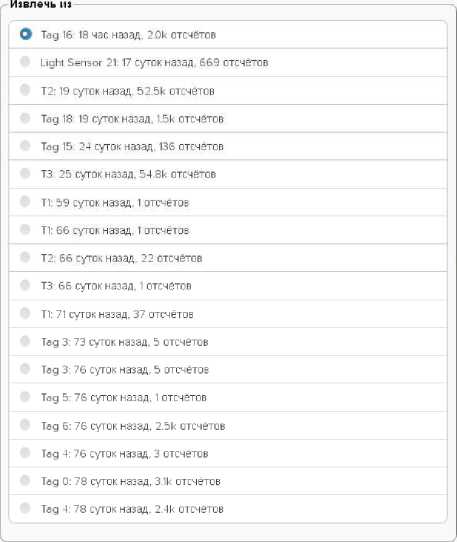
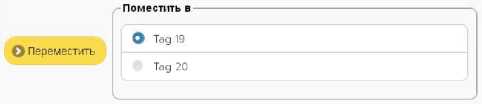
Не проверять достоверность данных
Установите галочку, чтобы разрешить при перемещении результатов перекрытие диапазона дат. Эту возможность
|следует использовать с осторожность^ так как это может привести к потере данных.
Рисунок 2.135 - Вид окна “Переместить зарегистрированные результаты” с выбранными тегом-источником и тегом-приёмником данных.
2.3.18. Восстановить доступ к результатам отключённого тегаПри выборе пункта {Восстановить результаты} меню опций настройки системы WST, разворачивающегося после нажатия кнопки [Настройки.. .| разводящего окна, выводится панель “Какой тег восстановить?”.
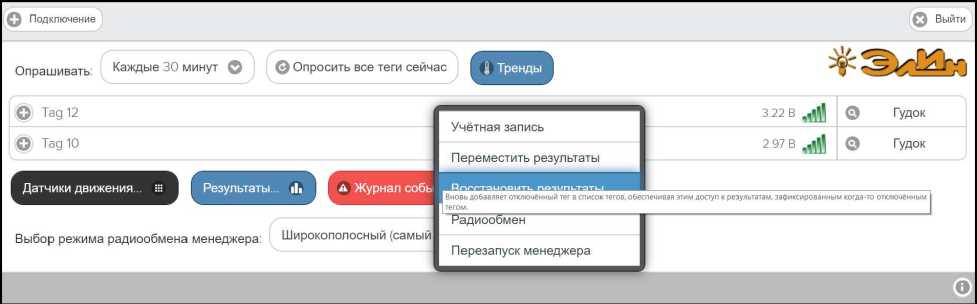
Рисунок 2.136 - Пункт {Восстановить результаты} меню опций настройки после нажатия кнопки [Настройки.] разводящего окна.
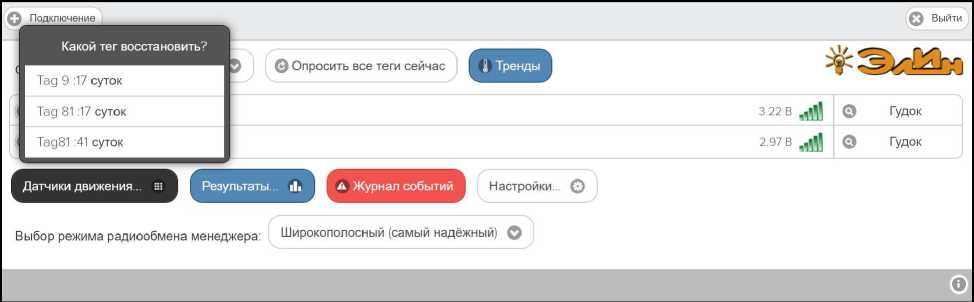
Рисунок 2.137 - Панель “Какой тег восстановить?” .
Эта панель непосредственно реализует механизм восстановления доступа к результатам облачной базы данных, зарегистрированным тегом, который когда-то был отключён от менеджера. Действительно, результаты, зарегистрированные тегом, отключённым от менеджера, хранятся в облачной базе данных в течение шести месяцев с момента его отключения и только потом автоматически стираются. Поэтому существует возможность посредством опции {Восстановить результаты} восстановить доступ к этим результатам.
Панель “Какой тег восстановить?” состоит из списка всех ранее отключённых от менеджера тегов. Причём каждая строка такого списка расположена в хронологическом порядке отключения тегов, и включает имя отключённого тега и информацию о том, как давно был отключён тег.
Если перед нажатием кнопки [Настройки...] посредством переключателя менеджеров был выбран конкретный менеджер, список ранее отключённых от менеджера тегов на панели “Какой тег восстановить?” будет включать перечень всех тегов, ранее отключённых от этого менеджера. Если же перед нажатием кнопки [Настройки.] переключатель менеджеров находился в положении {Все менеджеры}, то работа опции {Восстановить тег} будет блокирована, о чём информирует особое служебное сообщение.
Если на панели “Какой тег восстановить?” выбрать строку, соответствующую тегу, результаты которого подлежат восстановлению, то в списке строк тегов разводящего окна появится строка с именем этого выбранного тега.
Q Подключение
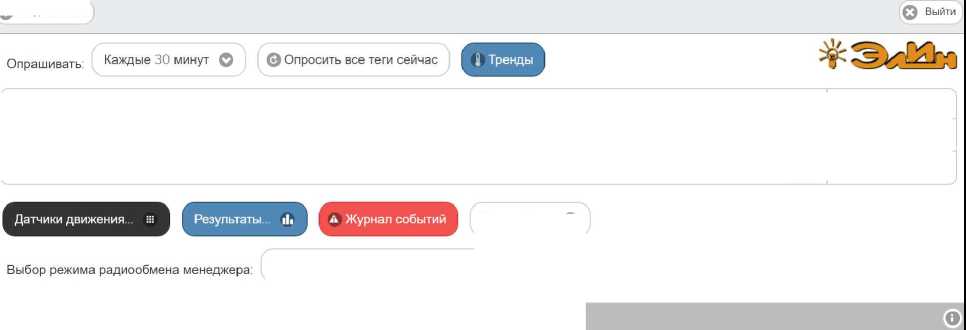
Рисунок 2.138 - Затенённая строка виртуального тега в списке тегов разводящего окна.
Широкополосный (самый надёжный) ф
|
@ Тад 12 |
3.22 В |
О |
Гудок |
|
(0| Тад 9 (Вне радиодиапазона) |
2.99 В |
о |
Гудок |
|
© Тад 10 |
2.97 В |
о |
Гудок |
Настройки... О
Об успешности или неудаче исполнения операции восстановления доступа к данным отключённого тега также будут выведены специальные служебные сообщения. В случае успешности исполнения операции восстановления доступа к данным ранее отключённого
4211-007-75525306-20 РЭ тега строка, соответствующая этому тегу, будет удалена из списка панели “Какой тег восстановить?”.
Строка тега, доступ к данным которого успешно восстановлен, таким образом, будет затенена по сравнению с другими строками списка активных (т.е. подключённых в настоящее время к менеджеру) тегов разводящего окна. В конце строки такого тега отображается значок отсутствия радиообмена с менеджером ( ^). Всё это является признаком виртуальности тега, доступ к результатам которого был восстановлен.
Кроме того, если развернуть панель такого виртуального тега, она будет отображать последние значения, зафиксированные этим тегом непосредственно перед его отключением от менеджера, а также показывать отсутствие радиообмена с менеджером. Причём опции управления, доступные посредством кнопок панели виртуального тега, в этом случае нефункциональны (за исключением опции {Отключение тега}).
Теперь, посредством одного из реализуемых сервисом WST_WebUI механизмов просмотра графического представления результатов можно просмотреть графики результатов, зафиксированных виртуальным тегом до того, как этот тег был отключён от менеджера, а также архивировать эти результаты.
Для устранения строки виртуального тега, чьи зафиксированные результаты были восстановлены с помощью опции { Восстановить результаты}, необходимо использовать возможности, предоставляемые опцией { Отключение тега} меню дополнительных опций управления тегом (см. п. 2.3.12). При этом непосредственно после выбора пункта {Отключение тега} меню дополнительных опций управления тегом и нажатия кнопки [OK] в служебном окне “Подтвердите действие на www.elin.ru” в любом случае следует ожидать вывода служебного окна «Тег не смог исполнить команду менеджера об его отключении. [Следует ли удалить тег из списка?] [Начал ли мигать светодиод тега?]”. Поскольку исполняется отключение виртуального тега, в этом окне надлежит, безусловно, нажать кнопку [Мигает. Удалить из списка], после чего строка виртуального тега будет удалена из разводящего окна. Таким образом, можно считать, что выполнено отключение виртуального тега. При этом результаты из облачной базы данных, соответствующие отключённому таким образом виртуальному тегу, не удаляются. А список панели “Какой тег восстановить?” пополняется новой строкой с временной меткой момента отключения виртуального тега.
Тег не смог исполнить команду менеджера об его отключении. Следует ли удалить тег из списка? Начал ли мигать светодиод тега?
с Мигает. Удалить из списка
*> Не мигает. Оставить в списке
..
Рисунок 2.139 - Служебное окно, генерируемое при удалении виртуального тега из разводящего окна.
2.3.19. Перезапуск менеджераПри выборе пункта {Перезапуск менеджера} меню опций настройки системы WST, разворачивающегося после нажатия кнопки [Настройки...], запускается механизм Дистанционного перезапуска менед.жера.
Эта команда имеет тот же эффект, что и операция аппаратного перезапуска менеджера, связанная с временным отключением от него разъёма шнура питания и разъёма Ethernet-патчкорда с последующим подключением этих кабелей обратно к менеджеру. Эта операция приводит к инициализации всех узлов менеджера и перезапуску программы его управления.
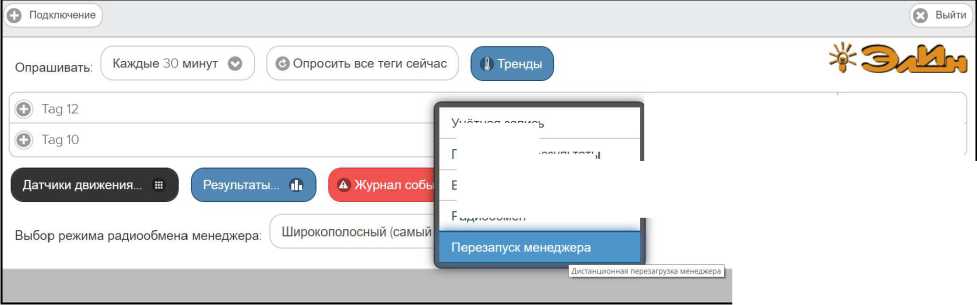
Восстановить результаты
О
Рисунок 2.140 - Пункт {Перезапуск менеджера} меню опций настройки после нажатия кнопки [Настройки...] разводящего окна.
Учетная запись
Переместить результаты
|
| 3 22 в |
е |
Гудок |
|
297 8 |
0 |
Гудок |
Радиообмен
Для полноценного исполнения операции дистанционного перезапуска менеджера вплоть до начала его штатного функционирования требуется определённое время, о чём будет выдано соответствующе предупреждение.
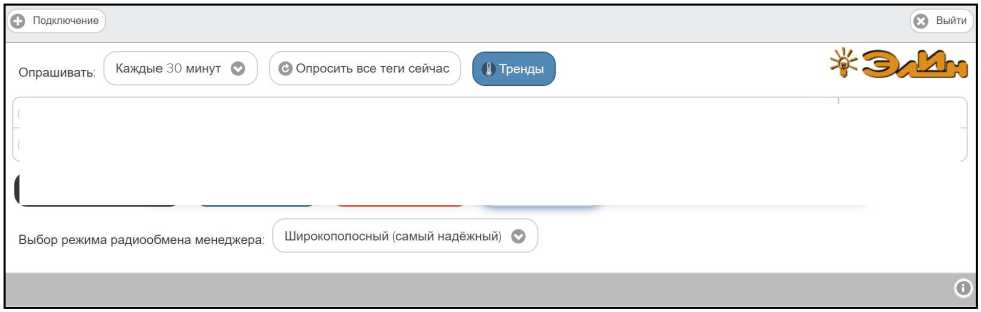
Рисунок 2.141 - Служебное сообщение при перезапуске менеджера.
|
(© Тад 12 |
322 В |
0 |
Гудок | |||
|
О Тад 10 |
2.97 В j|l| |
0 |
Гудок | |||
|
-------------------( |
Пожалуйста, подождите 30...60 секунд, пока менеджер соединится с Интернетом. |
____2 | ||||
|
Датчики движения. » |
Настрой | |||||
При выборе пункта {Радиообмен} меню опций настройки системы WST, разворачивающегося после нажатия кнопки [Настройки...], разворачивается окно “Настройки радиообмена (Расширенные)”.
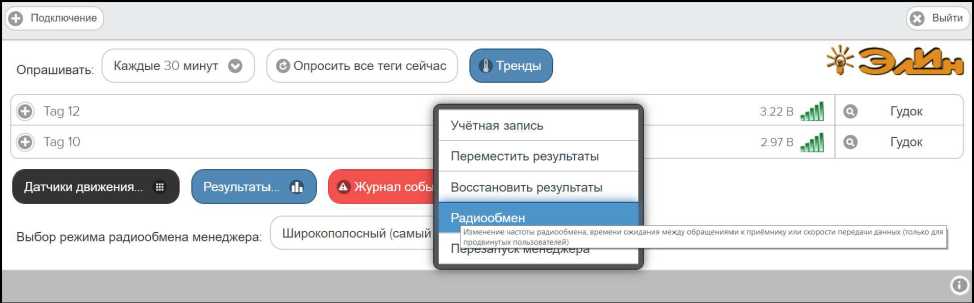
Рисунок 2.142 - Пункт {Радиообмен} меню опций настройки после нажатия кнопки [Настройки...] разводящего окна.
Настройки радиообмена (Расширенные)
Смена настроек радиообмена производится перепрограммированием флэш-памяти во всех тегах
-
1. использование выбора различных частот для устранения помех, характерных для некоторых из них
-
2. разрешение компромисса между дальностью связи, временем отклика и сроком службы батареи.
Старые настройки--------------------------
Оценка дальности связи: 370 м (новая) / 0 м (старая) Оценка ресурса батареи: 13.0 Месяца(-ев)
Частота: 431.68MHz ©
Время отклика: задержка до 3.5 секунд ©
Установка параметров: 9.6kbps BW=20kHz <10ppm ©
Использовать дополнительную проверку на наличие ошибок
Новые настройки
Оценка дальности связи: 370 м (новая) / 0 м (старая)
Оценка ресурса батареи: 5.8 Месяца(-ев)
Частота: 431.04MHz ©
Время отклика: задержка до 1.5 секунд ©
Установка параметров:
Использовать дополнительную проверку на наличие ошибок
\________________________________________________________________________________________/
© Смена © Отменить
Рисунок 2.143 - Окно “Настройки радиообмена (Расширенные)”.
В поле окна “Настройки радиообмена (Расширенные)” размещены две панели -“Старые настройки” и ”Новые настройки”.
Во флэш-памяти тегов запоминаются последние (старые) настройки, их и используют теги до возможной замены на новые настройки. Результаты этих настроек отображаются в левой панели “Старые настройки”. Для внесения изменений в настройки радиообмена используется правое окно "Новые настройки". При этом изменения производятся трёх подразделах панели, связанных с кнопками [Частота|, [Время отклика| и [Установка параметров|.
При активизации нажатием соответствующей кнопки каждого из этих подразделов появляются выпадающие меню, содержащие списки значений настраиваемых параметров для их выбора пользователем. Производитель сообщает, что все параметры тщательно подобраны и точно отрегулированы.
При нажатии кнопки [Частота| разворачивается меню возможных частот радиообмена и предлагается выбрать рабочий частотный канал для беспроводной связи. Таких предложений в списке 105 и они представлены центральными частотами радиоканалов. Возможная ширина канала для технологии беспроводной связи системы WST составляет 80 кГц, то есть ±40 кГц от центральной частоты. Общий диапазон доступных частот располагается в полосе от 431.04 МГц до 439.36 МГц, и занимает в целом 8,32 МГц. Все каналы в списке равноценны. Выбор рабочей частоты следует осуществлять с учётом частот, используемых радиоконкурентами в этом диапазоне частот, которые расположены непосредственно в районе размещения элементов системы WST и способны создавать помехи радиообмену между элементами системы WST.
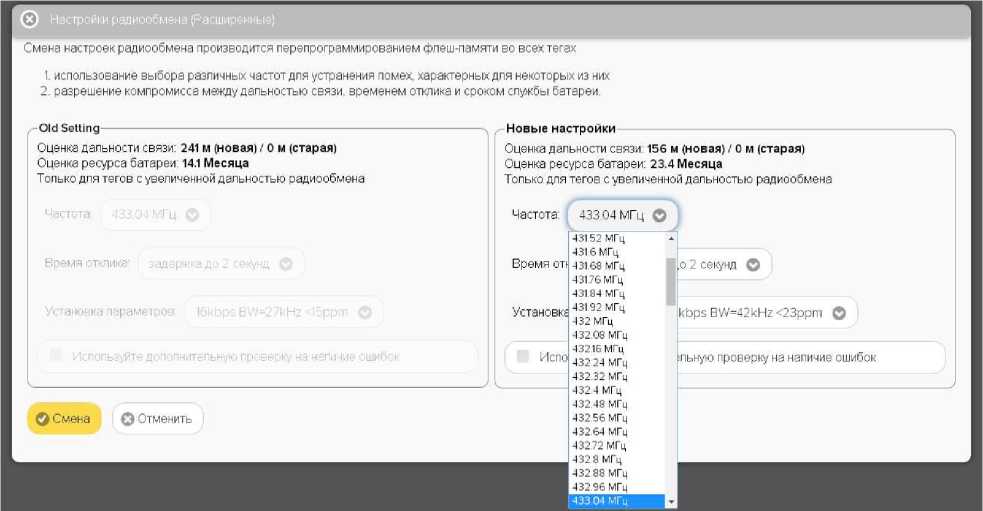
Рисунок 2.144 - Меню частот радиообмена окна “Настройки радиообмена (Расширенные)”.
При нажатии кнопки [Время отклика] разворачивается меню из пяти возможных позиций со значениями этого параметра: задержка до 0.7 секунд, задержка до 1 секунды, задержка до 1.5 секунд, задержка до 2 секунд, задержка до 2.5 секунд.
Настройка по умолчанию этого параметра - задержка до 1.5 секунд.
Чем больше время отклика, тем больше срок службы батареи тега.

Рисунок 2.145 - Меню значений времени отклика окна “Настройки радиообмена (Расширенные)”.
При выборе позиции из этого подраздела производится автоматический расчёт ориентировочного срока службы батареи питания тега. Результат этого расчета отображается в строке {Оценка ресурса батареи} панели ”Новые настройки” в виде срока эксплуатации батареи тега в месяцах.
При нажатии кнопки [Установка параметров] разворачивается меню из двадцати строк, представленных различными комбинациями, каждая из которых составлена из значений следующих трёх параметров:
п.1. Скорость передачи данных в kbps (т.е. в кбит/с - в килобитах в секунду);
п.2. Ширина полосы пропускания радиоканала (BW) в КГц;
п.3. Точность настройки центральной частоты радиоканала в ед. ppm.
Каждая комбинация представлена записью значений трёх параметров, расположенных в порядке п.1 + п.2 + п.3 (см. выше). Все возможные комбинации объединены в единый список, содержащий 20 строк. Список разбит на 4 группы по пять строк. Каждая такая группа определяется одинаковым значением первого параметра, т.е. скорости передачи - Группа 1: 25 kbps, Группа 2: 20 kbps, Группа 3: 16 kbps и Группа 4:
-
9,6 kbps. Каждой строке с определённым значением скорости соответствуют свои, определённые значения ширины полосы пропускания радиоканала (в ‘КГц') и максимального отклонения настройки центральной частоты (в ‘ppm') радиоканала.
Пояснений по смыслу содержания п.1 не требуется. По п.3 и п.2 следует помнить:
a) ppm - это одна миллионная (0,000001) доля параметра, в данном контексте -центральной частоты;
b) полоса пропускания — полоса частот, в пределах которой амплитудно-частотная характеристика (АЧХ) радиоустройства достаточно равномерна для того, чтобы обеспечить передачу сигнала без существенного искажения его формы.
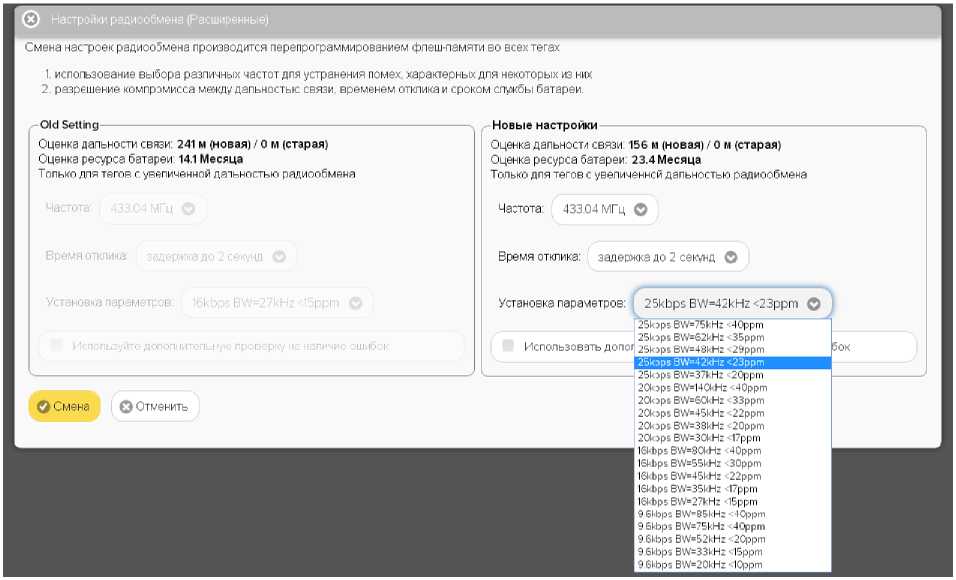
Рисунок 2.146 - Меню параметров радиообмена окна “Настройки радиообмена (Расширенные)”.
Иногда вместо термина «полоса пропускания» используют термин «эффективно передаваемая полоса частот». В пределах полосы пропускания сосредоточена основная энергия сигнала (не менее 90 %). Полоса пропускания устанавливается для каждого случая экспериментально (!!!) в соответствии с требованиями качества радиообмена.
Ширина полосы пропускания (BW) - полоса частот, в пределах которой неравномерность частотной характеристики не превышает заданной. Ширина полосы пропускания выражается в единицах частоты (например, в КГц).
В радиосвязи и устройствах передачи информации расширение полосы пропускания позволяет передать большее количество информации. Применение же более узкой полосы пропускания (узкополосной связи) предполагает увеличение дальности радиообмена.
А Внимание! В текущей версии сервиса WST WebUI доступ пользователя к
меню, связанному с кнопкой [Установка параметров] заблокирован. По умолчанию установлена комбинация, составленная из следующих значений: * «9.6kbps BW=20kHz <10ppm».
Одновременно с выбором пункта меню, развёртываемого после нажатия на кнопку [Установка параметров], производится перерасчёт величины ориентировочной дальности связи и исполняется корректировка значения ориентировочного срока службы батареи питания тега. Результаты этих оценочных расчётов отображаются в полях {Оценка дальности связи} и {Оценка ресурса батареи} правой панели ”Новые настройки” в единицах метров и месяцев (жирный шрифт), соответственно.
Таким образом, работа с окном “Настройки радиообмена (Расширенные)” сводится к выбору центральной частоты радиоканала радиообмена тегов и компромиссу в выборе между скоростью передачи данных, шириной полосы пропускания радиоканала (BW) и точностью настройки его центральной частоты.
Низкие скорости передачи данных обеспечивают большую дальность связи, но меньший срок службы батареи питания тега, и соответственно наоборот.
Более узкий канал (самый узкий - 20 КГц) и повышение точности центральной частоты увеличивают дальность связи, и соответственно наоборот.
Кроме того, в меню, разворачивающемся при нажатии кнопки [Ещё...], расположенной последней на панели любого тега, есть опция {Правка отклонения частоты}, с помощью которой можно произвести настройку точности частоты для выбранного тега. Подробнее об этом окне см. п. 2.3.12.
Установка галочки левее позиции «Использовать дополнительную проверку на наличие ошибок» запускает механизм проверки ошибок радиообмена, что значительно увеличивает надёжность беспроводной передачи между тегами и менеджером, но также увеличивает расход энергии батареи каждого из тегов.
После того, как выбор всех параметров окна “Настройки радиообмена (Расширенные)” был произведён, необходимо активировать кнопку [Смена], расположенную в нижнем левом углу этого окна, и замена старых значений параметров тегов на новые значения будет исполнена. Причём замена будет произведена поочерёдно для всех тегов системы WST.
Следует учитывать, что на отработку операции по смене параметров всех тегов системы WST потребуется несколько секунд.
Нажатие кнопки [Отменить] окна “Настройки радиообмена (Расширенные)” приведёт к переходу в разводящее окно.
2.3.21. Режим радиообмена менеджераВ нижнем левом углу интерфейса размещается меню “Выбор режима радиообмена менеджера:”, позволяющее пользователю назначить режим радиообмена менеджера. Активировав это меню, можно увидеть пять предлагаемых вариантов настройки, с качественными критериями ширины полосы пропускания радиоканала.
Q Подключение
Опрашивать:
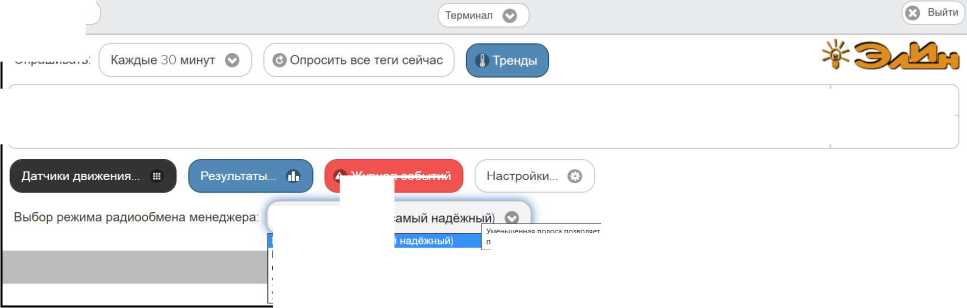
Широкополосный (<
О
Широкополосный (самый
Уменьшенная полоса позволяет менеджеру тегов получать данные от тегов, находящихся на большем удалении от него. Тем не менее, правка частоты для каждого тэга необходима после того, как температура в районе тега изменится даже на небольшую величину.
Широкий
Средний
Узкий
Узкополосный (максимальная дальность связи)
Рисунок 2.147 - Меню “Выбор режима радиообмена менеджера:” разводящего окна.
|
[©■и |
24 мин |
0 |
Гудок | |
|
© Т2 V |
31 МИН |
0 |
Гудок |
А Журнал событии
]
Сопоставив варианты настройки, предлагаемые меню “Выбор режима радиообмена менеджера:”, и полосы пропускания тегов из п. 2.3.20, можно предложить следующую Таблицу соответствия для понимания связи между настройками менеджера и настройками ведомых им тегов.
Таблица 2.1 - Таблица соответствия качественных характеристик полосы пропускания радиоканала менеджера значениям ширины полосы пропускания тегов
|
Характеристика полосы пропускания радиоканала менеджера |
Значения ширины полосы пропускания (BW) тегов из п. 2.3.25 |
|
Широкая полоса (самая надёжная) |
140КГц; |
|
Менее широкая |
62 КГц; 75 КГц - 2 раза; 80 КГц; 85 КГц; |
|
Средняя |
42 КГц; 45 КГц - 2 раза; 48 КГц; 52 КГц; 55 КГц; 60 КГц; |
|
Узкая полоса |
27 КГц; 33 КГц; 35 КГц; 37 КГц; 38 КГц; |
|
Самая узкая (максимальная дальность связи) |
20 КГц; |
Сам радиоканал систем WST мог бы теоретически составлять ширину до 80 МГц. Но разработчики технологии Wireless Sensor Tags сознательно ограничили выбор доступных частот в диапазоне ширины полосы пропускания от 140 КГц до 20 КГц, что само по себе является достаточно “узкополосным”. Этим разработчики технологии Wireless Sensor Tags добились значений регламентируемой дальности связи. И даже в этом диапазоне, для менеджеров предлагаются критерии дополнительного выбора ширины полосы пропускания (BW) тегов (см. правый столбец Таблицы соответствия).
2.3.22. УведомленияСистемы WST самостоятельно формируют несколько типов уведомлений, связанных с тем или иным событием, в отношении каждого составляющего её тега. К ним относятся:
о визуальные уведомления в строках тегов разводящего окна,
о визуальные уведомления на панелях тегов разводящего окна,
о Email-рассылка на заданные адреса электронной почты,
о рассылка Push-уведомлений на заданный список разрешённых гаджетов.
Визуальные уведомления в строках тегов разводящего окна выводятся в так называемом поле уведомлений, расположенном сразу за именем тега. При этом по мере обстоятельств в этом поле формируются аббревиатуры, связанные с особенностями функционирования тега и с нарушением заданных для тега контрольных пределов. В том числе: аббревиатуры для датчика температуры («Очень жарко», «Очень холоДно»), для датчика влажности тега WST-OPB с зондом SHT20 («Пересушено», «Переувлажнено»), для батареи питания тега («Низкий заряД батареи»). Каждая такая аббревиатура помещена в круглые скобки. Если ситуация требует отображения нескольких аббревиатур уведомлений, они выводятся в строке тега друг за другом.
Кроме того, в зависимости от текущего состояния тега или в зависимости от зафиксированного тегом события меняется цвет строки тега. Например, при перегреве строка имеет красный цвет, при переохлаждении - синий, при пересушивании - бордовый, при переувлажнении - зелёный. Если контролируемые тегом величины находятся в допустимых контрольных пределах, то цвет строки тега будет светло-серым (белым).
В конце строки тега имеется значок отображающий в аналоговом виде уровень сигнала радиообмена конкретного тега с менеджером. При этом значок X уведомляет о факте отсутствия радиообмена между тегом и менеджером. Также в этом случае, в начале строки тега, сразу за именем тега в круглых скобках, отображается аббревиатура «Вне раДиоДиапазона», а сама строка тега затеняется.
Также именно в поле уведомлений строки тега, сразу после размещённой в круглых скобках последней аббревиатуры уведомления, через символ тире отображается уведомление о ходе выгрузки из памяти тега в облачную базу данных результатов, накопленных тегом во время его нахождения вне зоны радиообмена с менеджером. Ход этого процесса отображается аббревиатурой «Выгрузка результатов ####/####», где «####/####» показывает, сколько именно отсчётов (записей) уже выгружено в облачную базу данных из общего числа записей, находящихся в памяти тега на момент восстановления радиообмена с менеджером (т.е. «столько-то/из стольки»).
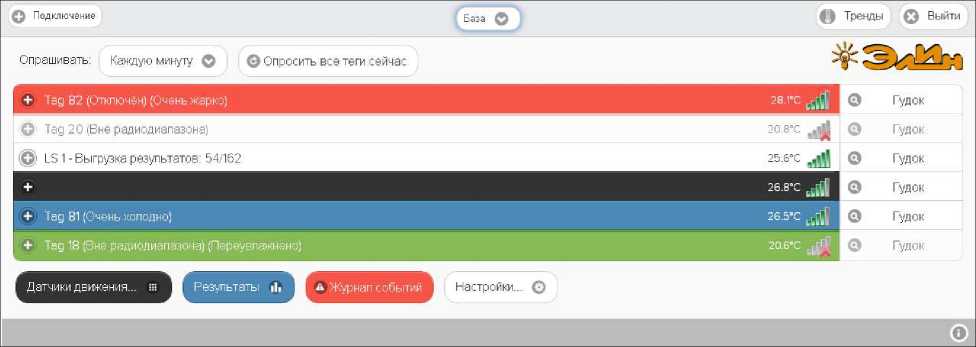
Рисунок 2.148 - Визуальные уведомления в строках тегов.
Визуальные уведомления на панелях тегов выводятся буквенными аббревиатурами в нижних строках мнемонических кнопок, каждая из которых связана с тем или иным контролируемым тегом параметром. При этом по мере обстоятельств нижние строки мнемонических кнопок содержат аббревиатуры, связанные с текущими параметрами работы тега и с нарушением заданных для тега контрольных пределов. В том числе: аббревиатуры датчика температуры («Норма», «Перегрев», «ПереохлажДение»), для датчика влажности («Нет преДелов», «Норма RH», «Пересушено», «Переувлажнено»).
Кроме того, в зависимости от текущего состояния тега или в зависимости от зафиксированного тегом события меняется цвет мнемонических кнопок панели тега. Например, при перегреве тега кнопка [Температура] имеет красный цвет, а при переохлаждении - синий. При пересушивании тега кнопка [Влажность] имеет бордовый цвет, а при переувлажненении - зелёный. Если же фиксируемые тегом значения
4211-007-75525306-20 РЭ параметров находятся в норме, т.е. между заданными контрольными пределами, любая из кнопок имеет светло-серый (белый) цвет.
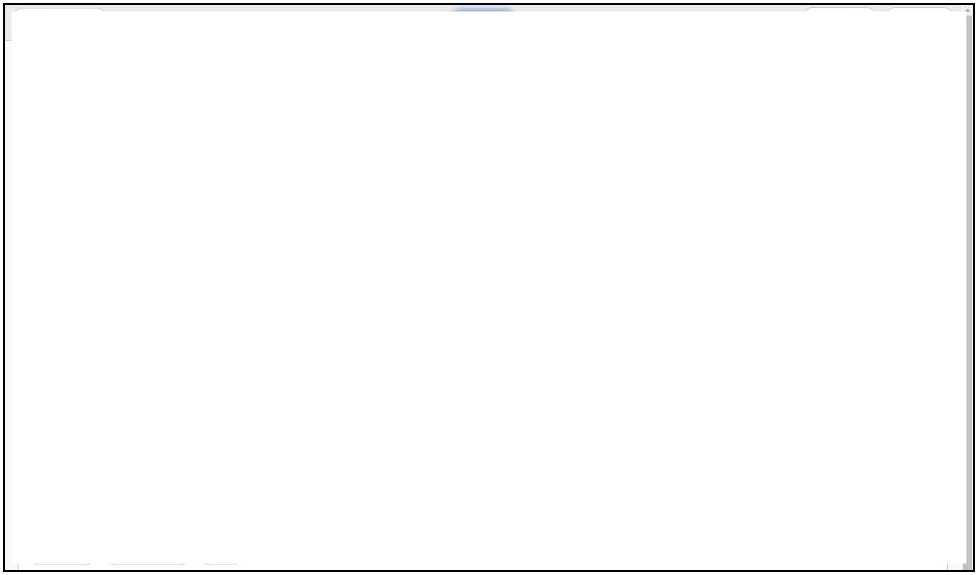
Рисунок 2.149 - Визуальные уведомления на панелях тегов.
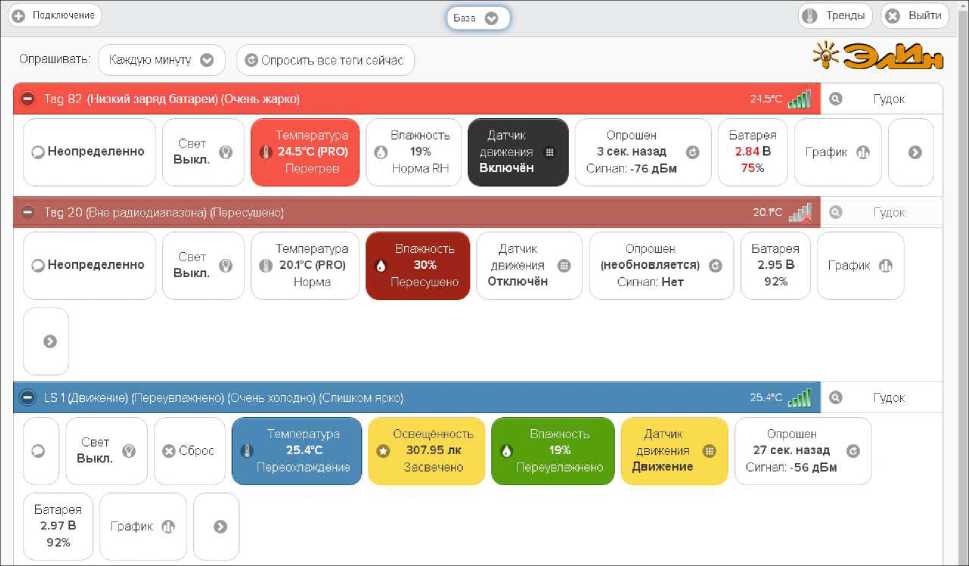
Аббревиатура {Нет} в поле {Сигнал:} нижней строки мнемонической кнопки [Опрошен] на панели тега уведомляет о факте отсутствия радиообмена между конкретным тегом и менеджером.
Красный цвет шрифта цифровых отображений текущих значений напряжения и ёмкости батареи питания тега, в составе мнемонической кнопки [Батарея] на панели тега, уведомляет о снижении значений этих параметров ниже заданных контрольных уровней.
Механизмы формирования и пересылки любых уведомлений, сформированных по показаниям датчика температуры или датчика влажности, а также уведомлений о критическом снижении напряжения питания батареи тега или о выходе тега за пределы радиодиапазона, по умолчанию выключены, с целью экономии заряда батареи тега. Исключением являются только визуальные уведомления о выходе тега за пределы радиодиапазона, которые включены постоянно. Чтобы включить/выключить каждый из этих механизмов в случае необходимости, следует выполнить определённые действия на панели тегов. Эти действия описаны в соответствующих пунктах этого документа.
Пока механизмы разблокировки уведомлений не разрешены пользователем, никакие уведомления, за исключением уведомлений о выходе тега за пределы радиодиапазона, не будут формироваться, а соответственно не будут визуализироваться, за исключением уведомлений о выходе тега за пределы радиодиапазона, и не будут рассылаться.
Так, чтобы разблокировать механизм формирования визуальных уведомлений от датчика температуры или от датчика влажности, необходимо установить галочку в поле-признаке левее поля {Установки контроля...} в составе соответствующего окна “Опции...”. Чтобы разблокировать механизм формирования визуальных уведомлений о критическом снижении напряжения питания батареи тега, необходимо установить галочку в поле-признаке левее поля {Включение предупреждения о низком напряжении на
4211-007-75525306-20 РЭ батареи...} в составе окна “Опции предупреждений о низком уровне заряда батареи тега ###”.
Чтобы разблокировать механизм рассылки уведомлений в виде Email-сообщений, необходимо установить галочку левее поля {Отправлять по электронной почте} в составе панели “Уведомления о ...” в соответствующем окне “Опции...”. При этом станет доступным поле {Адреса электронной почты (через разделитель ' ; '):}, в котором следует указать конкретные адреса электронных почтовых ящиков (т.е. E-mail), назначенных для получения таких уведомлений.
В этом случае, специально для тестирования каждого конкретного электронного почтового ящика, т.е. на каждый из вновь указанных пользователем E-mail, службой поддержки разработчика технологии Wireless Sensor Tags высылается стандартное E-mail-сообщение, озаглавленное «Test Email from Wireless Sensor Tags», следующего вида:
Wireless Sensor Tags <notifications@wirelesstag.net>
Test Email from Wireless Sensor Tags
Кому inch@elin.ru
This test email was sent because you entered a newr email address.
If you have received this email, it means you have entered the correct email address, and emails from Wireless Sensor Tags are not getting blocked by your SPAM filters or ISP. You can be relatively confident that notification emails from tags/sensors can reach you.
Sent at: 8/6/2018 11:34:14 AM.
You are receiving this email because you asked to be notified about Tag events You can click this link to stop emails like this to be sent to your email address (unsubscribe), or re-subscribe/unblock.
© CAO GADGETS, LLC. 50 Tesla, Wine, CA 92618
Рисунок 2.150 - Вид тестового письма для проверки доступности почтового ящика.
Дословный перевод этого сообщения приведён на рисунке 2.144.
Этот тест был отправлен по введённому Вами новому адресу электронной почты.
Получение Вами этого письма означает, что Вами был введён действительный адрес электронной почты, и письма от Wireless Sensor Tag не блокируются спам-фильтрами компьютера или Интернет-провайдером. Теперь можно быть уверенным, что уведомительные сообщения от тегов системы WST будут беспрепятственно поступать на почтовый ящик электронной почты с этим адресом.
Отправлено: 3/3/2017 1:00:12 PM.
Вы получили это письмо, поскольку эксплуатируете систему WST, что подразумевает возможность получения уведомлений о событиях, зафиксированных входящими в его состав тегами. Вы можете изменить настройки отсылки уведомлений для каждого из узлов любого тега Вашей системы WST. Для этого прейДите по аДресу http://www.elin.ru/wst/, а затем последовательно отройте окна опций кажДого из узлов любого тега, которые требуют изменения условий формирования уведомительных сообщений. Если у Вас нет доступа к учётной записи, Вы можете нажать на эту ссылку (this link), чтобы блокировать сообщения электронной почты, отправляемые на Ваш аДрес электронной почты, или повторно поДписаться/разблокировать (re-subscribe/unblock) такие сообщения.
© CAO GADGETS, LLC. 50 Tesla, Irvine, CA 92618
Рисунок 2.151 - Перевод тестового письма для проверки доступности почтового ящика.
Это сообщение высылается специально для того, чтобы подтвердить надёжность канала получения по электронной почте важных для пользователя системы WST уведомительных сообщений. Оно является чисто информационным и не требует никаких дополнительных действий пользователя. Однако его лучше всего сохранить, на случай, если в ходе эксплуатации системы WST пользователю понадобиться блокировать или, напротив, разблокировать механизм отсылки уведомительных сообщений, рассылаемых службой поддержки разработчика технологии Wireless Sensor Tag на адрес электронной почты, указанный в реквизитах учётной записи.
Тогда, в случае активизации ссылки «на эту ссылку (this link)» из тестового сообщения «Test Email from Wireless Sensor Tags», механизм отсылки уведомительных
4211-007-75525306-20 РЭ сообщений на указанный E-mail БЛОКИРУЕТСЯ, что сопровождается выдачей на экран сообщения: «Blocked manager@ooovector.ru on server #1»
При активизации ссылки «повторно поДписаться/разблокировать
(re-subscribe/unblock)» из тестового сообщения «Test Email from Wireless Sensor Tags» механизм отсылки уведомительных сообщений на указанный E-mail РАЗБЛОКИРУЕТСЯ, что сопровождается выдачей на экран сообщения: «Unblocked manager@ooovector.ru on server #1».
Пользователь, используя пункт {Настройка сообщений} меню дополнительных опций управления тегом, может самостоятельно изменить содержание индивидуальных заголовков и содержимого уведомлений, связанных событиями, фиксируемыми системой WST. Подробнее об этом окне см. п. 2.3.13.
После разблокировки механизма рассылки уведомлений в виде Email-сообщений на назначенные пользователем и успешно протестированные службой поддержки разработчика технологии WST (или службой автоматической рассылки одного из его коммерческих партнёров) электронные почтовые ящики служба поддержки будет в автоматическом режиме рассылать Email-сообщения, каждое из которых связано с тем или иным конкретным событием, зафиксированным системой WST.
Например, так выглядит сообщение о перегреве (т.е. о нарушении температурой верхнего контрольного предела), зафиксированное тегом с именем «LS 1» (Tag Name: LS 1) и отправленное в 16:20:06 06 августа 2018 года:
Пн 06,08.2018 16:20
Wireless Sensor Tags < notifications@wirelesstag.net>
Перегрев тега "LS1"
Кому inch@elin.ru
Tag Name: LSI
Текущая температура тега "LSI" составляет: 26.9С
Sent at: 06.08.2018 16:20:06.
You аге receiving this email because you asked to be notified about Tag events. You can click this link to stop emails like this to be sent to your email address (unsubscribe), or re-subscribe/unblock.
© CAO GADGETS, LLC. 50 Tesla, Irvine, CA 92618
Рисунок 2.152 - Вид письма с сообщением о зафиксированном тегом перегреве. А так выглядит сообщение о возвращении к норме температуры, отслеживаемой тегом с именем «LS 1» (Tag Name: LS 1) (т.е. о возвращении температуры в “коридор”, ограниченный контрольными порогами), отправленное в 16:32:36 06 августа 2018 года:
Wireless Sensor Tags <notifications@wirelesstag.net>
Температура тега ‘LSI" вернулась к норме
Кому rnch@elrn.ru
Tag Name: LSI
Текущая температура тега "LSI" составляет: 21.7С
Sent at: 06.08.2018 16:32:36.
You are receiving this email because you asked to be notified about Tag events. You can click this link to stop emails like this to be sent to your email address (unsubscribe), or re-subscribe/unblock.
© CAO GADGETS, LLC. 50 Tesla, Irvine, CA 92618
Рисунок 2.153 - Вид письма с сообщением о возвращении к норме температуры, отслеживаемой тегом.
Если у провайдера, предоставляющего услуги электронного почтового ящика, Email-адрес которого был указан в качестве приёмника уведомительных Email-сообщений, рассылаемых системой WST, возникли временные локальные проблемы или сбои в работе оборудования, то уведомительные Email-сообщения, отосланные службой поддержки разработчика технологии Wireless Sensor Tags или службой автоматической рассылки одного из его коммерческих партнёров НЕ будут доставлены. После восстановления штатной работы оборудования провайдера, предоставляющего услуги электронного почтового ящика, на Email-адрес, указанный в качестве приёмника уведомительных Email-сообщений, будет отправлено особое сообщение с отчётом о зафиксированном сбое в процедуре рассылки уведомительных Email-сообщений. Пример такого сообщения приведён рисунке 2.147, а его перевод на рисунке 2.148.
Wireless Sensor Tags <notifications@wirelesstag.net>
Test Email from Wireless Sensor Tags
Кому fnch@elin.ru
This test email was sent because your Email/Internet Sendee Provider (ISP) did not accept previous emails from us. The previous error returned by your ISP was: <address error="554 No response returned by server. Connection terminated by the recipient server. [96.45.67.68:54570->194.85.87.213:23]" errorcode="554" category=l,ConnectionTerminated">inch@elin.ru</address> If you are seeing this email, it means the above problem may be intermittent or may be already fixed by your ISP.
If you have received this email, it means you have entered the correct email address, and emails from Wireless Sensor Tags are not getting blocked by your SPAM filters or ISP. You can be relatively confident that notification emails from tags/sensors can reach you.
Sent at: 12/18/2018 12:59:00 PM.
You are receiving this email because you asked to be notified about Tag events. You can click this link to stop emails like this to be sent to your email address (unsubscribe), or re-subscribe/unblock.
© CAO GADGETS, LLC. 50 Tesla, Irvine, CA 92618
Рисунок 2.154 - Сообщение с отчётом о зафиксированном сбое в процедуре рассылки уведомительных Email-сообщений и его перевод.
Тест Email от Wireless Sensor Tags
Кому: inch@elin.ru
Это тестовое Email-сообщение отправлено, потому что Ваш поставщик Email и Интернет-услуг (ISP) не принял от нас предыдущие электронные письма. Предыдущая ошибка, возвращенная Вашим Интернет-провайдером: <address error="554 Сервер не получил ответ. Соединение прервано сервером-получателем. [96.45.67.68:54570- >194.85.87.213:23]" errorcode="554" category= "Connection Teminated">inch@elin.ru</adpec>
Если Вы видите это электронное письмо, это означает, что вышеуказанная проблема может быть неустойчивой или может быть уже исправлена вашим Интернет-провайдером.
Если Вы получили это электронное письмо, это означает, что Вы ввели правильный адрес электронной почты, и сообщения от тегов беспроводных датчиков не блокируются вашими фильтрами спама или провайдером. Поэтому Вы можете быть уверены, что уведомления по электронной почте от тегов могут дойти до Вас.
Отправлено: 12/18/2018 12:59:00 PM.
Вы получили это письмо, поскольку эксплуатируете оборудование, которое может рассылать уведомления о зафиксированных им событиях. Вы можете нажать на эту ссылку (this link), чтобы блокировать Email-сообщения, отправляемые на Ваш Email-аДрес, или повторно подписаться, разблокировать (re-subscribe/unblock) такие сообщения.
© CAO GADGETS, LLC. 50 Tesla, Irvine, CA 92618
Рисунок 2.155 - Перевод сообщения с отчётом о зафиксированном сбое в процедуре рассылки уведомительных Email-сообщений и его перевод.
Чтобы использовать механизм рассылки Push-уведомлений на смартфоны или планшеты (т.е. на гаджеты) пользователя, реализуемый ресурсами поддержки технологии Wireless Sensor Tags, необходимо интегрировать гаджет пользователя в состав именно той системы WST, которая должна отсылать такие Push-уведомления. Подробнее см.
документ «Получение Push-уведомлений от систем WST»
(http://www.elin.ru/files/pdf/WST/WirelessTag Push.pdf).
Кроме того, для разблокировки механизма рассылки Push-уведомлений также необходимо установить галочку левее поля {Отправлять Push-уведомления} в составе панели “Уведомления о ...” в составе соответствующего окна “Опции...” сервиса WST_WebUI. Другие опции механизма рассылки Push-уведомлений позволяют выбрать их звуковое оформление, а также задать временной интервал между их отправками.
После разблокировки механизма рассылки Push-уведомлений на гаджеты пользователя, разблокированные в списке {Посылать уведомления на :} окна “Включение/отключение передачи Push-уведомлений”, служба поддержки разработчика технологии Wireless Sensor Tags будет в автоматическом режиме рассылать Push-уведомления, каждое из которых связано с тем или иным конкретным событием, зафиксированным системой WST. Любое из таких уведомлений состоит из индивидуальных заголовка и содержимого, содержание которых пользователь может изменять самостоятельно, синхронно с содержанием заголовка и содержимого уведомительных Email-сообщений, соответствующих каждому конкретному зафиксированному тегом событию.
Также отдельные опции в составе панели “Уведомления о ...” в составе соответствующего окна “Опции.” позволяют задать интервал между отсылкой периодических уведомлений в виде Email-сообщений и/или в виде Push-уведомлений с учётом значений всех других параметров этого окна.

Внимание! Следует учитывать, заголовок и содержимое Push-уведомлений на гаджетах с ОС iOS правильно воспроизводятся, ТОЛЬКО если они сформированы на базе латинского алфавита. Любой символ кириллицы в заголовке и содержимом Push-уведомлений на гаджетах с ОС iOS будет воспроизводиться в виде символа знак вопроса (‘?’). Поэтому в таких случаях для формирования заголовков и содержимого Push-уведомлений предлагается использовать транслит.
-
2.3.23. Окно “ТренДы ”
Нажатие на кнопку [Тренды], расположенную в правом верхнем углу разводящего окна левее кнопки [Выйти], приводит к раскрытию окна “Тренды”. В этом окне показания температуры, влажности и освещённости каждого из тегов системы WST, представлены в особой форме, наглядно отражающей последние тенденции в изменениях значений, фиксируемых по каждому из отслеживаемых параметров (т.е. как бы воспроизводятся тренды (тенденции) изменений каждого из этих параметров).

Рисунок 2.156 - Кнопка режима “Тренды”.
Окно “Тренды” отображает в цифровом и графическом видах последние результаты, зафиксированные каждым из тегов. Данные по всем тегам представлены в виде вертикального набора панелей (один тег под другим). Причём панели тегов следуют, сверху вниз в том же порядке, как их расположил пользователь в разводящем окне. При этом на панели каждого тега отображается: имя тега, его тип, схематичное изображение типа тега, время последнего отсчёта, графики температуры/влажности/освещённости для последних 64 зафиксированных отсчётов отображаются кривыми соответственно красного/зелёного/синего цвета. Если разблокирована панель контроля выходов за заданные пределы датчика температуры конкретного тега, то слишком горячие/холодные
области на графиках, определяемые значениями этих пределов, отображаются красными тенями. Если разблокирована панель контроля выходов за заданные пределы датчика влажности конкретного тега, то слишком влажные/сухие области на графиках, определяемые значениями этих пределов, отображаются зелёными тенями. Если разблокирована панель контроля выходов за заданные пределы датчика освещённости конкретного тега, то слишком яркие/тёмные области на графиках, определяемые значениями этих пределов, отображаются синими тенями. Тогда, например, если красная кривая влажности находится внутри красной тени, нижней части графика, это показывает, что тег находится в слишком холодной среде. А, если зеленая кривая влажности находится внутри зеленой тени, верхней части графика, это показывает, что тег находится в слишком влажной среде.
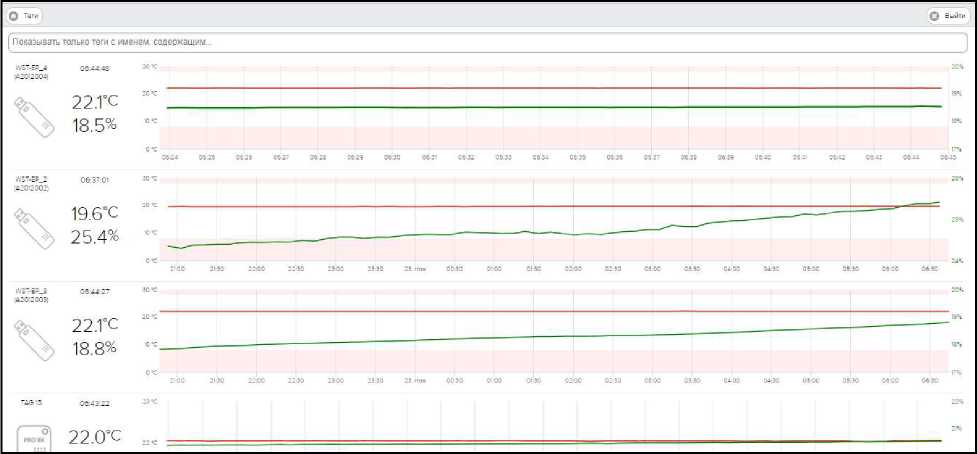
Рисунок 2.157 - Окно “Тренды”.
Цифровые значения на панелях тегов обновляются автоматически по мере их поступления в реальном времени. При этом, подсветка желтым фоном любого поля цифрового значения времени последнего отсчёта фиксирует момент обновления показаний.
Также в реальном времени перестраиваются кривые графиков температуры/влажности/освещённости. Обновлённые кривые графиков сдвигаются справа налево. Временные оси каждой из панелей - индивидуальны, что определяется, как интервалом опроса заданным для каждого тега, так и временем, прошедшим с момента последнего обновления показаний, зафиксированных по конкретному тегу. Диапазоны вертикальных шкал графиков настраиваются автоматически в зависимости от максимумов и минимумов зафиксированных тегом значений.
Для определения точных координат точек кривых графика используется курсор мышки. Передвигая курсор в поле графика, и позиционируя его на точках кривых, находящихся на плавающей линии, связанной с кончиком курсора и перпендикулярной оси времени, можно уточнить соответствующие этим точкам значения. Значения координат точек кривых, выбранных с помощью плавающей линии на графике, выводятся в особой сноске, которая возникает непосредственно рядом с плавающей разметочной линией.
Используя операцию перетаскивания (выделение области курсором мышки при её нажатой левой клавише), можно увеличить масштаб сформированного таким образом участка графического изображения, как бы растянув его. Но ТОЛЬКО по вертикали (т.н. вертикальный zoom). При этом в правой части графика появляется кнопка [Сброс масштаба]. Её нажатие приводит к перестройке графика в соответствии с последними зафиксированными тегом показаниями. Причём кривые, а также временная ось и вертикальные шкалы графиков в этом случае также могут быть перестроены в зависимости от последних показаний.
Для того чтобы задействовать механизм фильтрации тегов, которые должны быть представлены в окне “Тренды”, необходимо в специальном поле {Показывать только теги с именем, содержащим...} ввести критерий поиска, — тот или иной фрагмент имени тега. Тогда в окне “Тренды” будут представлены результаты только для тех тегов, имена которых будут содержать заданный фрагмент.
Переключатель менеджеров позволяет переводить окно “Тренды” либо в режим отображения результатов тегов, подключённых к какому-то конкретному менеджеру, либо в режим отображения результатов тегов, подключённых ко всем менеджерам учётной записи.
Кнопка [Теги], расположенная в левом верхнем углу окна “Тренды”, позволяет вернуться в разводящее окно.
Кнопка [Выйти], расположенная в правом верхнем углу окна “Тренды”, исполняется откат с ресурсов текущей учётной записи (см. п. 2.2.8).
2.3.24. Работа с файлами данныхСервис WST_WebUI обеспечивает выгрузку из облачной базы данных файлов данных с результатами мониторинга величин, отслеживаемых тегами системы WST. Все такие файлы имеют csv-формат и предназначены для реализации алгоритмов дальнейшего анализа, обработки и представления результатов, зафиксированных тегами системы WST, с помощью специализированных программных средств. Все формируемые сервисом WST_WebUI файлы данных по умолчанию имеют расширение .csv. Каждый из них содержит организованное в соответствии с форматом csv символьное представление значений величин, зафиксированных тегами системы WST и соответствующих им моментов времени, в которые были фиксированы эти значения.
Поскольку файлы csv-формата широко распространены, любой из файлов данных, сформированных сервисом WST_WebUI, может быть открыт для просмотра множеством различных свободно доступных и коммерческих программных продуктов, включая Full Convert Enterprise, Notepad++, Microsoft Notepad, Microsoft Excel, Microsoft Works, OpenOffice.org и т.д. С помощью большинства из этих продуктов можно легко осуществить коррекцию файлов данных csv-формата, а также легко конвертировать их для визуализации и распечатки накопленных результатов, в том числе преобразовать их для работы с иными пакетами обработки данных. Кроме того, существует целый ряд программных продуктов, специально предназначенных для профессиональной визуализации, в том числе, файлов csv-формата. Среди них наиболее популярны программы DataViewer Pro, CSVGraph.exe, Highcharts, StreamReader, SimplexNumerica, Edraw, DPlot и другие.
НТЛ “ЭлИн” также разработала собственную специализированную программу WST_Chart (Wireless Sensor Tags Chart), реализующую обработку файлов данных, сформированных сервисом WST_WebUI, благодаря использованию функций, предоставляемых программой Microsoft Excel в составе широко распространённого пакета Microsoft Office любой версии. Она представляет собой исполняемый модуль WST ('harLexe, реализующий функции генератора графиков и таблиц xls-формата.
Исполняемый модуль WST ('harLexe (см. http://www.elm.ru/WST/?topic=chart) позволяет визуализировать на одном листе графическое представление информации, полученной как от одного тега, так и от нескольких тегов системы мониторинга WST. Исходными данными для построения графиков являются непосредственно файлы данных csv-формата, содержащие отсчёты, транслированные менеджерами от тегов системы мониторинга WST в облачную базу данных, которые затем были считаны из облачной базы данных и сформированы сервисом WST_WebUI. Исполняемый модуль WST_Chart.exe обеспечивает подготовку одного листа-отчёта, представляющего в графической форме данные, зафиксированные одним или несколькими тегами. Этот лист-график может быть потом с успехом интегрирован в отчётную документацию пользователя в виде графического изображения или выведен в виде "твёрдой" копии (распечатки) на стандартном принтере, подключённом к компьютеру. Кроме того, на базе содержимого файла данных любого типа исполняемый модуль формирует таблицы результатов со структурой время-значение для каждого из параметров, результаты которых содержит этот файл.
Для пользователей, эксплуатирующих системы WST от НТЛ "ЭлИн" посредством веб-сервиса WST_WebUI, генератор графиков WST Chart является свободно доступным продуктом.
2.3.25. Безопасность результатов, полученных системой WSTРезультаты температурного мониторинга, исполняемого системой WST, доступны из облачной базы данных только для чтения. Это означает, что невозможно подделать или изменить результаты, зафиксированные тегами системы WST и сохранённые ею в облачной базе данных, записав новую информацию поверх уже имеющихся данных, до тех пор, пока эти результаты хранятся в облачной базе данных. Т.е. результаты, сохранённые в облачной базе данных, можно только либо прочитать, либо уничтожить, но невозможно изменить.
Однако после того, как данные с зафиксированной "температурно-влажностной историей" только извлечены из облачной базы данных или извлечены из облачной базы данных и преобразованы в форму, удобную для восприятия пользователем, например, с помощью специализированной программы обработки, их подделка уже, как правило, не составляет труда. Действительно, файлы данных с расширением .xls могут быть весьма легко подкорректированы любым недобросовестным пользователем с помощью простейшего текстового редактора. Осмысленное изменение содержимого файла данных с расширением .csv представляется более трудоёмким и требует от злоумышленника определённых профессиональных навыков. Тем не менее, такие файлы данных также могут быть подделаны. Таким образом, информация, содержащаяся в файлах данных с расширениями .csv и .xls, созданных соответственно веб-сервисом WST_WebUI и генератором графиков WST_Chart, при их хранении без надлежащего надзора не может рассматриваться, как достоверная, т.е. содержащая истинные “температурно-влажностные истории”, действительно зафиксированные тегами системы WST, поскольку эти файлы никак не защищены от подделки. А следовательно, если существует хоть ничтожная вероятность того, что такие файлы могут быть подделаны, нет никаких гарантий того, что их содержимое полностью идентично результатам из облачной базы данных, считанным когда-либо с помощью комплекса веб-сервиса WST_WebUI.
Для решения вопроса защиты от фальсификации результатов, считанных из облачной базы данных посредством веб-сервиса WST_WebUI, НТЛ “ЭлИн” разработала собственную специализированную программу WST_DataPi (Wireless Sensor Tags Data Protection), которая осуществляет формирование криптоустойчивых защищённых файлов данных, шифруя содержимое файлов данных csv-формата, сформированных веб-сервисом WST_WebUI. Для шифрования файлов используется потоковый шифр аналогичный шифру RC4, который широко применяется для защиты информации в компьютерных сетях (например, в протоколах SSL и TLS, а также в алгоритмах обеспечения безопасности беспроводных сетей WEP и WPA). При этом индивидуальный уникальный ключ шифрования задаётся непосредственно пользователем.
Для пользователей, эксплуатирующих системы WST от НТЛ "ЭлИн" посредством веб-сервиса WST_WebUI, программа WST_DataPr является свободно доступным продуктом. Подробнее о программе WST_DataPr см. страницу с адресом http://www.elin.ru/sys wst/?topic=crypto.
2.3.26. Служебные сообщения сервисаПри возникновении в ходе эксплуатации системы мониторинга WST ситуаций, требующих особого внимания пользователя, сервис WST_WebUI выводит на экран специальные служебные сообщения. Такие сообщения выводятся в широких полукруглых вкладках бежевого цвета, всплывающих в центре экрана на фоне текущего окна интерфейса пользователя сервиса WST_WebUI.
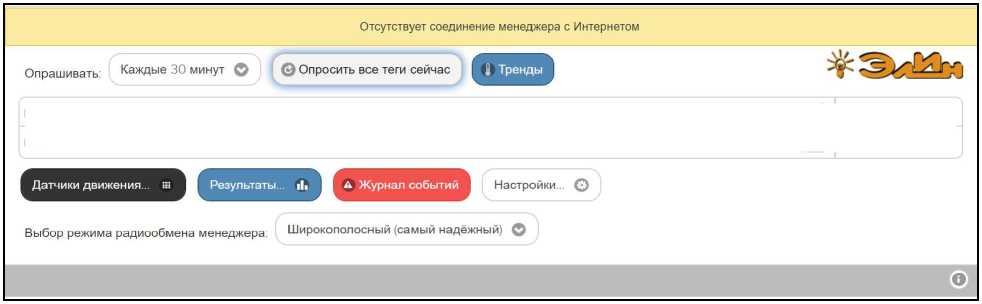
Рисунок 2.158 - Вид служебного сообщения веб-сервиса WST_WebUI.
Содержимое вкладок служебных сообщений сервиса WST_WebUI информирует пользователя о выполненных им, в том числе некорректных действиях, направляет дальнейшие действия пользователя и помогает разобраться в нестандартных ситуациях, возникающих при эксплуатации системы мониторинга WST. Сервис WST_WebUI реализует перехват и обработку более 70 служебных сообщений.
|
© Т1 |
2.89 В |
О |
Гудок | |
|
© Т2 |
2.98 В |
о |
Гудок | |
а Внимание! Если в ходе эксплуатации системы мониторинга WST вместо JeV вывода стандартного служебного сообщения сервис WST WebUI переходит в отладочное окно, содержащее фрагмент рабочего кода, — значит возникла Л неучтённая разработчиком ошибка интерфейса пользователя сервиса WST WebUI или неотработанная разработчиком реакция на возникшую в ходе эксплуатации нестандартную ситуацию. В этом случае, ПОЖАЛУЙСТА, опишите ситуацию, которая привела к подобной ошибке, и обязательно передайте эту информацию в службу технической поддержки НТЛ “ЭлИн”.
2.3.27. Как поместить ярлык сервиса на рабочий стол компьютераДля оперативного доступа к сервису WST_WebUI удобно поместить его ярлык на рабочий стол ОС Windows собственного компьютера. Для этого сначала необходимо непосредственно открыть веб-сервис WST_WebUI. Используя любой браузер (предпочтительнее Google Chrome), перейдите по ссылке http://www.elin.ru/wst или выйдете на стартовую страницу корпоративного сайта НТЛ “ЭлИн” (по ссылке http://www.elin.ru/) и в разделе “Системы WST”, расположенном в правой части этой страницы, активизируйте значок ключа чёрного цвета. Теперь выделите адрес в адресной строке браузера. В Google Chrome для этого достаточно щёлкнуть мышкой в пустом поле адресной строки справа от адреса, и тогда он будет выделен. Нажав правую кнопку мыши, выберите в раскрывшемся меню пункт {Копировать} - скопируйте адрес
http://www.elin.ru/wst из адресной строки браузера в буфер обмена Clipboard.

Рисунок 2.159 - Значок вызова веб-сервиса WST_WebUI на стартовой странице корпоративного сайта НТЛ “ЭлИн”.
На рабочем столе используемой ОС Windows щёлкните правой кнопкой мыши. В раскрывшемся после этого меню выберите пункт {Создать}. В меню, раскрывшемся после выбора пункта {Создать} предыдущего меню, следует выбрать пункт {Ярлык}. Теперь в открывшемся окне укажите расположение объекта, т.е. выставьте из буфера обмена Clipboard скопированный ранее адрес http://www.elin.ru/wst (в том числе, например, используя сочетание кнопок клавиатуры [Ctrl]+[V]). Теперь нажмите кнопку [Далее]. В поле вновь раскрывшегося окна непосредственно введите имя ярлыка вызова веб-сервиса WST_WebUI. Не выбирайте слишком длинные громоздкие имена. Удобнее, когда ярлык читается целиком. Например, «WST_WebUI». Затем нажмите кнопку [Готово].
Теперь на рабочем столе появился ярлык вызова веб-сервиса WST_WebUI. Однако в качестве значка такого ярлыка операционной средой по умолчанию будет установлен значок ярлыка вызова используемого по умолчанию браузера. Однако его легко поменять на фирменный значок ярлыка вызова веб-сервиса WST_WebUI.
Для получения фирменного значка ярлыка вызова веб-сервиса WST_WebUI прейдите на корпоративный сайт НТЛ “ЭлИн” (по ссылке http://www.elin.ru/) и в разделе «Wireless Sensor Tags», расположенном в правой части этой страницы, откройте подраздел «Веб-интерфейс пользователя». В таблице файлов поддержки, расположенной в конце этой страницы, имеется ссылка на файл с именем “wst.ico”, содержащий фирменный значок ярлыка вызова веб-сервиса WST_WebUI. Скачайте его и поместите в удобную для доступа папку. Теперь щёлкните правой кнопкой мышки по только что созданному на рабочем столе ярлыку вызова веб-сервиса WST_WebUI. Из развернувшегося после этого меню выберите пункт {Свойства}. В появившемся после выбора этого пункта окне надо выбрать вкладку “Документ Интернета”. В ней следует нажать кнопку [Сменить значок] и в открывшемся после этого окне указать путь к папке, содержащей скаченный файл со значком ярлыка веб-сервиса WST_WebUI. Подтвердите выбор значка. Для этого в окне “Смена значка” нажмите кнопку [Ок], а затем кнопку [Ок] вкладки “Документ Интернета”. Теперь на рабочем столе Вашего компьютера имеется ярлык оперативного вызова веб-сервиса WST_WebUI, оформленный фирменным значком.
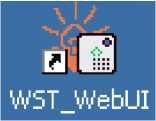
Рисунок 2.160 - Вид ярлыка вызова веб-сервиса WST_WebUI на рабочем столе ОС Windows.
-
3 МЕТОДИКА ПОВЕРКИ
-
3.1.1 Настоящая методика поверки распространяется на комплексы измерительные WST Ревизор (далее по тексту - комплексы WSTR) и устанавливает методику их первичной и периодической поверок.
-
3.1.2 Поверка комплекса может производиться только в комплекте, включающем один или несколько тегов WST-EP, а также менеджер WST-ETM, сетевой адаптер питания, USB/miniUSB-кабель и Ethernet-пачкорд. При этом используется веб-сервис WST_WebUI, размещённый на корпоративном сайте НТЛ “ЭлИн” и доступный по адресу https://elin.ru/wst/.
-
3.1.3 Учитывая, что при проведении поверки производится поочерёдная активация тегов WST-EP, связанная с подключением к ним источников питания, с последующим подключением тегов по радиоканалу к менеджеру и запуском регистрации параметров, в целях продления срока службы источников питания процедура поверки должна заканчиваться обязательным отключением их от тегов.
-
3.1.4 К проведению поверки допускается персонал, аттестованный согласно действующим нормативам и положениям, а также изучивший техническую документацию на средства поверки и раздел 2 Руководства по эксплуатации 4211-007-75525306-20 РЭ.
-
3.1.5 Поверяемые средства измерений прослеживаются к Государственным первичным эталонам единиц температуры в соответствии с ГОСТ 8.558-2009, а также к Государственным первичным эталонам единиц единиц относительной влажности газов в соответствии с ГОСТ 8.547-2009.
При проведении первичной и периодических поверок должны быть выполнены операции, указанные в таблице 3.1.
Таблица 3.1
|
Наименование операции |
Номер пункта методики поверки |
Проведение операции при | |
|
первичной поверке |
периодической поверке | ||
|
1. Внешний осмотр средства измерений |
3.7 |
Да |
Да |
|
2. Опробование средства измерений |
3.8.2 |
Да |
Да |
|
3. Проверка программного обеспечения средства измерений |
3.9 |
Да |
Да |
|
4. Определение метрологических характеристик средства измерений |
3.10 |
Да |
Да |
|
4.1 Определение абсолютной погрешности измерения температуры |
3.10.1 |
Да |
Да |
|
4.2 Определение абсолютной погрешности измерения относительной влажности |
3.10.2 |
Да |
Да |
Примечания:
-
1) при получении отрицательных результатов в процессе проведения той или иной операции, поверка прекращается;
-
2) при проведении периодической поверки допускается возможность поверки для меньшего числа измеряемых величин, а также в сокращенном диапазоне измерений температуры.
-
3.3 Метрологические и технические требования к средствам поверки
При проведении поверки применяют следующие средства измерений, а также испытательное и вспомогательное оборудование, указанные в таблице 3.2.
Таблица 3.2
|
Операция поверки |
Средство поверки |
Метрологические и технические требования к средствам поверки |
Рекомендуемые типы средств поверки |
|
Опробование средства измерений |
Секундомеры |
Измерение интервалов времени в диапазоне от 0 до 60 с, Д= ±0,6 с (не более) |
Секундомер механический СОСпр (Регистрационный номер в Федеральном информационном фонде № 11519-11) и др. |
|
Определение абсолютной погрешности измерения температуры |
Термометры сопротивления (платиновые), электронные (цифровые) термометры эталонные 3 разряда в соответствии с ГОСТ 8.558-2009 (ч.1, ч.2) Измерители сопротивления прецизионные Камера климатическая (при необходимости допускается использование т.н. «пассивного» термостата, помещаемого в центр рабочего объема камеры) |
Измерение температуры окружающего воздуха в диапазоне от минус 40 до плюс 85 °С, Д = ±0,1 °С (не более) Измерение электрического сопротивления с погрешностью не более ±0,002 °С (в температурном эквиваленте), соотв. эталону единицы электрического сопротивления 3 разряда по Приказу Росстандарта от 30 декабря 2019 г. № 3456 Диапазон воспроизводимых температур от минус 40 до плюс 85 °С, нестабильность поддержания заданной температуры не более 1/5 допускаемой осн. погрешности измерительного канала поверяемого комплекса |
Термометр сопротивления эталонный ЭТС-100 (Регистрационный номер в Федеральном информационном фонде № 19916-10), утвержденные эталоны СИ температуры 3 разряда в соответствии с ГОСТ 8.558-2009 (ч.1, ч.2) и др. Измеритель температуры многоканальный прецизионный МИТ 8 (мод. МИТ 8.15), (Регистрационный номер в Федеральном информационном фонде № 19736-11) Камера климатическая MHU-800CSSA и др. |
|
Определение абсолютной погрешности измерения относительной влажности |
Гигрометры, генераторы влажного газа 2 разряда в соответствии с ГОСТ 8.547-2009 Камера климатическая (при необходимости допускается использование т.н. «пассивного» термостата, помещаемого в центр рабочего объема камеры) |
Измерение относительной влажности окружающего воздуха в диапазоне от 5 до 95 %, Д = ±1,5 % (не более) Диапазон воспроизведения относительной влажности от 5 до 95 % |
Измеритель комбинированный Testo 645 с зондом 0636 9741 (Регистрационный номер в Федеральном информационном фонде № 17740-12), утвержденные эталоны 2 разряда и выше в соответствии с ГОСТ 8.547-2009 и др. Камера климатическая MHU-800CSSA и др. |
Примечания:
-
1. Все средства измерений, применяемые при поверке, должны иметь действующие свидетельства о поверке, испытательное оборудование должно быть аттестовано.
-
2. Допускается применение аналогичных средств поверки, разрешенных к применению в Российской Федерации, и обеспечивающих определение метрологических характеристик поверяемых СИ с требуемой точностью.
-
3.4.1 Безопасность эксплуатации комплексов измерительных WSTR обеспечивается конструкцией входящих в него элементов.
-
3.4.2 При проведении испытаний необходимо соблюдать требования безопасности, предусмотренные «Правилами технической эксплуатации электроустановок
потребителей» и указаниями по технике безопасности, приведенными в эксплуатационной документации на образцовые средства измерений и вспомогательные устройства.
3.5 Требования (условия) по обеспечению безопасности проведения поверкиПри проведении поверки необходимо соблюдать требования безопасности, установленные в следующих документах:
-
- ГОСТ 12.2.003-91 ССБТ. Оборудование производственное. Общие требования безопасности;
-
- «Правила технической эксплуатации электроустановок потребителей»;
-
- «Правила по охране труда при эксплуатации электроустановок» ПОТЭУ (2014); требования разделов «Указания мер безопасности» эксплуатационной
документации на применяемые эталонные средства измерений и средства поверки
3.6 Требования к условиям проведения поверкиПри проведении поверки должны соблюдаться следующие условия:
-
- температура окружающего воздуха, °С от +15 до +25;
-
- относительная влажность, % от 30 до 80;
-
- атмосферное давление, кПа от 84 до 106,7.
-
3.7.1 При внешнем осмотре производится проверка комплекта поставки, маркировки, упаковки и внешнего вида всех элементов, входящих в состав комплексов WSTR.
-
3.7.2 Результат осмотра считается положительным, если установлена комплектность комплекса, отсутствуют механические повреждения на корпусах всех элементов.
-
3.8.1 Подготовка к поверке
-
3.8.1.1 Подготовить к работе средства поверки и вспомогательное оборудование в соответствии с указаниями эксплуатационной документации.
-
3.8.1.2 Подготовить аппаратные и программные средства комплекса WSTR к использованию, в соответствии с настоящим руководством по эксплуатации комплекса (см. п. 2.2.2).
-
-
3.8.2 Опробование средства измерений
-
3.8.2.1 Подключите компоненты испытуемого комплекса WSTR согласно п. 2.2.2 этого документа, если эти действия не были произведены раннее. При периодической поверке допускается получение доступа на веб-сервис, путем предоставления индивидуального логина и пароля от Заявителя.
-
3.8.2.2 Нажмите на строку, соответствующую проверяемому тегу испытуемого комплекса, чтобы развернуть соответствующую ему панель.
-
На панели тега нажмите кнопку [Опрошен] и в развернувшемся меню выберите опцию «Каждую минуту», чтобы установить интервал опроса тега, равный 1 минуте.
Зафиксируйте по часам компьютера время, когда была произведена установка интервала опроса.
-
3.8.2.3 Выполните указанные ниже действия.
Контролируйте на кнопках [Температура], [Влажность] и [Батарея] панели тега отображение последних результатов измерений данных параметров.
Контролируйте на кнопке [Опрошен] панели тега изменение показаний и периодическое обнуление счётчика времени, прошедшего с момента последнего измерения, а также результат измерения уровня радиосигнала.
По истечении 6 минут после установки интервала опроса нажмите кнопку [График] панели тега и убедитесь в наличии на отображаемых графиках не менее 5 последовательных отсчётов (по каждому параметру) с временными отметками, большими момента времени, зафиксированного в п 3.8.2.2.
Сравните значения временных интервалов между 5 точками с заданным интервалом. Временные координаты отдельной точки отображаются в информационной сноске при наведении на неё курсора мыши.
-
3.8.2.4 Повторите операции по п.п. 3.8.2.2-3.8.2.3 для других тегов поверяемого комплекса.
-
3.8.2.5 Результат проверки на функционирование комплекса WSTR считается положительным, если на графиках, полученных для любого тега поверяемого комплекса, отображены результаты не менее 5 последовательных отсчётов, с временными отметками, большими момента времени, зафиксированного в п. 3.8.2.2, причём интервал между любыми двумя последовательными отсчётами отличается от заданного не более, чем на
10 с, а также если для каждого тега отображаются значения температуры и относительной влажности, близкие к текущим значениям окружающей среды.
3.9 Проверка программного обеспечения-
3.9.1 Согласно руководству по эксплуатации «Комплексы измерительные WST Ревизор» 4211-007-75525306-20 РЭ (далее по тексту РЭ), подключите компоненты испытуемого комплекса WSTR.
Подключите электропитание и Интернет к менеджеру WST-ETM.
Загрузите в компьютер браузер Google Chrome и перейдите по ссылке https://elin.ru/wst/, активировав, таким образом, веб-сервис WST_WebUI.
Создайте учётную запись для менеджера WST-ETM испытуемого комплекса WSTR и присвойте ему имя индивидуального номера менеджера (согласно п. 2.2.5 РЭ). Затем по очереди подключите к менеджеру по радиоканалу испытуемые теги WST-EP комплекса, присваивая каждому из них имена, совпадающие с индивидуальными номерами, указанными на корпусе каждого из тегов (согласно п. 2.2.4 и п. 2.2.6 РЭ).
-
3.9.2 Проверка идентификационных данных встроенного программного обеспечения (ПО) тегов испытуемого комплекса WSTR.
Для доступа к значениям параметров любого из тегов WST-EP испытуемого комплекса WSTR, в том числе для просмотра констант, хранящихся в ПЗУ тега, перейдите в разводящее окно веб-сервиса WST_WebUI. Нажмите клавишу [F12] клавиатуры, чтобы открыть отладочную консоль браузера Google Chrome, а затем нажмите клавишу [F5] клавиатуры для обновления вида этой консоли. Далее выберите на панели отладочной консоли вкладку «Network» и в открывшемся после этого списке выберите пункт {GetTagList} (см. рисунок 3.1). Вкладка «Network» и пункт {GetTagList} выделены чёрными рамками.
0 Подключение
Q Выйти
о б А 40 $ : х
С»
fl Тренды
Опрашивать: Каждые 10 минут с о Опросить все теги сейчас
|
© WST EP4 (A2012004) |
3.30 в |
0 |
Опрос | |
|
О WST-EP_3 (A2012003) |
3.30 в |
0 |
Опрос | |
|
0 Tag 15 |
2.77 В |
О |
Гудок | |
|
© Tag 16 |
2.89 В |
0 |
Гудок |
Датчики движения...
Выбор режима радиообмена менеджера: Широкополосный (самый надёжный) ф
Результаты... iL H а Журнал событий
I
60000 ms
40000 ms
я Я
ФО О, ! О Preserve log О Disable cache Online
Filter П Hide data URLs
XHR JS CSS Img Media Font Doc WS Manifest Other
I I Has blocked cookies П Blocked Requests
|
= | |||||||
|
Name |
St... |
Type |
Initiator |
Size |
T. |
Waterfall |
▲ |
|
GetTagManagers3 |
200 |
xhr |
iquerv... |
1.... |
3... |
* | |
|
Q function.php |
200 |
xhr |
iquerv... |
11... |
3... | ||
|
1 function.php |
200 |
xhr |
iauerv... |
11... |
3... | ||
|
[_j GetTagList |
1 2: C |
xhr |
iquerv... |
4.... |
2... | ||
|
|__| LoadLightSensor... |
200 |
xhr |
iquerv... |
95... |
1... | ||
|
[J LoadLowBattery... |
200 |
xhr |
iquerv... |
85... |
3... | ||
|
n LoadOutOfRang... |
200 |
xhr |
iquerv... |
82... |
4... | ||
|
| | LoadMotionSen... |
200 |
xhr |
iquerv... |
1.... |
4... | ||
|
| | LoadCapSensor... |
200 |
xhr |
iquerv... |
98... |
4... | ||
|
[j LoadTempSenso... |
200 |
xhr |
iquerv... |
1.... |
4... | ||
|
[_ LoadTempSenso... |
200 |
xhr |
iquerv... |
1.... |
4... | ||
|
[j LoadMessageTe... |
200 |
xhr |
iquerv... |
5.... |
4... | ||
|
(3 signa Ibars.png |
200 |
png |
iquerv.... |
(m... |
0... | ||
|
|_l LoadLightSensor... |
200 |
xhr |
iquerv... |
95... |
5... | ||
|
J-| LoadLowBattery... |
200 |
xhr |
iquerv... |
85... |
5... | ||
|
Д LoadOutOfRang... |
200 |
xhr |
iquerv... |
82... |
5... | ||
|
1 1 1 oadMotionSen.., |
200 |
xhr |
inuprv |
1 |
5 |
- | |
|
64 requests 240 kB transferred |
949 kB |
resources |
Finish: 1.1 mir |
DOI | |||
Рисунок 3.1 - Внешний вид страницы разводящего окна веб-сервиса WST_WebUI и отладочной консоли браузера Google Chrome. Вкладка «Network» и пункт {GetTagList} выделены чёрными рамками.
По умолчанию, в открывшейся справа панели открыта вкладка «Preview» (см. рисунок 3.2). Последовательно активизируя символы мнемонических треугольников (переворачивая их нажатием клавиши «мышь»), перейдите в режим просмотра списка тегов системы мониторинга WST, сформированной в п. 3.9.1 на основе элементов
испытуемого комплекса WSTR. Идентификационное наименование встроенного ПО -MyTagList.Tag - отображается в строке для каждого тега, отличающегося от других тегов именем (параметр «name: »), как значение параметра «__type: ».
▼{d: [{__type: "MyTagList.Tag", dbid: 1, notificationJS: null, name: "WST-EP_4 (A2012004)",.},.]} "MyTagList.Tag", dbid: 1, notificationJS: null, name: "WST-EP_4 (A2012004)",.},.] {__type:
{__type: {__type:
{type:
▼d: [{__type:
►0:
►1:
►2:
►3
MyTagList.Tag
MyTagList.Tag
MyTagList.Tag
MyTagList.Tag
dbid: 1 dbid: 1 dbid: 1 dbid: 1
notificationJS: null notificationJS: null notificationJS: null notificationJS: null
name: "WST-EP_4 (A2012004)",...}
name: "WST-EP_3 (A2012003)",.} name: "Tag 15",.}
name: "Tag 16",.}
X
|
Headers |
Preview |
Response |
Cookies |
Timing |
Рисунок 3.2 - Идентификационное наименование встроенного ПО тега WST-EP комплекса WSTR в списке тегов системы мониторинга WST.
Для определения цифрового идентификатора и номера версии встроенного ПО тега активизируйте мнемонический треугольник в строке тега с конкретным именем (параметр «name: »), при этом раскроется полный список параметров данного тега (см. рисунок 3.3).
|
Headers |
Preview |
Response |
Cookies |
Timing |
►0: {__type: "MyTagList.Tag", dbid: 1, notificationJS: null, name: "WST-EP_4 (A2012004)",.}
▼1: {__type: "MyTagList.Tag", dbid: 1, notificationJS: null, name: "WST-EP_3 (A2012003)",.}
LBTh: 3.15
OutOfRange: false
alive: true
az2: 0
batteryRemaining: 1.06
batteryVolt: 3.303452729976654
beepDurationDefault: 15
beeping: false
cap: 31.143707275390625
capBL: null
capCalOffset: 0
capEventState: 1
capRaw: 0
comment: ""
migrationPending: false
name: "WST-EP_3 (A2012003) Имя тега (индивидуальный номер тега)
notificationJS: null
signaldBm: -71
slaveId: 26
tagType: 102 Цифровой идентификатор встроенного ПО тега (102)
tempBL: null
tempCalOffset: 0
tempEventState: 1
tempSpurTh: 22
temperature: 23.613891601562493 thermostat: null
txpwr: 2
uuid: "a23ce6eb-5b83-4acc-a2a6-fd2fe5e07646"
v2flag: 18
version1: 4 Номер версии встроенного ПО тега
Рисунок 3.3 - Идентификационное наименование, номер версии и цифровой идентификатор встроенного ПО тега из списка параметров тега системы мониторинга WST.
Цифровой идентификатор встроенного ПО, соответствующий типу тега испытуемого комплекса WSTR, отображается в пункте «tagType: », а номер версии встроенного ПО в пункте «version1: » .
Результат подтверждения соответствия встроенного ПО конкретного тега испытуемого комплекса WSTR считается положительным, если полученные идентификационные данные встроенного ПО средства измерений (идентификационное наименование ПО, цифровой идентификатор и номер версии ПО) соответствуют идентификационным данным, указанным в Таблице 3.3, для каждого из тегов испытуемого комплекса.
Таблица 3.3 - Идентификационные данные встроенного ПО тегов WST-EP комплексов измерительных WST Ревизор модели WSTR-EP
|
Тип тега |
Идентификационное наименование ПО |
Номер версии (идентификационный номер) ПО |
Цифровой идентификатор ПО |
|
WST- EP |
MyTagList.Tag |
Не ниже 4 |
102 |
-
3.9.3 Проверка идентификационных данных встроенного ПО менеджера испытуемого комплекса WSTR.
Для доступа к значениям параметров любого из менеджеров WST-ETM испытуемого комплекса WSTR, в том числе для просмотра констант, хранящихся в ПЗУ конкретного менеджера, перейдите в разводящее окно веб-сервиса WST_WebUI. Нажмите клавишу [F12] клавиатуры, чтобы открыть отладочную консоль браузера Google Chrome, а затем нажмите клавишу [F5] клавиатуры для обновления вида этой консоли. Теперь выберите на панели отладочной консоли вкладку “Network” и в открывшемся после этого списке выберите пункт {GetTagManagers#} (см. рисунок 3.4).
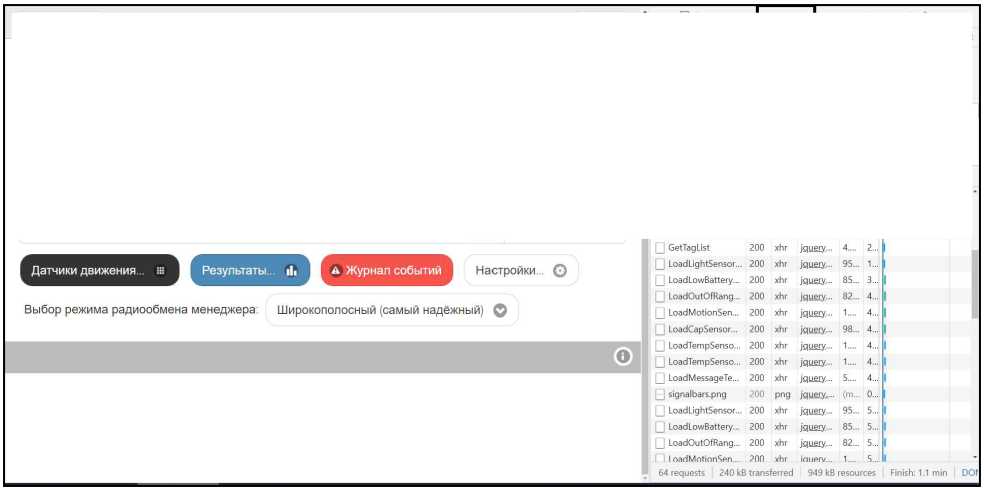
Рисунок 3.4 - Внешний вид страницы разводящего окна веб-сервиса WST_WebUI и отладочной консоли браузера Google Chrome. Вкладка «Network» и пункт {GetTagManagers#} выделены чёрными рамками.
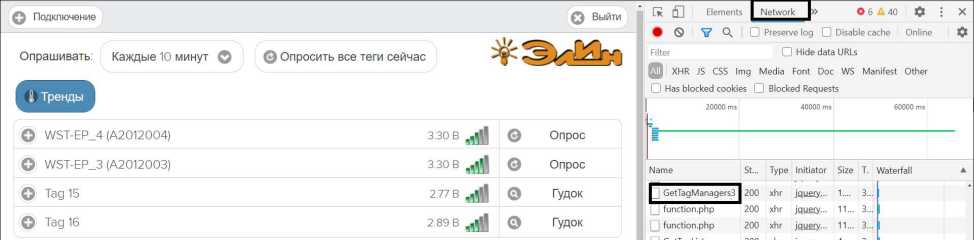
Далее, в открывшейся справа панели (по умолчанию, в ней открыта вкладка «Preview») активизируя символы мнемонических треугольников (переворачивая их нажатием клавиши мышки), перейдите в режим просмотра списка менеджеров системы мониторинга WST, сформированной в п. 3.9.1 на базе элементов испытуемого комплекса WSTR. Идентификационное наименование встроенного ПО (MyTagList.ethAccount+TagManagerEntry) отображается в строке для каждого менеджера, как значение параметра «__type: » (см. рисунок 3.5).
|
X |
Headers |
Preview |
Response |
Cookies |
Timing | |
|
▼ {d: {__type: "MyTagListethAccount+GetTagManagersResult",...}} ▼ d:{__type: "MyTagList.ethAccount+GetTagManagersResult",...} links: null ▼managers:[{__type: "MyTagList.ethAccount+TagManagerEntry",.},.] ►0:{__type: "MyTagList.ethAccount+TagManagerEntry", .} type: "MyTagList.ethAccount+TagManagerEntry" | ||||||
Рисунок 3.5 - Идентификационное наименование встроенного ПО менеджеров комплекса WSTR из списка менеджеров системы мониторинга WST.
Для определения индивидуального номера менеджера активизируйте мнемонический треугольник в строке менеджера, начинающейся с его порядкового номера, при этом раскроется полный список параметров данного менеджера. Индивидуальный номер менеджера в составе испытуемого комплекса WSTR отображается в пункте «mStaticMAC: », а номер версии встроенного ПО в пункте «rev: » (см. рисунок 3.6).
|
X |
Headers |
Preview |
Response |
Cookies |
Timing | |
|
▼ {d: {__type: "MyTagList.ethAccount+GetTagManagersResult",...}} ▼d:{__type: "MyTagList.ethAccount+GetTagManagersResult",.} links: null ▼managers:[{__type: "MyTagList.ethAccount+TagManagerEntry",.},.] ▼0:{__type: "MyTagList.ethAccount+TagManagerEntry", .} allowMore:true A dbid: 1 T Идентификационное наименование встроенного ПО linkedToMac:"" менеджера mStaticMAC:"D0E9B554A81F" ◄---------Идентификационный номер менеджера mac:"D0E9B554A81F" name:"#D0E9B554A81F" ◄-------Имя менеджера (его идентификационный номер) notifyOffline:false notifyOfflineEmail:"ooovector@mail.ru" notifyOfflinePush:false online:true radioId:"86.212" selected: false users:[{name: "qwg1983@mail.ru", id: "2925f1b9-09cf-4ca5-a806-26ac7f3563ac", isLimited: false}] wirelessConfig:{dataRate: 35, activeInterval: 43, Freq: 417, useCRC16: false, useCRC32: false, psid: 7} type: "MyTagList.ethAccount+TagManagerEntry" | ||||||
Рисунок 3.6 - Индивидуальный номер менеджера комплекса WSTR в составе встроенного ПО менеджера из списка параметров менеджеров системы мониторинга WST.
Результат подтверждения соответствия встроенного ПО конкретного менеджера испытуемого комплекса WSTR считается положительным, если полученные идентификационные данные встроенного ПО средства измерений (идентификационное наименование ПО и номер версии ПО) соответствуют идентификационным данным, указанным в Таблице 3.4, а индивидуальный номер менеджера совпадает с номером, указанным на этикетке, размещённой на корпусе этого менеджера.
Таблица 3.4 - Идентификационные данные встроенного ПО менеджеров WST-ETM в составе комплексов измерительных WST Ревизор модели WSTR-EP
|
Идентификационное наименование ПО |
Номер версии (идентификационный номер) ПО |
Цифровой идентификатор ПО |
|
MyTagList.ethAccount+TagMa nagerEntry |
Не ниже 7 |
Не доступен |
-
3.9.4 Проверка идентификационных данных внешнего ПО испытуемого комплекса WSTR.
Для проверки идентификационных данных внешнего ПО комплекса WSTR перейдите в разводящее окно веб-сервиса WST_WebUI. При нажатии на эмблему всплывающее служебное окно содержит обозначение внешнего ПО и номер его версии, совпадающий с идентификационным номером внешнего ПО (см. рисунок 3.7).
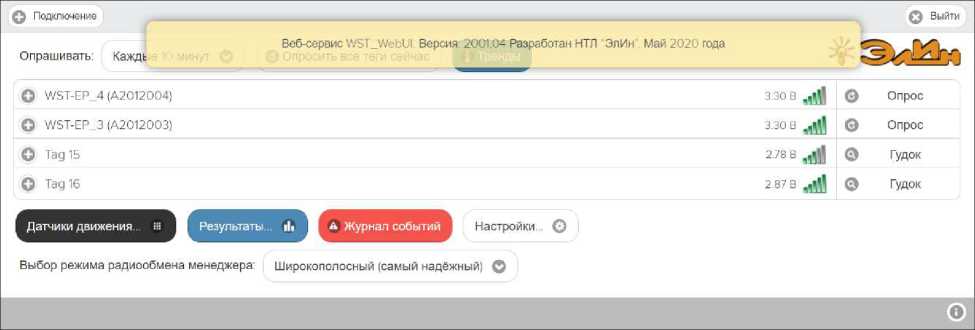
Рисунок 3.7 - Служебное окно с номером версии веб-сервиса WST_WebUI
Результат подтверждения соответствия внешнего ПО комплексов WSTR считается положительным, если полученные идентификационные данные внешнего ПО средства измерений (обозначение, номер версии и цифровой идентификатор) соответствуют идентификационным данным, указанным в Таблице 3.5.
Таблица 3.5 - Идентификационные данные внешнего ПО комплексов измерительных
WST Ревизор модели WSTR-EP
|
Наименование ПО |
Обозначение ПО |
Номер версии (идентификационный номер) ПО |
Цифровой идентификатор ПО |
|
Wireless Sensor Tags Web User Interface |
WST_WebUI |
2001.04* |
По номеру версии |
- или более поздняя версия.
3.10 Определение метрологических характеристик средства измерений-
3.10.1 Определение значения абсолютной погрешности измерения температуры
Определение абсолютной погрешности измерения температуры для каждого из тегов, входящих в состав поверяемого комплекса WSTR, выполняют методом сравнения с показаниями эталонного термометра в рабочем объёме климатической камеры. Для уменьшения нестабильности поддержания заданной температуре в камере допускается применять т.н. «пассивный» термостат.
Абсолютную погрешность определяют не менее чем в четырех контрольных точках диапазона измерений температур (нижняя, верхняя и две точки, равномерно расположенные внутри диапазона).
-
3.10.1.1 Выполните операции, согласно п.п. 3.8.2.1-3.8.2.2. Разместите менеджер WST-ETM вблизи климатической камеры, на расстоянии не более 20 м.
-
3.10.1.2 Каждый из тегов WST-EP, входящих в состав поверяемого комплекса WSTR, и эталонный термометр помещают в пассивный термостат (при необходимости), размещённый в центре рабочего объёма климатической камеры.
-
3.10.1.3 Устанавливают в рабочем объеме климатической камеры требуемую температуру, соответствующую первой контрольной точке.
-
3.10.1.4 Через 30 минут после выхода камеры на заданный режим выполняют не менее 10 отсчетов показаний эталонного термометра и показаний температуры корпуса тегов WST-#, входящих в состав поверяемого комплекса WSTR, и заносят их в журнал наблюдений. При этом интервал между отсчетами соответствует предустановленному времени опроса тегов в п. 3.8.2.2.
-
3.10.1.5 Операции по п.п. 3.10.1.2-3.10.1.4 повторяют во всех выбранных контрольных точках диапазона измерений температуры.
-
3.10.2 Определение значения абсолютной погрешности измерения относительной влажности.
Определение абсолютной погрешности измерений относительной влажности комплекса WSTR выполняют методом сравнения с показаниями эталонного гигрометра в рабочем объёме климатической камеры или при помощи генератора влажного газа.
Абсолютную погрешность определяют не менее чем в четырех контрольных точках диапазона измерений (нижняя +(5^7) %, верхняя -(5^10) % и две точки, равномерно расположенные внутри диапазона). При этом, температуру в камере необходимо установить в диапазоне от +22 до +25°С.
-
3.10.2.1 Выполните операции, согласно п.п. 3.8.2.1-3.8.2.2. Разместите менеджер WST-ETM вблизи климатической камеры или генератора влажного газа, на расстоянии не более 20 м.
-
3.10.2.2 Каждый из тегов WST-EP, входящих в состав поверяемого комплекса WSTR, и эталонный гигрометр помещают в центр рабочего объёма климатической камеры.
-
3.10.2.3 Устанавливают в рабочем объёме климатической камеры требуемое значений относительной влажности, соответствующее первой контрольной точке.
-
3.10.2.4 Через 30 минут после выхода камеры на заданный режим выполняют не менее 10 отсчётов показаний эталонного гигрометра и показаний относительной влажности тегов WST-EP, входящих в состав поверяемого комплекса WSTR, и заносят их в журнал наблюдений. При этом интервал между отсчетами соответствует предустановленному времени опроса тегов в п. 3.8.2.2.
-
3.10.2.5 Операции по п.п. 3.10.2.2-3.10.2.4 повторяют во всех выбранных контрольных точках диапазона измерений относительной влажности.
-
3.11.1 Абсолютная погрешность измерения температуры для каждого из тегов, входящих в состав поверяемого комплекса WSTR, At (°С) в каждой контрольной точке определяется как разность между средним значением показаний тега (tcp(WSTR)) и
4211-007-75525306-20 РЭ средним значением показаний действительной температуры (1ср(Э)), измеренных по эталонному термометру:
At = t^STR)-^) (1)
-
3.11.1.1 Результаты поверки считаются положительными, если погрешность в каждой точке, рассчитанная по формуле (1), не превышает значений, приведённых в 1.1.3.1, для каждого из тегов, входящих в состав поверяемого комплекса WSTR, в любой контрольной точке.
При периодической поверке по согласованию с заказчиком допускается исключать часть диапазона измерений температуры, в которой в процессе поверки установлено несоответствие нормируемому значению, приведенному в п. 1.1.3.1.
При периодической поверке по требованию заказчика допускается проводить поверку в сокращенном нормируемом диапазоне измерений исходя из конкретных условий применения комплекса WSTR. При этом делается соответствующая запись в свидетельстве о поверке.
В случае применения комплекса WSTR в интервале (разница между верхним и нижним пределами диапазона измерений) диапазона измерений 70 °С (и более) погрешность измерений определяется не менее, чем в четырех контрольных точках этого сокращенного диапазона измерений, соответствующих нижнему и верхнему пределам диапазона измерений, а также двум промежуточным точкам, лежащим внутри этого диапазона.
В случае применения комплекса WSTR в интервале (разница между верхним и нижним пределами диапазона измерений) диапазона измерений 4 °С (и более) погрешность измерений определяется не менее, чем в четырех контрольных точках этого сокращенного диапазона измерений, соответствующих нижнему и верхнему пределам диапазона измерений, а также двум промежуточным точкам, лежащим внутри этого диапазона.
В случае применения комплекса WSTR при контроле одного значения температуры (порогового значения) допускается его поверка при конкретном значении температуры, а также в двух температурных точках, соотв., на 5 °С выше и на 5 °С ниже заявляемого порогового значения.
-
3.11.2 Абсолютная погрешность измерения относительной влажности для каждого из тегов, входящих в состав поверяемого комплекса WSTR, ARh (%) в каждой контрольной точке определяется как разность между средним значением показаний тега (Rh^WSTR)) и средним значением показаний, измеренных по эталонному гигрометру (Rh^Q)):
Arh = Rh^ST^-Rh^) (2)
-
3.11.2.1 Результаты поверки считаются положительными, если погрешность в каждой точке, рассчитанная по формуле (2) не превышает значений, приведённых в п. 1.1.3.1, для каждого из тегов, входящих в состав поверяемого комплекса WSTR, в любой контрольной точке.
При периодической поверке по согласованию с заказчиком допускается исключать
часть диапазона измерений относительной влажности, в котором в процессе поверки установлено несоответствие нормируемому значению, приведённому в п. 1.1.3.1.
3.12 Оформление результатов поверки-
3.12.1 Комплексы WSTR, прошедшие поверку с положительным результатом, признаются годными и допускаются к применению.
Результаты поверки комплексов подтверждаются сведениями о результатах поверки средств измерений, включенными в Федеральный информационный фонд по обеспечению единства измерений. По заявлению владельца средства измерений или лица, представившего его на поверку, на средство измерений выдается свидетельство о поверке и (или ) знак поверки ставится в паспорт .
-
3.12.2 При отрицательных результатах поверки в соответствии с действующим законодательством в области обеспечения единства измерений РФ на Комплексы WSTR оформляется извещение о непригодности к применению.
Консервация комплекса WSTR производится перед постановкой комплекса на хранение (или транспортирование) и заключается в упаковывании составных частей комплекса, удостоверенном подписями лица, производившего консервацию.
Таблица 3.6 - Учет консервации
|
Дата |
Наименование работы |
Срок действия, годы |
Должность, фамилия и подпись |
-
4.1 Транспортирование комплексов WSTR допускается производить всеми видами транспортных средств при температуре окружающей среды от минус 25°C до плюс 50°C и относительной влажности воздуха до 95 % при температуре плюс 25°C, в соответствии с правилами перевозки грузов, действующими на транспорте данного вида.
-
4.2 Транспортирование должно проводиться крытыми транспортными средствами в соответствии с действующими на каждом виде транспорта правилами, утверждёнными в установленном порядке.
При транспортировании должна быть предусмотрена защита от попадания атмосферных осадков и пыли.
При транспортировании самолётом средства измерений должны быть размещены в отапливаемых герметизированных отсеках.
-
4.3 Эксплуатационное транспортирование тегов комплексов WSTR следует проводить в условиях не жёстче условий эксплуатации изделий по группе 3 ГОСТ 22261-94.
-
4.4 После транспортирования в условиях отрицательных температур изделия в упакованном виде должны быть выдержаны при температуре плюс (20 ± 10)°C и атмосферном давлении (84,0^106,7) кПа в течение 2 часов.
-
4.5 Комплексы должны храниться в чистых сухих помещениях с температурой окружающей среды от плюс 5°С до плюс 40°С и относительной влажностью не более 80 % при температуре плюс 25°С при отсутствии в воздухе агрессивных паров и газов, способных вызвать коррозию или иные повреждения.
Условия хранения в части воздействия климатических факторов должны соответствовать условиям хранения 3 по ГОСТ 15150.
-
4.6 Изделия в упаковке предприятия-изготовителя должны храниться на складе на стеллажах не более чем в 1 ряд.
-
5.1 Предприятие-изготовитель гарантирует соответствие технических характеристик комплекса требованиям технических условий ТУ 4211-007-75525306-20, при соблюдении потребителем условий и правил транспортирования, эксплуатации и хранения, установленных эксплуатационной (технической) документацией.
-
5.2 Гарантийный срок эксплуатации комплекса - 12 месяцев со дня отгрузки потребителю.
Сроки гарантийных обязательств на теги WST-EP со встроенными источниками питания определяются предельными минимальными сроками эксплуатации и составляет 6 месяцев.
-
5.3 Предприятие-изготовитель принимает на себя гарантийные обязательства по ремонту устройств в течение гарантийного срока эксплуатации, при условии соблюдения требований, изложенных в технической документации на соответствующие изделия.
-
5.4 В течение гарантийного срока ИСПОЛНИТЕЛЬ без дополнительной оплаты обязуется исправить дефекты, либо заменить неисправное оборудование.
-
5.5 Замена сменных источников питания (батарей или аккумуляторов) - не является неисправностью и не подлежит гарантийному обслуживанию.
-
5.6 Предприятие-изготовитель гарантирует, что программное обеспечение (ПО) будет функционировать только в таком объёме и при таких технических условиях, которые оговорены в Документации.
-
5.7 Претензии по качеству оборудования и ПО не принимаются, если Пользователь не изучил или не выполнил действия по инсталляции или эксплуатации оборудования и/или ПО в соответствии с руководством по эксплуатации или грубо нарушил его положения, а также не предоставил возможность доступа к последним результатам, зафиксированным в облачной базе данных тегом, подлежащим ремонту.
-
5.8 Гарантийные обязательства не распространяются на случаи:
- умышленной порчи оборудования, утери его блоков и/или узлов, а также случаи порчи оборудования, обусловленные неквалифицированными действиями работников потребителя или стихийными бедствиями;
- утери параметров учетной записи менеджера (пароля или E-mail);
- если был блокирован доступ к менеджеру с других учетных записей;
- если была блокирована функция аппаратной очистки флэш -памяти тега;
- если была осуществлена операция отключения тега от менеджера при напряжении батареи тега ниже 2,8 В, в результате чего произошла аппаратная блокировка доступа к флэш-памяти тега;
- при длительной эксплуатации тега от батареи с напряжением ниже 2,5 В.
-
5.9 Гарантийный срок хранения - 6 месяцев.
6 ДВИЖЕНИЕ ИЗДЕЛИЯ В ЭКСПЛУАТАЦИИ
|
Дата установки |
Где установлено |
Дата снятия |
Наработка |
Причина снятия |
Подпись лица, проводившего установку (снятие) | |
|
с начала эксплуатации |
после последнего ремонта | |||||
7 УЧЕТ НЕИСПРАВНОСТЕЙ ПРИ ЭКСПЛУАТАЦИИ
|
Дата и время отказа прибора, режим работы, характер нагрузки |
Характер (внешнее проявление) неисправности |
Причина неисправности |
Принятые меры по устранению неисправности, отметка о направлении рекламации |
Должность, фамилия и подпись лица, ответственного за устранение неисправности |
Примечание |
(Обязательное)
Образец Таблицы для заполнения при определении значения абсолютной погрешности, возникающей при измерении температуры комплексом WSTR-EP
Индивидуальный номер испытуемого регистратора WST-EP:
|
Контрольная точка |
Временные метки считывания показаний с образцового термометра |
Значения температуры по образцовому термометру |
Значения, зарегистрированные регистратором WST-EP |
Среднее арифметическое показаний образцового термометра |
Среднее арифметическое показаний, зафиксированных регистратором WST-EP |
Абсолютная погрешность измерений в конкретной контрольной точке |
|
1 |
2 |
3 |
4 |
5 |
6 |
7 |
|
Часы:Минуты |
°С |
°С |
°С |
°С |
А, °С | |
|
KT1, °С | ||||||
|
KT2, °С | ||||||
|
KT3, °С | ||||||
|
KT4, °С | ||||||
(Обязательное)
Образец Таблицы для заполнения при определении значения абсолютной погрешности, возникающей при измерении влажности комплексом WSTR-EP
Индивидуальный номер испытуемого регистратора WST-EP:
|
Контрольная точка |
Временные метки считывания показаний с образцового гигрометра |
Значения влажности по образцовому гигрометру |
Значения, зарегистрированные регистратором WST-EP |
Среднее арифметическое показаний образцового гигрометра |
Среднее арифметическое показаний, зафиксированных регистратором WST-EP |
Абсолютная погрешность измерений в конкретной контрольной точке |
|
1 |
2 |
3 |
4 |
5 |
6 |
7 |
|
Часы:Мину ты |
%RH |
%RH |
%RH |
%RH |
A, %RH | |
|
KT1, %RH | ||||||
|
KT2, %RH | ||||||
|
KT3, %RH | ||||||
|
KT4, %RH | ||||||
|
Лист регистрации изменений | |||||||||
|
Изм. |
Номера листов (страниц) |
Всего листов (страниц) в доку-менте |
№ документа |
Входящий № сопроводительного документа и дата |
Подпись |
Дата | |||
|
изменённых |
заменённых |
новых |
аннули-рован-ных | ||||||
142